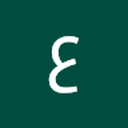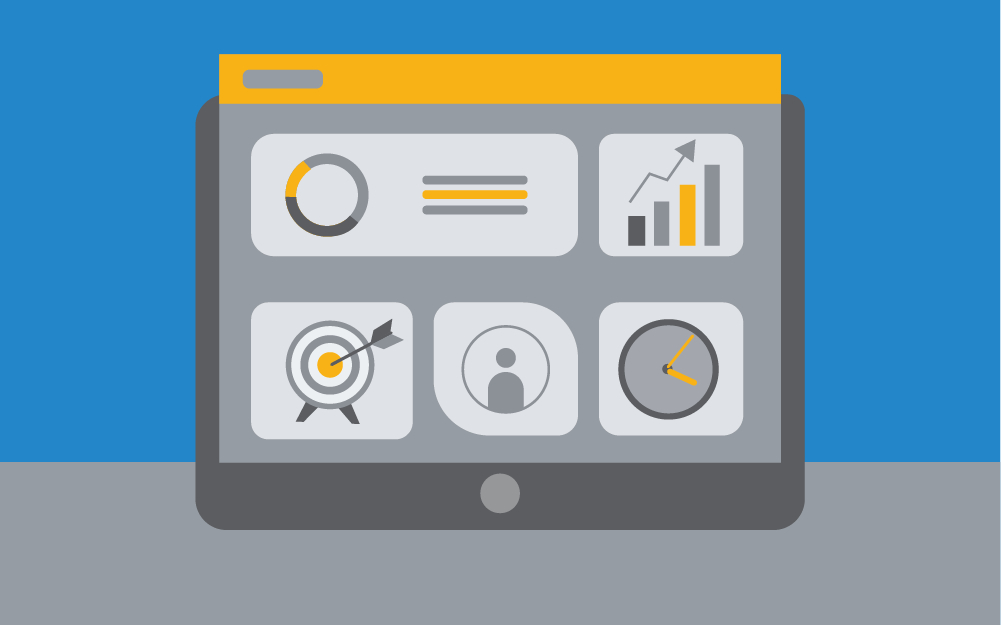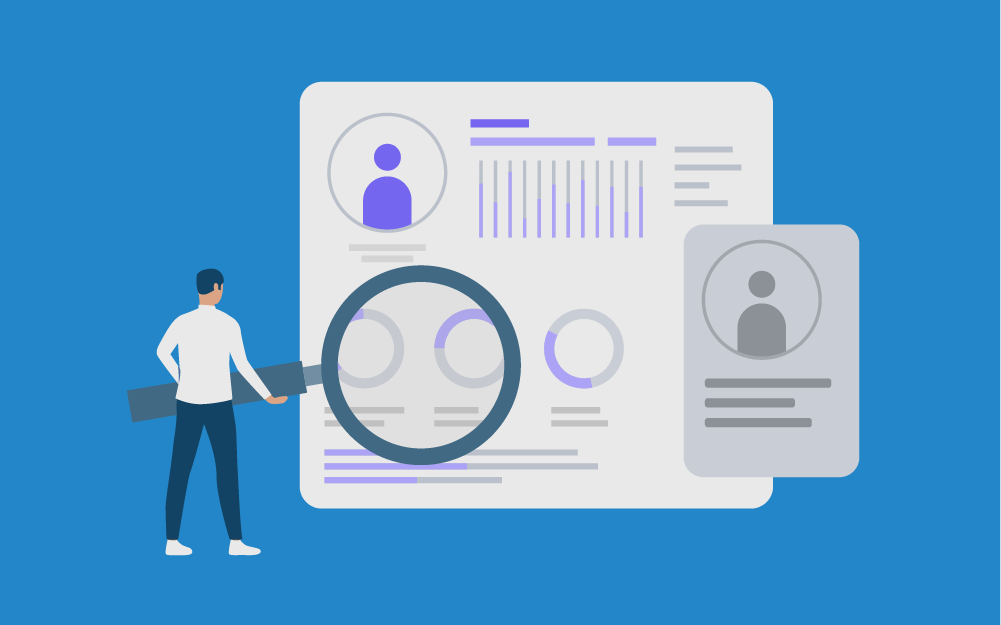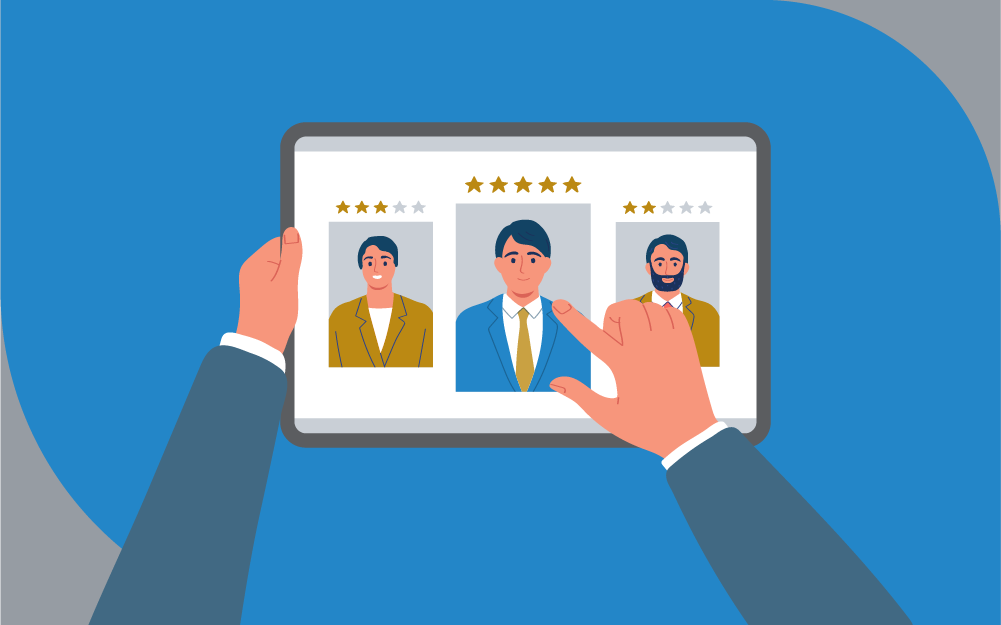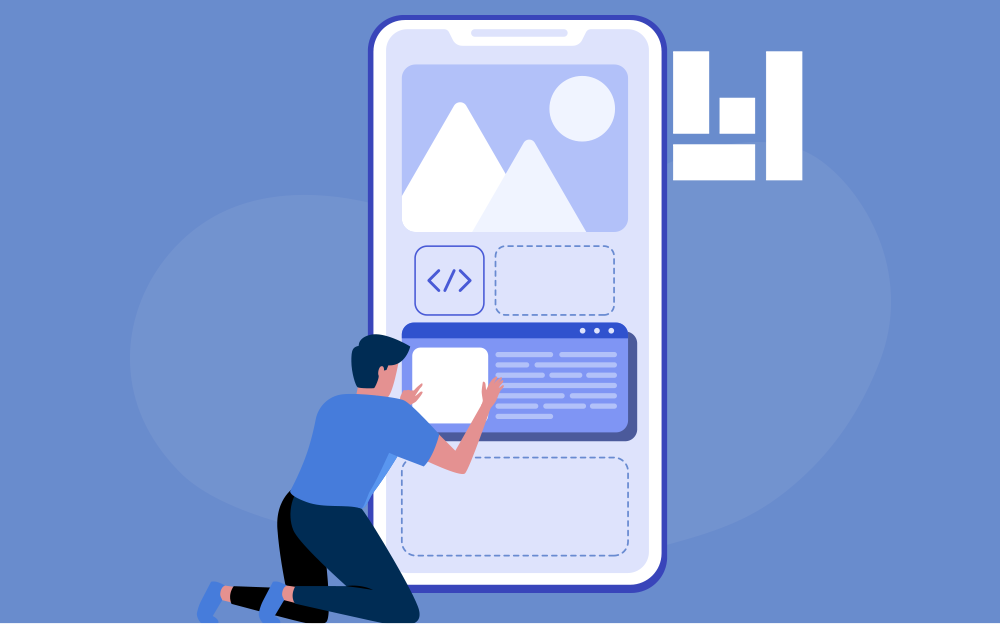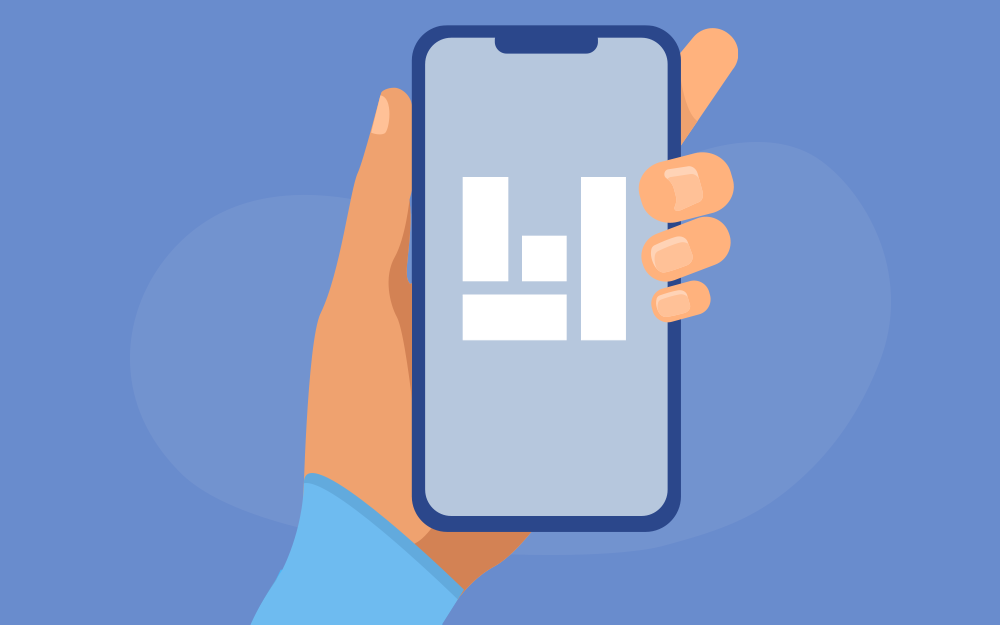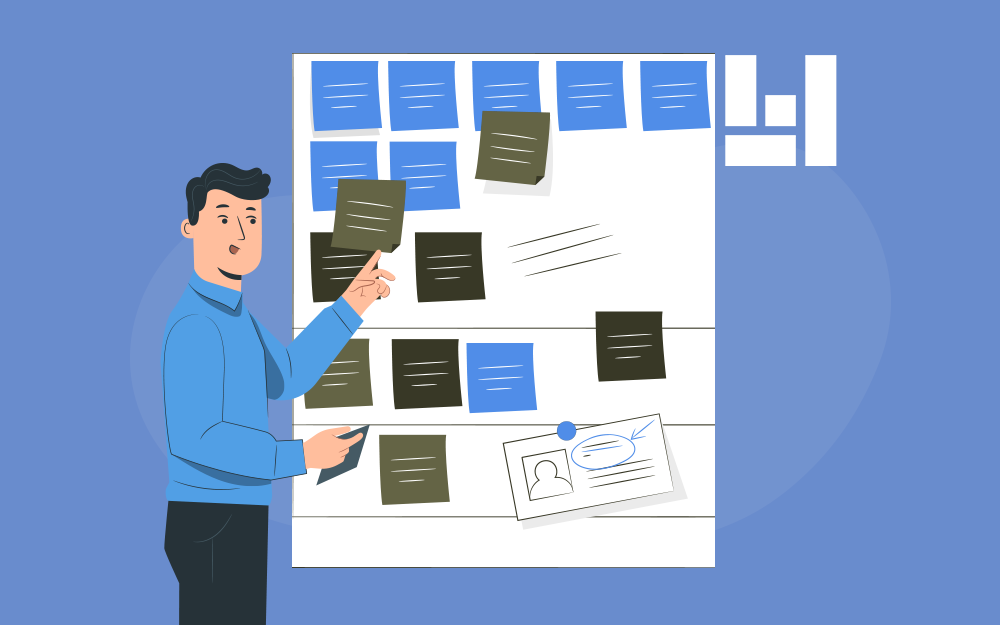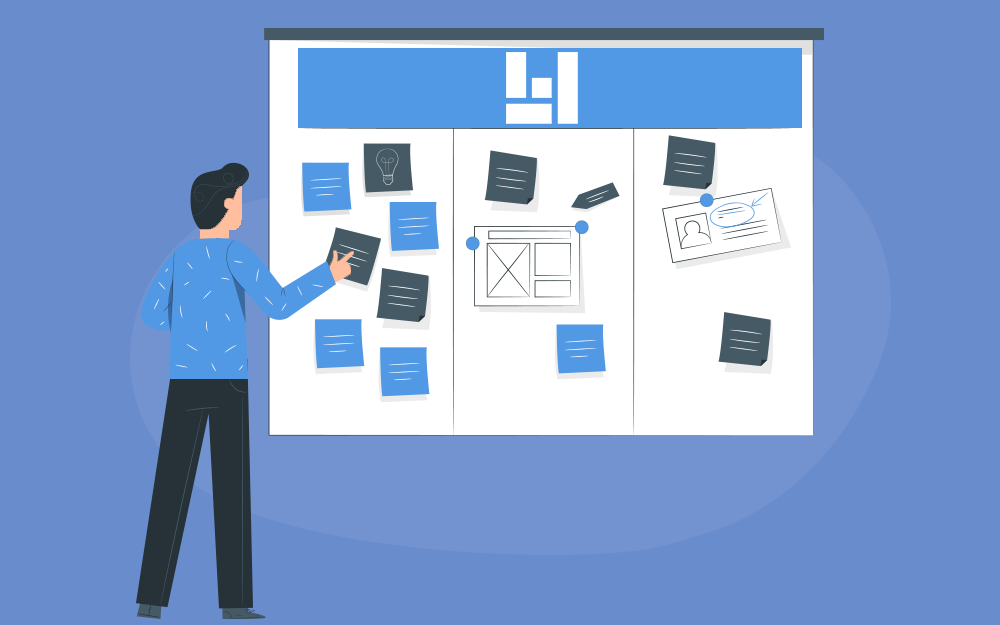-
المساهمات
52 -
تاريخ الانضمام
-
تاريخ آخر زيارة
-
عدد الأيام التي تصدر بها
12
آخر يوم ربح فيه فاطمة أحمد6 هو ديسمبر 9 2019
فاطمة أحمد6 حاصل على أكثر محتوى إعجابًا!
آخر الزوار
10264 زيارة للملف الشخصي
إنجازات فاطمة أحمد6

عضو نشيط (3/3)
91
السمعة بالموقع
-
ذكرنا في المقال السابق تحديات الإدارة البعيدة، أنواع التحديات التي يقابلها المدير أثناء إدارته لفرق عاملة عن بعد، وسنتحدث في هذا المقال الأخير من السلسلة عن الأمور التي ينبغي الالتفات إليها لضمان استقرار الشركة البعيدة وتطورها أيضًا، وإن كان المقال عامًا للشركات البعيدة والتي تعمل من مقراتها، إلا أنه للبعيدة أقرب لما فيه من تفصيل لها. وسيجد القارئ أننا ندور بالمقال حول الاهتمام بالموظفين بشكل أو بآخر، وذلك أن الموارد المادية وسمعة الشركة وغيرها من العوامل التي تؤثر في نجاح الشركة أو فشلها تقوم على الموظفين بالدرجة الأولى، ويكاد الحديث عنها لا يختلف في الشركات التقليدية عن البعيدة، ويبدو أن العامل الوحيد الذي يتغير في العمل عن بعد هو حال الموظف نفسه، وما يدور حوله من إعادة توجيه للموارد التي كانت تُصرف له. ربط ثقافة شركتك بعلامة تجارية لا تختلف استراتيجيات بناء العلامة التجارية سواء على الأرض أو على الويب للشركة إلا في بعض الفروق التي لا تظهر إلا أثناء العمل عن بعد، مثل التركيز على المزايا التي تقدمها الشركة للموظفين فيها من دعم إضافي لهم أثناء العمل عن بعد، والمنافع التي يحصلون عليها في عملهم من منازلهم، والتسهيلات التي يحصلون عليها كذلك أثناء التوقيع على العقد مع الشركة، مثل توصيل العقد ومعدات العمل إلى منازلهم إن كانت الشركة هي التي توفر ذلك، وكل ذلك يصب في ولاء العاملين للشركة ابتداءً، ثم سمعة الشركة بطريقة غير مباشرة، كما سيلي بيانه في هذا المقال. وقد يرى المدير أن سمعة الشركة -خاصة في شأن تعاملها مع الموظفين- ليست مهمة بما أنها ليس لها مقر على الأرض، فما لا يُرى لا يمكن قياسه، أليس كذلك؟ كلا على الحقيقة، فالقوى العاملة الشابة حاليًا ممن وُلد في رحم الإنترنت، ولا يتأثر بهذه النظرة الانتقالية التي لدى الجيل الأكبر منه والذي قد لا يزال غير مقتنع بمكافئة العالم الافتراضي للعالم الحقيقي في كيانات الشركات والمؤسسات وصناعة القرار مثلًا. وعلى ذلك كنت أرى ما يشبه حملات الاستقالة الجماعية من بعض الشركات العاملة عن بعد بسبب زيادة ضغط العمل فيها وعدم وجود فرص للترقية، وكلما طلب أحد المدراء تثبيته في منصبه أو ترقيته تعللت الشركة بأنه تجاوزت ميزانيتها بالفعل بكذا وكذا مدير، فكأن الشركة تشبعت بالكفاءات من سمعة سابقة لها أو من ظرف سابق للسوق، لكن هذا لم يعد صالحًا فترك الموظفون الشركة إلى غيرها، فاضطرت إلى رفع رواتبها ونشر حملات توظيف جديدة، مما يكلفها تدريب عمالة جديدة بعد خسارة الكفاءات التي قضت أربعة إلى ستة أعوام في المتوسط في الشركة، فأي توفير كان هذا؟! فتلك أول فوائد السمعة الجيدة للشركة المبنية على سلوكيات صحيحة للعمل فيها، وهي تقليل التكاليف الناتجة في عمليات التوظيف والتدريب، بل ربما تكوين فريق من السفراء للشركة بما أن الموظفين لديهم حماس للعمل معك والتسويق للشركة. أما الفائدة الثانية فهي جذب أفضل الكفاءات المتاحة في السوق، فأولئك يبحثون عمن يقدِّر مهاراتهم، وإذا أحسوا أن شركتك لن تعطيهم ذلك لسبب أو لآخر فلن يخاطروا بتوقيع عقد ملزم معك أو حتى بتخصيص وقت من مسيرتهم المهنية في شركتك، لأن ذلك قد ينعكس سلبًا على معرض أعمالهم أو سيرهم الذاتية، وقس على ذلك إن كانت شركتك على النقيض لها سمعة جيدة، حيث ستتسابق الكوادر المميزة للعمل معك. رغم أن العلامة التجارية وثقافة الشركة متداخلان بحيث لا يكاد يُعرف من منهما جزء من الآخر، إلا أن إطلاع العاملين معك عليهما يضمن ولاءهم للشركة وإيمانهم بأهدافها، كما تفعل شركة حسوب بتوضيح أنها في مهمة لتطوير العالم العربي منذ بدايتها، وفي كل مناسبة تقريبًا وكل كتاب أو دورة أو مقالة تُنشر على منصاتها، بل وفي قراراتها التي تشتري فيها منتجات أو تطور أخرى، وكل ذلك لا يخفى على الكوادر الموجودة في السوق والتي تبحث عن كيان تعمل فيه. جاذبية الشركات البعيدة لكي تصير الشركة البعيدة جذابة للعمل فيها فيجب توافر عدة عوامل في إدارتها وأسلوب عملها، والمزايا التي توفرها للعاملين فيها. تفهم مشاكل العاملين عن بعد ينبغي أن تدرك الشركة البعيدة مشاكل العمل عن بعد من عزلة وقلة حركة وخلط بين العمل والحياة العائلية وغيرها، ومن ثم تضع السياسات والإرشادات التي تعالج هذه المشاكل، وسنأخذ حسوب مثلًا هنا بما أنها شركة عربية تعمل عن بعد منذ بداياتها تقريبًا، وعبر عدة دول أيضًا. فتضع حسوب في دليلها الإرشادات الخاصة بالعمل عن بعد للعاملين فيها، وسلبيات هذا النمط وكيفية التغلب عليه، من ذكر للأساليب الصحيحة للجلوس على مكتب العمل إلى الدعوات التي ذكرناها من قبل للعاملين فيها من مواطني نفس الدولة لقضاء أوقات غير رسمية، وغيرها من توضيح لأدوات وبرامج العمل والأغراض التي تستخدم فيها. بناء الثقافات العابرة للحدود من عاصر فترة الثمانينيات وما حولها (أواخر السبعينيات وأوائل التسعينيات) في الوطن العربي يعلم حركة النهضة التي ازدهرت في تلك الدول، واحتياجها إلى أيدي عاملة من جيرانها، والخبرة التي اكتسبها من سافر للعمل في تلك الدول ثم عاد بها إلى بلده، لصعوبة التحصل على هذا الكم من الخبرات والتعامل مع الثقافات المختلفة في سياق العمل وجهًا لوجه لفترات زمنية طويلة. وقد سنحت فرصة أخرى لاكتساب نفس الخبرات وأكثر منها أحيانًا في مثل هذه الشركات البعيدة، فهي لا تجمع العناصر المختلفة فقط في الجنسيات، بل والدول التي يعملون فيها أيضًا بما يتبع ذلك من تفاصيل قانونية أو سياسية أو اقتصادية، ذلك أن كل موظف يعمل من دولة مختلفة، على خلاف المثال اﻷول الذي اجتمعوا فيه في ظل دولة واحدة. فحالة الشركات البعيدة حالة فريدة من نوعها، فهي ليست كالشبكات الاجتماعية وما اعتاده الناس في الإنترنت من التواصل اللحظي قصير المدى، بل هي علاقة طويلة الأمد لشخص يعمل بين ظهراني أهله في الغالب، مع مجموعة متنوعة من الثقافات المختلفة والعادات والتقاليد وساعات العمل والمناطق الزمنية المتعددة، فيخرج منها بتجربة لا تكاد تضاهيها تجارب العمل في الشركات التقليدية أبدًا، ولو كانت شركة متعددة الجنسيات لكنها تعمل من مكتب واحد. وصحيح أن الشركات التقليدية أو متعددة الجنسيات لها مزاياها التي قد لا تكون موجودة في الشركات البعيدة، لكن هذا لا ينفي مزيج الثقافة الجديد الذي يتحصل عليه من يعمل في الشركات البعيدة. تطوير الفرق العاملة عن بعد يمثل تطوير فريق العمل طريقة ناجحة في جذب أفضل المواهب والاحتفاظ بها ، وبناء نموذج عمل عن بُعد ناجح. ومن أهم الركائز التي تساعدك كصاحب عمل على تطوير فريق يعمل عن بُعد هي تدريب العاملين وترقيتهم. تدريب العاملين عن بعد يوفر التدريب في مكان العمل للموظفين مزايا مثل زيادة الرضا الوظيفي والروح المعنوية، وتحسين المهارات وكفاءة الأداء، وزيادة احتمال الترقيات الرأسية، ولكن رغم أن أرباب العمل مسؤولون عن تسهيل فرص التدريب الوظيفي، إلا أن تنفيذها في بيئة العمل البعيدة قد يشكل تحديًا لهم. فتنظر الشركة في أسلوب التدريب المناسب لها، والذي يختلف بين التدريب المرئي أو عبر الاجتماعات أو الدورات أو الشراكة الوظيفية أو غيرها، فالمهم هو توفير التدريب المناسب والدوري الذي يسمح للموظفين بالتطور داخل الشركة. فمثلًا توفر بعض الشركات اشتراكًا في مواقع الدورات التدريبية، فيتعلم الموظف منها ما شاء من التعامل مع برامج المكتب إلى إدارة المشاريع إلى التعامل مع زملائه والعملاء، بل إن شاء أن يغير مجاله بالكلية لوظيفة يريدها داخل الشركة درس المقررات المطلوبة لها! وهو ما تفعله شركة حسوب أيضًا إذ تتيح الدورات والمواد العلمية داخل الشركة للموظفين مجانًا. الترقيات لا يحب الموظف أن يتدخل المدير في عمله أو يراسله كل يوم أو كل بضع ساعات ليسأله عن أدائه، ولكنه في نفس الوقت يريد أن يري الإدارة جودة عمله وأنه يستحق الإجازة أو الترقية أو زيادة الراتب التي سيطلبها حين تسنح وظيفة أفضل أو فرصة لزيادة الراتب، فكيف نوفق بين الجانبين؟ سيكون هذا الأمر مجهدًا إذا حاولنا إقناع جميع العاملين عن بعد في مؤسسة ما أن تنفذ النقاط التي سنذكرها أدناه، ولا نستطيع ضمان تنفيذها منهم بالشكل الذي يضمن العدل في المكافآت والوظائف وغيرها، لهذا فإن الأيسر أن يتعلمها المدير نفسه ثم يطبقها مع الموظفين، وستكون في صورة نصائح يخبر بها الموظف مباشرة أو إرشادات يخبره بها في الوقت المناسب إما على انفراد أو له ولزملائه أثناء اجتماع مثلًا. وقد أظهرت دراسة أجريت في المملكة المتحدة أن عدد من حصلوا على ترقيات منذ جائحة كورونا حتى عام 2021 قد انخفض إلى النصف، ولعل هذا كان بسبب إيقاف الشركات للترقيات بسبب تأثرها بالجائحة من باب تقليل النفقات، لكن بالنسبة للشركات التي رقّت موظفين لديها، فقد تعددت أسباب قلة الترقيات بين ضعف التواصل مع العاملين عن بعد بما أن أساليب التواصل القديمة هي التي كانت سائدة ولم يتسن للشركات أن تنتقل نفسيًا إلى فهم أساليب التواصل البعيدة أو تدرب العاملين عليها. ومن ناحية أخرى، فقد صعُب على المدراء تحديد الإنجازات الفردية لكل موظف بسبب برامج العمل المشترك التي تظهر تمام المشروع ككل، فيطلع المدير على نسخة الملف النهائية أو ينظر إلى مشاركات العاملين في الوقت الحقيقي دون أن يكون ذلك في صورة مرئية يستخرج منها إنجاز كل فرد على حدة، وهو ما كان يحدث بدهيًا في العمل من مقر الشركة. وقد يقفز هنا خاطر إلى القارئ بما أننا ذكرنا أن التقييم البعيد له أدواته التي تجمع أداء العاملين وتخرجه إلى المدير في هيئة يستطيع تقييم أدائهم منها، غير أننا نذكر ما حدث في تلك الدراسة بعد الجائحة مباشرة، ولم تكن أغلب الشركات قد اعتادت تلك الأساليب بعد. أهمية الترقيات في استقرار الشركة وإذا أردنا أن ندرك الدور الذي تلعبه الترقيات في استقرار الشركة ونموها، فإن المحرك الرئيسي الذي يدفع العاملين -خاصة المميزين منهم- إلى البقاء في الشركة هو فرصة الترقي الوظيفي فيها، إما بزيادة الراتب أو الانتقال إلى دور وظيفي أفضل مع زيادة الراتب أيضًا، وقد رأيت من يظل يعمل أربع سنوات أو أكثر مع وعود وهمية بالترقية وترقيات أفقية -زيادة مسؤوليات دون زيادة الراتب-، ثم يضجر بحاله هذه وينتقل بخبرته إلى شركة أخرى. وهذه خسارة للشركة الأولى التي استثمرت في الموظف كل هذه السنوات، ولعلها وفرت له دورات وتدريبات وغيرها، وستكون تكلفة استبدال موظف جديد به أعلى من ترقيته لو كان بقي في الشركة، وإن قال المدير نرقي أحد العاملين القدامى مكانه لتوفير تكلفة الموظف الجديد، فلماذا تركنا الموظف يرحل من الشركة من الأساس؟! التواصل وإظهار العمل الفردي اقترح على الموظفين أن يرسلوا إليك تقارير دورية بالمهام والمشاريع التي يعملون عليها إن لم يكن مجال الشركة يعتمد أحد أنظمة إدارة المشاريع مثل سكرم Scrum مثلًا التي يكون فيها اجتماع قصير كل يوم يتعرف فيه المدير وأعضاء الفريق على ما تم عمله وما يلي من المهام التي لم تُنجز بعد. كذلك، شجعهم على الاطلاع على خطط الشركة في المستقبل القريب، ومراسلتك بالخطط التي لديهم أفكار حول تطويرها أو تنفيذها، وتقديم المساعدة لزملائهم ولمدرائهم في المهام التي يعملون عليها. التشجيع على المساهمة لا شك أنك كمدير لا تراقب كل موظف لديك كما يراقبك الموظفون، فأنت واحد وهم كثير، لكنك تريد ملاحظة سلوكهم وأدائهم لتبني قاعدة معرفية حول كل موظف لديك، حتى إذا احتجت إلى ملء شاغر وظيفي عرفت من يصلح له. وهذا يكون من الموظفين بمساهماتهم أثناء العمل والاجتماعات باقتراحاتهم أو آرائهم، فقد يكون هذا عفويًا أثناء الاجتماعات الحقيقية أو المحادثات العابرة في المكتب، لكن يقل كثيرًا في الاجتماعات الافتراضية التي يُتاح الحديث فيها لشخص واحد في كل مرة لتلافي التشويش على المتحدث. ولو انتبهت إلى فحوى النقاط أعلاه ستجد أنها تدور حول محاكاة التواصل الذي كان يتم في مقر الشركة عفويًا أو دوريًا أثناء الغداء مثلًا أو الخروج من العمل أو في اللقاءات الرسمية أو غيرها من المواقف التي يتلاقى فيها الموظفون مع بعضهم أو مع المدراء، وهي المواقف التي تقوي العلاقات بين العاملين والمدراء وتعرّف المدراء على ذوي الأداء الضعيف والمتميز، فلدى المدير خبرة في الغالب في تحديد مستوى كفاءة الموظف من خلال أسلوب حديثه أحيانًا، لكن هذا يختفي أثناء التواصل البعيد، ويزيد الأمر أن المدير قد لا يرى من الموظف إلا أرقامه فقط. إجراءات عملية الترقية فإذا وصلت إلى النقطة التي ترقي فيها الموظف، فاحرص على نشر معايير الاختيار بوضوح قبل موعد الترقية بفترة كافية، وتمسك بها أثناء الترقية، بأن تصب الجزء الأكبر من وقت المقابلة على أوجه مطابقة المرشح لتلك المعايير، فتتحدث معه عن دوره في مساعدة زملائه وتطوير أدائهم وفهمه لكيفية إدارة المشروع إذا كانت الوظيفة إدارية، وعن البرامج التي صحح زلات برمجية bugs فيها وفهمه للأبعاد التقنية للوظيفة الجديدة إذا كانت برمجية. ثم بعد ذلك لا تهمل جانب الملاحظات التي تجمعها من الموظف أثناء حديثك معه، فهذا يفيد الشركة والإدارة قبل أن يفيد المتقدم للترقية، فالمتقدم لها يعمل بالفعل في الشركة، وهذا يعني أن مجرد وجوده مكلف للشركة إن لم يكن أداؤه يغطي تلك التكلفة، فمن مصلحة الشركة والموظف على حد سواء أن يكون الموظف على علم بأوجه القصور التي لديه كي يتجنبها في المرات التالية. وهذا يعني من ناحية أخرى استمرار تقديم الدعم له حتى بعد حصوله على الوظيفة، في صورة ملاحظات أو اجتماعات ثنائية دورية بعد توليه الوظيفة الجديدة أو دورات تدريبية، خاصة إذا كانت الوظيفة إدارية، ذلك أن الانتقال من وظيفة إلى أخرى يبدو للموظف كأنه عمل جديد في الغالب. وتبرز أهمية الدعم بعد الترقية إن كانت الوظيفة إدارية، لما تسببه من حساسية بينه وبين بقية العاملين، فقد كانوا زملاء بنفس الدرجة حتى هذا الصباح، فما لبثوا أن صار أحدهم بين عشية وضحاها مديرًا عليهم أو في قسم زميل لهم، فسيكون من غير المقبول أن يمازحهم بنفس القدر الذي كان عليه معهم قبل الترقية. ولاء الموظفين عن بعد يعلم أصحاب الشركات الذين يديرون بأنفسهم فرق الموظفين مدى صعوبة استبدال الموظفين وارتفاع تكلفة هذه العملية، من توظيف وتدريب وتأهيل وغيرها، لهذا يفضلون تقديم مزايا إضافية عند إحساسهم ببوادر استقالة أحد الموظفين الذين يصعب استبدالهم، والواقع أن العامل سواء كان عن بعد أو من المكتب لا يريد أكثر من حياة مهنية مجزية من حيث العائد المادي المباشر في صورة الرواتب أو الحوافز أو غير المباشر في صورة التأمينات الطبية والاجتماعية، ومتوازنة في مقدار العمل المطلوب مقابل أوقات الراحة المقدمة من الشركة. دوافع ولاء الموظفين لم أر سببًا يجعل الموظف يعمل بحب في شركته أكثر من الغاية التي تكون للشركة -إن كانت لها- والهدف الذي تريد تحقيقه، ويُتأكد من هذا بالنظر إلى الشركات التي تقوم حول هدف غير المال، مثل شركة تسلا TESLA أو شركة أبل أو غيرها من الشركات التي نشأت حول هدف أو منتج تريد نشره وإن كان معاكسًا للتيار السائد في السوق. ومن رأى الفريق العامل على حاسوب ماكنتوش الأول في الثمانينيات من القرن الماضي يرى الحماس في أعين أولئك الشباب عند حديثهم عن هذا الحاسوب الجديد، وعن مقابلات التوظيف المرهقة التي يجرونها من أجل توظيف فرد جديد، وهي شركة كانت تعاني عدة مشاكل في الإنتاج وقتها بسبب حاسوب Apple III وحاسوب Lisa، وكان البعض يتهم ستيف جوبز في تلك المشاكل بسبب قراراته في تصميم تلك الحواسيب أو بيعها، ولم يمنع هذا أن يحب فريق العمل الجديد حاسوب ماكنتوش كأنه مولود طال انتظاره. فنستنتج من مثل هذا أن الموظف سيشعر بالفخر أنه عمل على المنتج الفلاني، أو في الشركة التي تعمل لهدف كذا وكذا، وقد كانت شركة حسوب تنال لنفسها نصيبًا من هذا في الهدف الذي تدور حوله منذ بدايتها، وهو تطوير العالم العربي، وترى ذلك يظهر في أغلب قرارات الشركة وإن لم يكن القارئ مطلعًا على مجريات ما يحدث وراء الكواليس، فإذا كنت ترى أمهات الكتب البرمجية والشروحات ومقالات أبرز العاملين في المجال التقني تُترجم ترجمة عالية الجودة إلى العربية ثم تُنشر للقراء العرب، وتُسجل دورات برمجية باللغة العربية الفصحى، وتُنشأ منصات للعمل الحر والعمل البعيد ونشر الصور والتصاميم والقوالب وغيرها تكون بديلة لمثيلاتها الأجنبية، ومصممة من البداية للعرب، مع قلة من يسير في هذه الطريق من الشركات التي تفضل تكرار منتجات السوق العربية أو استهداف الأسواق الأجنبية. إذا كان الموظف يرى هذا التوجه رأي عين على مدار سنوات وسنوات من العمل والإخفاق والنجاح، أفلا يشعر بالانتماء إلى كيان يحبه ويحب العمل فيه، بل والعمل على تطويره أيضًا؟ هذا ونحن لم نتحدث بعد عن كيفية معاملة الشركة للموظفين فيها، وهو ما ذكرناه من قبل في هذه السلسلة من المتابعة الشخصية والاهتمام وتوفير فرص التطور الشخصي والوظيفي، والاحتفاء بالإنجازات، والمعالجة العقلانية المنهجية للأخطاء، فقد عملت في شركات من قبل توفر مكاتب فارهة للعاملين فيها، وخدمات ترفيهية، واشتراكات مجانية في مواقع دورات تدريبية، وبطاقات شراء مخفضة، وحوافز مادية عالية مقارنة بأقرانهم من القوى العاملة تصل إلى الضعف إن لم تكن أربعة وخمسة أمثال متوسط الرواتب في الدولة، غير أن العاملين فيها كانوا يكرهون الشركة والعملاء على حد سواء، ويكرهون ثقافة الشركة في الخفاء، ومن وجد منهم فرصة للانتقال من الشركة سارع باقتناصها، إلى حد استقالات جماعية لفرق في تلك الشركة! وهي شركة كبرى متعددة الجنسيات. وعلى ذلك ينبغي أن يُعلم أن سعادة العاملين الحقيقية في العمل -وليست الناتجة عن الرفاهيات التي تقدمها الشركة- وشعورهم بالانتماء إليها ينبع أصلًا من قيمة ما ينتجونه في تلك الشركة، والكيفية التي ينتجونه بها، وأسلوب العمل بين أعضاء الفريق وبين الإدارة. الحصول على ولاء الموظفين تمامًا على ما ذكرنا أعلاه، فإن فتح مجال النقاش المثمر حول الأفكار والمشاريع واتباع الأصلح منها دون تحيز أو كِبر يزيد من احترام الموظفين للإدارة، وقد تحتاج إلى ذكر هذا شفاهة أحيانًا للموظف أو أثناء الاجتماع حين تشتد لهجة الحديث حول أحد البنود ويجتهد كل فرد في إظهار وجهة نظره، بأن يذكر أعضاء الفريق بعضهم بعضًا بأنهم مجتمعون لاتخاذ قرار يصب في مصلحة الشركة، وأن الاقتراح الذي يخدم هذا الهدف هو الأولى بالاتباع، وأن انتقاد الأفكار الأخرى لبيان صحتها من عدمها، وليس قدحًا في من يقدمها. وهكذا مع الوقت سيتعود أعضاء الفريق على موضوعية النقاش والعدل فيه، ونسبة الفضل لأهله، ومن ثم تصل الأفكار الفضلى فقط إلى حيز التنفيذ، ويرى الموظفون نتيجة ذلك بأعينهم، فيشعرون بقيمة الاقتراحات التي يقدمونها. كذلك من الطرق التي تزيد بها ولاء الموظفين هو ترك حرية التصرف المشروطة للموظفين الأكفاء، بحيث لا يحتاجون للرجوع إلى الإدارة في كل صغيرة وكبيرة، بل يُقرَّون على القرارات الصحيحة التي اتخذوها دون الرجوع إلى الإدارة رغم ضرورة ذلك لتعذر الاتصال مع المدير أو لحاجة الموقف إلى التصرف السريع، وهذا ينافي البيئة الصارمة الهرمية التي لا تُحرك فيها ورقة إلا بإذن خطي مكتوب وقع عليه عشرون مكتبًا! ومنها أيضًا إفساح الطريق للدماء الجديدة أن تتولى مسؤوليات أكبر كلما سنحت الفرصة، وهو أمر كنت أحبه كثيرًا في كل مرحلة أمر بها في حياتي، من الدراسة إلى العمل في الشركات إلى التجارات التي أدرتها، ربما لكراهيتي للإدارة الدقيقة أو لأني لا أستطيع التعامل مع التفاصيل الصغيرة دون أن أفقد الصورة الكبيرة التي يفترض بي الانتباه إليها، ومما رأيت فإن أغلب الأسباب التي تمنع المدراء من تولية المسؤوليات للكوادر ذوي الخبرة الأقل من غيرهم هو الخوف من إفساد العمل، وهذا يعالج بالتدريب الجيد قبل تولي تلك المسؤوليات. وكذلك، فمن ناحية أخرى، يزيد التأخر في ترقية ذوي الكفاءات رأسيًا من رغبتهم في ترك الشركة، وهو أحد أسباب ترك الشركة متعددة الجنسيات التي ذكرتها في النقطة السابقة، فكانت الشركة تحرك الموظفين أفقيًا دون ترقية رأسية حقيقية، فكانت النتيجة أن الموظف ينظر إلى عمره يجري منه دون نيل ما يستحقه في تلك الشركة، في نفس الوقت الذي يحصل فيه زميله زيد أو عمرو في شركة أخرى على المزايا التي يطمح هو إليها، فيترك الشركة غير آسف عليها. وتلك حالة طفت على السوق المصرية التقنية في الأعوام الثلاثة الأخيرة، حيث دخلت السوق بضع شركات رفعت سقف المنافع الوظيفية والرواتب للعاملين في البرمجة والتصميم وغيرها بمقدار جعل العاملين في الشركات المصرية البرمجية يوازن بين راتبه ومنافعه التي يحصل عليها مع تلك التي في الشركات الجديدة، فيرى أنها تساوي ثلاثة أمثالها على الأقل! ويحدثني أحد أصدقائي الذين يعملون في تلك الشركات، وهو يعمل في شركة سعودية برمجية من مكتبها من مصر، أن تلك الشركات شهدت هجرة خمسة إلى ستة موظفين في كل شهر، بمقدار اضطر باقي الشركات إلى رفع سقف تلك المنافع، ومن لم يستطع أوشك على الخروج من السوق أو خرج بالفعل! ومما لم نذكره أو ذكرناه لمامًا من قبل في السلسلة، هو مظاهر الاهتمام الشخصي بالعاملين التي تترك أثرًا طيبًا في نفوسهم، مثل سؤال المدير عن حالة الموظف الشخصية أو العائلية عند تغيبه فجأة أو طلبه إجازة طارئة، وتوفير الدعم المادي له دون سؤال من الموظف إزاء ذلك الطارئ قدر المستطاع، أو ملاحظة الموظف ذي الأداء الضعيف مرة بعد مرة ثم سؤال زملائه عن حالته الاجتماعية لربما لديه مشاكل في أسرته أو ضغوط نفسية أو مادية أخرى، قبل الحديث معه هو شخصيًا حول تلك المشاكل وإبداء تفهم سبب ضعف الأداء والرغبة الصادقة في مساعدته للخروج من تلك الظروف إما بإجازة أو دعم مادي أو ترشيح من يقدم استشارات أسرية أو طبية أو غير ذلك. وأؤكد أن تلك الأمور قد تبدو تافهة بادي الأمر، غير أني رأيت من يعاملني بمثلها ورأيت أثرها في نفسي، فقد عدت مرة من إجازة فقام إلي أحد زملائي يستقبلني فرحًا بعودتي وكان معه وجبة خفيفة في يده اشتراها لنفسه فأهدانيها، وأسعدتني هذه اللفتة البسيطة أيما سعادة، وحفرت حفرًا في نفسي إلى الآن بعدما مر عليها نحوًا من عشر سنين! وكذلك انتقلت إلى مدينة جديدة للعمل منها قبل بضعة أشهر، وظللت يومًا أو يومين من وصولي دون سكن مناسب، فسألني مدير فريقي عن هذا وعرض علي أن يكلم بعض من يعرفهم في المدينة إن كانت لديهم خيارات سكن مناسبة أو يستطيعون إخباري بمن لديه مثل هذا، بل عرض علي مالًا إن كنت أحتاج إلى المال، وأعيد القول بأن مثل هذه اللفتات البسيطة تترك بالغ الأثر في نفس من يتلقاها. ومثله ملاحظة الموظف ضعيف الأداء، فبدلًا من البدء باللوم والتقريع، ينبغي النظر إلى سلوكه العام فلربما لديه مشاكل كما ذكرنا، وحينئذ يكون الحل في إجازة بدلًا من الجزاء! ومنه أيضًا الاعتراف والإشادة بإنجازات الموظف، وقد ذكرنا هذا في موضع سابق من السلسلة غير أنها تستحق التوكيد عليها، فالإشادة بمجهود الموظف لا ينتقص من المدير بل يزيد إليه، فنجاح الموظف نجاح لسياسة المدير في الغالب، والتنحي جانبًا ليتقدم الموظف في الحديث أو الاقتراح أو العرض أو حل المشكلة دلالة على حكمة المدير ونضجه، فكذا ينبغي أن يكون كل راعي أو في منصب إدارة، بأن يكون آخر من يتحدث، وأحكم من ينطق، وأعدل من يحكم، وأول من يساعد. خاتمة تحتاج الشركات إلى الاستثمار في التكنولوجيا المناسبة لدعم العمل عن بُعد طويل الأجل، وكذلك الاستثمار في بناء علامة تجارية، بالإضافة لتعلم كيفية بناء الثقة والولاء في بيئة العمل عن بُعد، وبذل المزيد من الجهود في تطوير الفرق العاملة عن بُعد وإظهار المزيد من التعاطف والتفهم مع المشاكل التي يواجهها العاملون عن بُعد. وبعد، فقد أردنا في هذه السلسلة أن نخاطب المدير الذي لديه فريق أو شركة يود نقلها لتعمل عن بعد، أو كان انتقل بالفعل ويشق طريقه في هذا النمط الجديد، أو لا يزال يفكر في إنشاء شركة جديدة، وقد ذكرنا فيه أبعاد هذه البيئة الجديدة وأكثر التحديات التي واجهتنا وغيرنا أثناء العمل فيها، وكيفية التغلب عليها، لتكون دليلًا للمدير يرجع إليه كلما أشكل عليه أمر. وقد كان جاي كاوازاكي -مؤلف كتاب فن البداية The Art Of The Start- يحدّث رواد الأعمال المقبلين على إنشاء شركات جديدة أن اﻷمر صار سهلًا هذه الأيام -وذلك قبل نحو عشر سنين- بما أنهم لن يحتاجوا إلى شراء الخوادم والبنى التحتية إذ توفرها أمازون ومايكروسوفت وغيرها، فكيف لو أردنا تكرار النصيحة لمن يريد إنشاء شركة الآن وقد انتفت الحاجة حتى إلى مقر حقيقي للشركة؟! فإني أرى الآن أن إنشاء الشركة الجديدة صار من السهل للغاية من حيث التكاليف المادية والبنى التحتية اللازمة لها، بل توفرت مزية لم تكن متاحة من قبل، وهي سهولة توظيف الكفاءات حتى لو كانت في دول أخرى بعيدة دون الحاجة إلى نقلهم إلى مقر عمل الشركة وتقديم تسهيلات مادية وإدارية لجلبهم، فأي شيء يراد بعدها؟ ونحن نأمل بهذه السلسلة أن نشجع كثيرًا من القراء على إنشاء شركات عربية جديدة تخدم السوق العربي ابتداءً ولا حرج عليها في توسيع عملها إلى أسواق جديدة، فقد ازدهرت السوق الرقمية العربية والتجارة الإلكترونية ووسائل الدفع وتطورت البنى التحتية بما لا يدع حُجَّة لمعتذر، وكما رأينا الفائدة التي عادت على القراء من الكتب السابقة في أكاديمية حسوب، إلا أن فائدة مثل هذه السلسلة ستكون أكبر وأعلى كثيرًا، بما أن القارئ قد ينشئ شركة أو يطورها فيعود النفع على السوق العربية ككل، وليس على شخصه فقط. حرر المقال وأضاف عليه أسامة دمراني. اقرأ أيضًا المقال السابق: تحديات العمل عن بعد والإدارة البعيدة التحول الأكبر: من إدارة الأداء إلى تطوير الموظفين كيف تبني علامة تجارية ناجحة لمشروعك التجاري الصغير تشجيع الموظفين وإشراكهم في العمل التعزيز وتغيير سلوك الموظفين 9 أشياء تعلمتها حول الإنتاجية من العمل عن بعد 53 نصيحة سريعة للشركات الناشئة حول الإنتاجية وسير العمل
-
لا تختلف إدارة الفرق البعيدة عن التي تعمل من المكاتب الحقيقية إلا في بعض الشؤون البسيطة المتعلقة بالجوانب الإنسانية للعدل بين الموظفين العاملين عن بعد والعاملين من المكتب، مع اختلاف أدوات المتابعة التي تكون برامج وأدوات في الغالب، أما اتباع الإدارة الدقيقة micro-managing أو المرنة فيعود لطبيعة عمل الموظف نفسه، فبعض اﻷعمال تحتاج إلى الإدارة الدقيقة سواء من المكتب أو عن بعد، كوظائف الدعم الفني عبر الهاتف مثلًا، وإن كان الدعم الفني عبر المحادثات النصية يكون أقل ضغطًا منه إذ قد يرد الموظف على ثلاثة أو أربعة عملاء في نفس الوقت ولا يكون مشغولًا بالقدر الذي يكون فيه حين يرد على عميل واحد عبر الهاتف. أما الوظائف اﻷكثر تعقيدًا والتي تتطلب مهارات أعلى مثل المحاسبة والبرمجة والتصميم والترجمة وغيرها، فتسمح في الغالب بمرونة أكبر في تنفيذ المهام اليومية، مع تفضيل أصحابها -خاصة في البرمجة والتصميم والترجمة وما شابهها- لفترات انقطاع عن التواصل من أجل التركيز في العمل، لهذا فإن نظام عمل الساعات المتراكبة الذي ذكرناه من قبل يوفر كثيرًا من مساحة التركيز المطلوبة لإنجاز مثل تلك الأعمال، وتُخصص الساعات المتراكبة للاجتماعات والنقاشات كما ذكرنا من قبل. وإن كنا نركز هنا على الجوانب التي ستكون ظاهرة في العمل عن بعد فقط لبداهة بقيتها من حيث الإدارة، فبعض مهام المدير لا تتغير بتغير أسلوب العمل، مثل متابعة العاملين على المستوى الشخصي والعائلي، للتأكد أن عمله لا يؤثر سلبًا على علاقته بأهله أو العكس، والنظر في حلول هذا إن جد طارئ في حياته الشخصية، وأن يبادر المدير بإخبار الموظفين بأن بابه مفتوح لهم إذا أرادوا الحديث معه حول أي أمر يقلقهم أو يريدون نصيحته حوله، فتلك وإن كانت لا تمثل شيئًا للمدير إلا أنها تشعر الموظف بأنه يحظى باهتمام المسؤول عنه. كذلك سيعني العمل عن بعد أن المدير نفسه قد يقع في المحاذير التي ننصح بها الموظفين عن بعد بما أنه موظف أيضًا في الغالب، من مقال للحياة الشخصية عن الحياة المهنية، فلا يُراسل الموظفين في غير أوقات العمل ما أمكن. متابعة أداء الموظفين عن بعد تحدث كل من جيسون فِريد Jason Fried وديفيد هانسون David Hansson في كتابهما العمل البعيد: المكتب غير ضروري، الذي أشرنا إليه في أول مقال، عن تجربتهما في إدارة شركتهما عن بعد كليًا، وذكرا فيه أن المدراء الذين يخشون تجربة هذا النظام يتحججون بصعوبة متابعة أداء العاملين عن بعد. وفي هذا بعض الصحة، فلا شك أن متابعة العاملين من المكتب أقل تكلفة وأسهل من متابعة عامل عن بعد كما ذكرنا في مقالات سابقة، وكيف أن شركات كبيرة مثل جوجل لا تريد الإبقاء على سياسة العمل عن بعد، بل لقد استقال المسؤول عن قسم الذكاء الصناعي في شركة أبل إثر رفضها لعمله من المنزل وطلبها منه أن يعود إلى مقر الشركة. غير أن الواقع الجديد للعمل والذي فرض العمل عن بعد على مؤسسات العالم كافة دفع الكثير منها إلى اتباع سياسات جديدة وفق طبيعة كل عمل، فبعض الأعمال مثل هندسة البرمجيات والتصميم والكتابة وغيرها كانت تتم عن بعد من سنين طويلة، ومواقع إدارة المهام والعمل المشترك على المشاريع البرمجية والمكاتب الافتراضية مثال على ذلك، وتُستخدم المكاتب الافتراضية لتسجيل الدخول في الغالب من قِبل الموظفين في ساعات العمل ليُعلم من المتاح للتواصل المباشر. وكذلك في شأن تنظيم الاجتماعات والعمل على المهام، فتُستخدم تطبيقات المحادثة والتواصل وإدارة المهام -التي ذكرناها في المقال الثاني- وخدمات التطبيقات المكتبية السحابية وغيرها من أجل تنظيم العمل، فكلها لا تحتاج إلا إلى ضمان تسجيل دخول الموظف فيها، وهو أمر يسهل مراقبته بمجرد النظر. أما إذا دعت الحاجة إلى مراقبة أكثر من هذا في حالة الشركات ذات البيانات الحساسة فتُستخدم أنظمة مراقبة الحواسيب والتحكم في نشاط الموظف في المتصفح والتطبيقات المتاحة على الحاسوب، فقد عملت في بعض الشركات التي توفر حاسوب العمل للموظفين، وكانت الحواسيب تُعد بحيث لا تفتح مواقع ويب غير مواقع العمل، وكذا لا يمكن تثبيت تطبيقات غير تطبيقات العمل، ولا تُعطى صلاحية تغيير ذلك للموظفين، بل حتى تحديثات النظام في الحاسوب كانت تتم من قبل الفريق التقني في الشركة، وتُستخدم عندئذ أنظمة لمراقبة الموظفين إذا دعت الحاجة لسرية البيانات أو غيرها من الأسباب. نأتي الآن إلى نقطة قد تحير المدراء، وهي استجابة الموظفين لأدوات التواصل، فهل يعني عدم استجابتهم أنهم بعيدين عن حواسيب العمل؟ في الواقع، ليس دائمًا، فقد بينا في المقالات السابقة أن بعض الأعمال تستفيد من ساعات العمل المتراكبة في تنفيذ مهام تحتاج إلى التركيز، وقد كنت أحيانًا أعمل من مقر الشركة وعلى حاسوب الشركة، غير أني أكتم أصوات إشعارات برامج التواصل الخاصة بالعمل من بريد إلكتروني وبرنامج التواصل الذي كان يُستخدم للتواصل النصي السريع والتواصل المرئي، وغيرها من برامج التواصل، ذلك أنني لا أستطيع العمل إلا في بيئة هادئة، إلى حد أن مديري يرسل إلي على برامج التواصل الخاصة -والتي هي من باب أولى مكتومة أيضًا- ثم يأتي يحدثني أن أرد عليه، فأجد سيل الرسائل من كل قناة من زملاء العمل أو الشركة الذي كنت أكتمه من قبل، ومن بين تلك الرسائل كلها ليس لي إلا رسالتان فقط تقريبًا، فكنت أضطر إلى كتمها مرة أخرى، والبحث مع فريق العمل عن وسيلة أخرى يستطيعون التواصل معي بها، كأن يذكروني mention في رسالة نصية أو يتصلوا علي بمكالمة صوتية خاصة، أو حتى أخبرهم أني أكون متاحًا في أوقات كذا وكذا. لكن هذا لا يعني أن بعض الموظفين لا يستغلون العمل عن بعد في التراخي في أداء العمل، وأنا أيضًا أقع في هذا المرة بعد المرة، غير أن الأعمال التي تسمح بالتراخي في التنفيذ يصلحها وضع قواعد للتواصل ومواعيده. وتمامًا على ما سبق، فيفضل أن تضع الشركة قواعد لاستخدام أدوات التواصل فيها، فلا تُستخدم أداة في غير الغرض المتفق عليه، وقد علمت من بعض العاملين في شركة حسوب مثلًا أن الرسائل البريدية التي تزيد عن حد معين تُناقش في اجتماعات صوتية وليس في البريد، والحديث غير الرسمي له قناته الخاصة كما هو مذكور في دليل الموظفين في حسوب، وهذا يمنع استخدام أكثر من برنامج لنفس الرسالة، مما يأتي بأثر عكسي في النهاية. آليات تقييم أداء العاملين عن بعد ينبغي أن يستند الأداء على الجمع بين النتائج والسلوك، وفي هذا يقول ديك جروت Dick Grote مؤلف كتاب "انضباط من غير عقاب: الطريقة المجربة التي ترفع أداء الموظفين قليلي الكفاءة Discipline Without Punishment: The Proven Strategy That Turns Problem Employees into Superior Performers" أنه لا ينبغي أن تكافئ الإدارة الموظفين الذين يحققون النتائج من خلال تجاوزهم لسياسات الشركة، ومن باب أولى الذين يتبعون القواعد ولكنهم لا يحققون شيئًا لأن هذا يغريهم على اتباع أساليب ملتوية في تحقيق النتائج. ومن ثم يجب على المدراء معرفة طرق تقييم الأداء والسلوك معًا، وتُعد الثقة من أهم المعايير السلوكية التي يجب اعتمادها، وهو ما ذكرناه في مقال سابق عن كتاب فوكوياما "الثقة: الفضيلة الاجتماعية وتحقيق الرفاه"، الذي يدور فيه حول أهمية الاعتماد على الثقة المستقاة من الفضائل الدينية والاجتماعية في ازدهار اقتصاد من يعتمدها، ثم يأتي بعدها إحسان إدارة الوقت وغيرها من العوامل. وتؤدي بعض السلوكيات أحيانًا لدى بعض الشركات إلى نتائج عكسية بالمرة، فقد ذكر جيمس وير James Ware الأستاذ السابق بكلية هارفارد للتجارة ومؤسس Future Of Work أنه وضع مقياسًا لتقييم فريق خدمة العملاء يقيس كفاءته وفق متوسط مدة المكالمات مع العملاء، فأدى ذلك إلى إنهاء المكالمات قبل تقديم حل حقيقي للعميل، في حين اتبع الرئيس التنفيذي لشركة زابوس Zappos نهجًا مختلفًا، عبر تشجيع المكالمات الطويلة مع العملاء، وقد أدى ذلك لبناء علاقات قوية مع عملاء الشركة. وصحيح أن هذا قد لا يصلح في كل بيئات العمل، فالشركات موجودة لاستغلال الموارد المتاحة إلى أقصى حد لتحقيق أعلى ربح ممكن مقابل تلك الموارد، فيُنظر في النقطة المناسبة لتحقيق الربح مع تجنب السلوكيات التي تأتي بنتائج عكسية. التقييم الذاتي للموظفين يفضل تجنب التقييم الذاتي للموظفين لأنه لن يخلو من كونه أحد أمرين، إما أن يفرط الموظف في تقييم عمله فلا يستفيد من تقييم من الإدارة ويراه انتقاصًا من إنجازاته، أو أن يحقر ما أنجزه خشية الاتهام بالعجب أو الرياء أو الفخر، أو بسبب الحياء أحيانًا، وكلا الأمرين يجب تلافيهما في التقييم الموضوعي للأداء. وقد علمت من أحد المسؤولين أنه كان يكره المبالغة في تقدير قدرات العاملين لئلا يطغوا ويظنوا أن إمكانياتهم أكبر مما هي عليه، أو يفرط في تحقيرها فيصيبهم بالهزيمة النفسية. على أن تجنب استخدام التقييم الذاتي لا يعني أن يرسل المدير تعليماته من وراء الشاشة فقط، فعلاقة العاملين عن بعد أشد حساسية من العاملين في المكتب، فقد كنت في شركة برمجية في 2016 أناقش واجهة تطبيق جديد سنطلقه، إذ شكى لي المدير المسؤول عن تطوير الواجهة من فريقه الذي يديره، إذ كان أغلبهم من الشباب حديثي التخرج قليلي الخبرة بالسوق، وكان كلما ناقش أحدهم في تفاصيل المشروع من خلال الرسائل تطور الآمر إلى خلاف شخصي! فلما بحث في الأمر وجد أن الكلمات المجردة على الشاشة لا تعبر عن مزاج قائلها، فقد تبدو تعليمات جافة غليظة إذا لم يصحبها صوت قائلها على الأقل، فضلًا عن لغة جسده وتعابير وجهه، على عكس العمل في المكتب الذي تكفي فيه نظرة واحدة من الموظف إلى مديره ليعلم هل هو راضٍ عن عمله أو اقتراحه أم لا. وقد يشعر الموظف أنه مُهمل وأن عمله لم يحصل على التقدير الكافي، ومن ثم قد لا يحصل على أجره الذي يستحقه أو الترقية التي ينتظرها، فلا تبخل بكلمات التقدير والتحفيز والشكر في تسليمك للمهام وفي اجتماعاتك، واحرص على سؤالهم كل فترة ووضع سياسة تقييم دورية في شركتك وفتح أبواب التواصل بينك وبين فريقك وعدم وضع حدود المدير والموظف التقليدية، وأخبرهم أنك بعيد عنهم بُعدهم عن شاشتهم كي تبعد عنهم شعور العزلة أولًا وتكسر حواجز التواصل للتحدث إن حصل أي سوء فهم والأهم أنك تقدر وجودهم في الشركة -حتى لو كانوا بعيدين عنها- وما يقدموه من عمل و جهد، وستجد في المقال التالي تفصيلًا لمثل هذه الحالات التي تسبب مشاكل للعاملين إذا عملوا عن بعد، في حين أنها ليست ذات شأن إذا وقعت لهم في المكتب. ولن نتوسع كثيرًا في الحديث عن تقييم الموظفيين فهو خارج سياق الكتاب وهو أمر مهم ويحتاج إلى تفصيل وتوسع، وهنا نحيلك إلى المقالات التالية: تقييم الموظفين: الدليل الكامل تعديل السلوك في المؤسسات التعزيز وتغيير سلوك الموظفين معالجة مشاكل الأداء في العمل عن بعد وجدت دراسة استقصائية أجريت على عدد 1700 مهني في مختلف الولايات الأمريكية للعمال أن 68٪ من المستجيبين شعروا أن أصحاب الأداء المنخفض يخفضون الروح المعنوية العامة في مكان العمل. وشعر 44٪ آخرون أن أصحاب الأداء المنخفض زادوا من عبء العمل على بقية الموظفين، وأظهر العديد من المشاركين أن الإدارة قضت وقتًا طويلاً في التعامل مع ذوي الأداء الضعيف والمشكلات التي تسببوا فيها، مما يحد من نمو المنظمة. ويمكن أن تحدث مشاكل الأداء في أي فريق. لكن المشاكل المتعلقة بنقص التفاعل الشخصي وظروف العمل غير المثالية وانعدام الحدود بين العمل والحياة الشخصية تؤثر تأثيرًا بالغًا على العاملين عن بعد إذا لم توضع سياسات تضبطها. وقد ذكرنا ذلك بالتفصيل في كتاب دليل العامل المستقل في فصل العناية بالصحة النفسية والجسدية للعامل المستقل، أما هنا من ناحية الإدارة فيكفي أن تلم الإدارة بتلك الأمور لتحاول معالجتها أو تجنبها، وسنذكر بعض ذلك أدناه وفي المقالات التالية. نعرج هنا أيضًا على بعض المصادر التي تفيدك في نقطة الأداء: العوامل المؤثرة على أداء الموظفين ودافعيتهم دفع العمل ورفع الأداء النظريات المنهجية للدافعية كيفية تدريب الموظفين وتخطيط أدائهم وتقييمه في الشركات التدرج في تقييم الأداء الضعيف من السهل أن نفترض أن الأداء الضعيف هو خطأ الموظف، وأنه يفتقر إلى المهارات أو الدافع للنجاح، وقد يكون هذا هو الحال حقًا، لكن ينبغي قبل وضع هذا الافتراض من التأكد أن نظم العمل ومقاييس الأداء الموضوع للموظفين تحقق النتائج المطلوبة منها، ثم يُناقَش الموظف في مدى استطاعته تنفيذ تلك النظم، وتوضع عدة خطوات لمعالجة القصور الحادث في أدائه. فيُبدأ بالتدريج بالتنبيه اللفظي لمرتين مثلًا، ثم تنبيه مكتوب في رسالة بريدية يرد عليها الموظف بتأكيد استلامها، وهي تصعيدات نفسية تزيد من قيمة التنبيه في نفسه، ثم بعدها يُحال للنظر في اتخاذ إجراء تتدخل فيه الشركة، مثل الاجتماعات الثنائية مع مديره، أو وضع خطة تطوير لمدة أسبوع أو أكثر بما يلائم قصور الموظف، قبل اتخاذ قرار بلوم الموظف مباشرة ثم فصله من العمل تعسفيًا أو وضع جزاءات قد تكون مجحفة. دور الاجتماعات الثنائية في تقييم الأداء من غير المحتمل أن يتحسن الموظف ضعيف الأداء إذا تُرك لاجتهاداته الشخصية، وهنا يحتاج أصحاب العمل إلى إجراء محادثات الأداء وهذا لا يعني الاستغناء عن الموظف، ولكن يحتاج أصحاب العمل إلى شرح مدروس للمكان الذي لاحظوا فيه ثغرات في الأداء والعمل بصراحة مع الموظف من أجل التحسين. وقد ذكرنا قبل قليل أن أحد خطوات معالجة الأداء الضعيف الموظف هو بالاجتماعات الثنائية مع مديره المباشر، ويجب أن تكون هذه المحادثات وجهًا لوجه -على سبيل المثال مكالمة فيديو- وتغطي ما يلي: أمثلة صريحة على المكان الذي يتضاءل فيه أداء الموظف. معيار محدد بوضوح يجب على الموظف الوفاء به حتى لا يعد من أصحاب الأداء الضعيف. أسئلة استقصائية لتحديد مجالات المشكلات، مثل: ما الذي تحتاج إليه لتطوير عملك أو معالجة ضعف الأداء؟ ما هو تقييمك لعملك مؤخرًا؟ ما الذي يختلف الآن عما كان عليه عندما كان أداؤك أفضل؟ ما الذي يعيق تقدمك، سواء كانت مشكلة في سير العمل أو ترتيب عمل جديد أو علاقة زميل في العمل أو أي شيء آخر؟ ما هي العوائق التي تواجهها في الأداء بأفضل ما لديك؟ أي من هذه الحواجز تعتقد أنه يمكنك حلها؟ في رأيك، ما الذي يمكنك فعله بشكل واقعي بشكل مختلف للمضي قدمًا؟ متى ترغب في التحقق من هذا مرة أخرى؟ هدف متفق عليه وجدول زمني لتقييم التحسين. يجب أن يكون الهدف النهائي من هذه المحادثات هو تصحيح المشكلة، وليس بالضرورة معاقبة الموظف، انظر مقال دليل مختصر لتحسين المحادثات الثنائية مع الموظفين في شركتك. إبقاء العواطف تحت السيطرة يبدو الأمر واضحًا ولكنه يستحق التكرار، فيربط المدير جأشه عند مناقشة مشكلات الأداء، ويلتزم جانب الحِلم على أخطاء العاملين، بدلًا من إلقاء مشاكل الأداء في صورة اتهامات تجعل الموظف يتخذ أسلوبًا دفاعيًا لحفظ ماء وجهه، وربما أعاد الاتهام على المدير نفسه وصُعِّد الموقف من غير داعي إلى مدير أعلى، في حين كان يمكن تجنبه بتلك الأسئلة التي ذكرناها أعلاه. خاتمة ذكرنا في المقالات السابقة تعريفات مهمة للعمل البعيد من منظور المدراء والمسؤولين في الشركات، ثم انتقلنا إلى تأسيس بيئة العمل البعيدة نفسها، ثم توظيف العاملين عن بعد بالإضافة وأنظمة الأجور للفرق البعيدة حول العالم. ومع نهاية هذا المقال من السلسلة تعرفنا على أهم آليات التطوير في الشركات التقنية العاملة عن بعد، وكيفية إدارة العمل عن بُعد في المؤسسة لأول مرة لمن ينشئ الشركة لتكون بعيدة ابتداءً، وننتقل في المقال التالي لنفصل هذه الآليات تفصيلًا أكبر، مع ذكر لتحديات الإدارة البعيدة. حرر المقال وأضاف عليه أسامة دمراني. اقرأ أيضًا المقال السابق: التوظيف عن بعد طرق الحفاظ على التوازن بين الحياة والعمل عبر الإنترنت التعامل مع مشاكل العمل عن بعد الشخصية والاختلافات الفردية في بيئة العمل دليلك المبسط لتدريب ومراجعة أداء أفضل في شركتك الناشئة فهم فرق العمل وإدارتها مدح الأداء والمكافآت
-
فصلنا في المقالين السابقين مدخل إلى العمل عن بعد ومقال تأسيس بيئة عمل عن بعد مدخلًا إلى العمل عن بعد، ثم انتقلنا إلى تأسيس بيئة العمل البعيدة، والخطوة التالية لهذا منطقيًا هي توظيف العاملين في تلك البيئة، وهو ما نشرحه في هذا المقال، فسننظر في حالات التوظيف وأنواعه وكيفية إرسال الرواتب وأنواع العقود. ذلك أن الشركة تحتاج إلى النظر في أسلوب التوظيف المناسب لها قبل تأسيس بيئة عملها عن بعد، وفي الغالب يكون الأسلوب الذي تتبعه قريب من أسلوب التوظيف الذي كانت لتتبعه إذا كان الموظفون يعملون من مقرها في حال أرادت تبني نهج العمل عن بعد سواءً جزئيًا أو كليًا. حالات التوظيف المختلفة تسهل إدارة عملية التوظيف إذا كان مقر الشركة يقع في نفس البلد الذي يعيش فيه الموظف، بسبب العلم بلوائح العمل وقوانينه وسهولة إجراء المقابلة وجهًا لوجه إذا تطلب الأمر ذلك. التوظيف المباشر عن بعد أول خيارات التوظيف التي تتبادر إلى الذهن هي التوظيف المباشر من الشركة وتولي مسؤولياتهم بنفسها دون تعهيد هذا إلى شركة خارجية، وتجري مقابلات العمل إما عن بعد أو بمقابلات شخصية إن تيسر ذلك، وقد يعمل الموظف مباشرة عن بعد أو يظل فترة يعمل من مقر الشركة إن كانت قواعد العمل في الشركة تتطلب ذلك. وقد تكون العلاقة بين الموظف والشركة علاقة مباشرة أو يكون للشركة تمثيل منفصل متمثل في شركة محلية تابعة لها في دولة الموظف، أو قد يكون التمثيل المحلي للموظف وليس للشركة، كما سنفصل في الفقرة التالية وما يليها. التمثيل المحلي للشركة وهو أن يكون للشركة تمثيلًا قانونيًا في الدولة التي يعمل منها الموظف، وحينئذ تتعامل الشركة مع الدولة مباشرة فيما يتعلق بضرائب الدخل على الموظفين والتأمينات الصحية والاجتماعية لهم وغيرها من المنافع التي يحصل عليها الموظفون، وإن كانت الشركة نفسها أجنبية ومقرها الرئيسي في دولة أخرى. أحيانًا قد لا يرغب صاحب الشركة في افتتاح فرع له داخل الدولة التي له موظفين فيها لسبب أو ﻵخر، فيلجأ إلى إنشاء شركة محلية داخل تلك الدولة، وتكون تلك الشركة الجديدة هي المسؤولة عن رواتب الموظفين وبقية الشؤون المالية والإدارية، غير أن أعمال الشركة المحلية تتبع الشركة الأم، وكذلك قراراتها الإدارية، وذلك يشبه شراء الشركات الأجنبية للشركات المحلية ثم الإبقاء على هيكلها الإداري كما هو لدرايتها بالسوق المحلي. التعاقد من خلال شركات توظيف قد توكل الشركة مهمة توظيف العاملين إلى شركة توظيف محلية لها خبرة بالسوق وتتولى تلك البنود المادية من رواتب وضرائب وغيرها، لقاء عمولة على كل موظف يعمل في الشركة من خلالها، إما تُدفع عند تمام عملية التوظيف أو في كل شهر من أشهر عمل الموظف. ويُستخدم هذا الحل حين يكون عدد الشواغر الوظيفية كبيرًا، وتكون الوظيفة نفسها لا تحتاج إلى مقابلات متخصصة، كوظائف خدمة العملاء مثلًا للشركات الكبيرة، حيث تعهد شركات مثل أمازون ومايكروسوفت وكثير من شركات الطيران وشركات ألعاب الفيديو وغيرها بمهمة خدمة العملاء إلى شركات توظيف محلية في بلاد مثل المجر ومصر والهند وألبانيا وباكستان، ويكون لمثل تلك الوظائف معدل دوران عالي في الغالب، لذا لا تريد الشركات أن تشغل نفسها بمهمة تتكرر دورتها كل بضعة أشهر، فتوكل هذه المهمة إلى شركة توظيف محلية، أو شركة توظيف دولية لها فروع محلية. وكذلك يُستخدم حين ترغب الشركة بتعهيد مسؤولية شؤون العاملين إلى شركات وسيطة يقوم نموذجها الربحي على ذلك فقط، وهي شركات توظيف PEO - Professional Employer Organization، ومثل هذا الخيار يصلح في العموم للشركات الصغيرة والمتوسطة التي تريد توفير المال والوقت الذي يذهب في توظيف العاملين وإدارة شؤونهم. وتأتي مثل تلك الشركات في عدة صور، فإما أن يتبع العامل الشركة اﻷصل إداريًا ويكون رقمه الوظيفي تابعًا لها، في حين تتولى شركة التوظيف مهام التأمينات والضرائب ونحوها فقط، وهنا تكون شركة التوظيف بمثابة قسم الموارد البشرية في الشركة الأصلية التي تريد الموظفين. أو يتبع الموظفون شركة التوظيف إداريًا مع توليها لشؤونهم المادية كذلك، بل قد توفر شركة التوظيف تلك مساحات عمل ومكاتب للموظفين للعمل منها، وإن كان العمل نفسه للشركة الأصل، فالموظف في هذه الحالة يعمل في شركة التوظيف، وما الشركة الأصلية إلا عميل من عملائهم، ويحق لشركة التوظيف أن تنقله بموجب العقد بينهما إلى عميل آخر أو شركة أخرى. وهاتان الحالتان هما الأشهر في شركات التوظيف الوسيطة، غير أن هذا الأسلوب في التوظيف ينطوي على ثغرة يجب أن ينتبه المدير وصاحب الشركة إليها، وكذلك الموظف أيضًا، وهو التأكد أن شركة التوظيف تدفع الاستقطاعات التي تأخذها من رواتب الموظفين إلى الدولة في صورة ضرائب وتأمينات وغيرها، فقد وقعت جريمة سرقة في 2014، قام فيها أربعة مسؤولين كبار في شركات توظيف في ولاية تيكساس بسرقة قرابة 133 مليون دولار من أموال الشركات التي عهدت إليهم بتولي مهام التوظيف للعاملين فيها، وتلك الأموال كانت مخصصة للتأمينات الصحية والضمانات الاجتماعية وغيرها للموظفين. فينصح المدير العاملين معه بهذا الأسلوب من التحقق الدوري من شركة التوظيف حول الاستقطاعات التي تخرج من راتبه، ومقدارها، وطلب طريقة للتحقق منها بنفسه، كأن يتحقق من الدولة نفسها باستخدام رقمه التأميني أو غير ذلك، وهو اﻷمر الذي حدثني به أحد من يعمل في شركة برمجية بهذا النمط، إذ تتولى شركة وسيطة أموره المادية، وقد أخبرني أنه صار يتحقق دوريًا من هذه البنود بعد رؤية حالة أمامه اكتشف فيها الموظف أن شركة التوظيف خدعته بعدم دفع نفقات الضمان الاجتماعي طيلة فترة توظيفه. هيكلة الأجور والرواتب للفرق العاملة عن بعد تتحكم عوامل عدة في تحديد رواتب الموظفين العاملين عن بعد من عدة دول في الشركات ذات فرق العمل الموزعة -في حالة الشركات العاملة عن بعد- التي ذكرناها في مقالات سابقة، أو الشركات متعددة الجنسيات، ويقال أن رأس المال جبان، أي أنه يتبع مصلحته في الغالب، وهذا ظاهر لمن يتتبع حركة السوق ورؤوس الأموال في اﻷسواق المحلية والعالمية، ويبدو جليًا للناظر في حركة التوظيف عن بعد التي ازدهرت للبحث عن الكفاءات من ناحية، ولتوفير النفقات من ناحية أخرى على الشركات. وصحيح أن خبرات العاملين وعلومهم تحدد الرواتب التي تُدفع لهم، فإذا لم تستطع الشركة دفع تلك الرواتب انتقلوا إلى غيرها أو رفضوا العمل فيها ابتداءً، إلا أن العامل الأبرز في تحديد رواتب العاملين عن بعد في السنين الماضية هو الموقع الجغرافي لكل من الشركة والموظف. كما أنه لا توجد قواعد حاكمة لسياسات الرواتب، فتختار الشركة منها ما يناسبها، على أن عامي 2020 و 2021 شهد بدء مطالب للموظفين أن تعطي الشركات رواتب وفقًا للقيمة التي يقدمها الموظف بغض النظر عن محل عمله الجغرافي حيث ينبغي أن الشركة تدفع للموظف وليس لعنوان بيته، خاصة مع بدء بعض الشركات باتباع هذا النهج كما ذكرنا، رغم أن الشركات تلجأ للتوظيف من الدول الأقل في تكلفة المعيشة توفيرًا للنفقات بالدرجة الأولى، خاصة تلك التي تنقل أقسامًا كاملة منها إلى دول أقل في تكلفة التشغيل، كما حدث في 2022 مع كبريات الشركات التي تريد الخروج من ألمانيا إلى دول أقل في تكلفة الكهرباء والغاز، رغم أن هذا يعني أحيانًا خسارة بعض المعدات التي تقدر بعشرات الملايين -مثل بعض أفران الصهر التي تعمل منذ عقود ولا يمكن إطفاؤها تجنبًا لتصلب المواد المنصهرة وخسارة الفرن-، وإنفاق ملايين أخرى في بناء مصانع جديدة في دول أخرى. وتتبع الشركات التي تنتهج نمط العمل عن بعد بضعة أساليب في إعطاء رواتبها: إما تختار الشركة مدينة أو دولة ما وتحدد متوسط الرواتب عليها، كما تفعل شركتي 37Signals و Reddit. أو تحدد فئتين للرواتب واحدة لمن يعمل من مدينة مرتفعة التكلفة، وفئة أخرى لباقي الموظفين، كما تفعل Buffer. أو تأخذ العامل الجغرافي أثناء حساب الرواتب، فتعطي رواتب تتوافق مع متوسط الرواتب داخل الدولة التي يعمل منها الموظف. أو تعطي رواتب أقل للموظفين الذين يرغبون في الانتقال إلى العمل عن بعد من مدينة أقل تكلفة، كما تفعل جوجل مع الموظفين الذين يرغبون في العمل عن بعد خارج سان فرانسيسكو. وتفصيل ذلك أن بعض الشركات تدفع لجميع موظفيها نفس رواتب المدينة أو الدولة التي تعمل منها الشركة، وفي هذا أفضلية كبيرة للعاملين من دول العالم النامي أو من مدن نائية حيث تقل تكلفة المعيشة كثيرًا عن المدن المزدحمة، ويكون هذا في الشركات البرمجية أكثر منه في غيرها، فإذا حصل الموظف على ألف دولار في مدينة مثل القاهرة وحصل زميله على نفس الألف في الكويت أو عمّان في الأردن، فلا شك أن القوة الشرائية لكل منهما تختلف كثيرًا، ما بالك أن يحصل عليها زميل ثالث في لندن! فتكون المحصلة أن يشعر الموظف العامل من المدينة الأعلى في التكلفة أنه مغبون في عقده مع الشركة. غير أن الشركات التي تعتمد مثل ذلك الأسلوب لها مزاياها وحالاتها المناسبة لها، والأمثلة عليها تشمل شركة Reddit التي تعطي نفس الرواتب بغض النظر عن المنطقة الجغرافية، وشركة 37Signals التي تعطي نفس رواتب منطقة سان فرانسيسكو، وغيرهما، وعلى ذلك تتبع بعض الشركات الأخرى نهجًا مختلفًا بأن تعطي متوسط الأجور المتبع في الدولة لنفس الوظيفة، فإذا وظفت ثلاثة مبرمجين من مصر والكويت وبريطانيا كما في الحالة السابقة، فإنها تنظر إلى متوسط أجر المبرمج في كل دولة من تلك الدول مع نفس الخبرات والمهارات التي لدى الموظف من تلك الدولة، فيكون لدى كل منهم نفس القوة الشرائية وإن اختلفت الرواتب. بل صارت بعض الشركات منذ بدء الانتقالات الجماعية إلى العمل عن بعد في 2020 وما بعدها ترشد موظفيها إلى أنها ستقلل أجور العاملين في مدن أقل تكلفة عن زملائهم، مثل شركة فيس بوك وتويتر، بل توفر شركة مثل Buffer كشفًا علنيًا بأجور موظفيها ومواقع عملهم، مع حاسبة لمن أراد أن يعرف ما سينقص من راتبه أو يزيد إن غير مكان عمله. ولا شك أن في هذا توفيرًا للشركة نفسها، مع وجود شيء من العدل كما ذكرنا بين العاملين في ميزان القوة الشرائية، إلى حد أن شركة مثل Stripe الخاصة بالمدفوعات تخصص مكافأة قدرها 20 ألف دولار لمن يفكر في الانتقال إلى مكان أقل تكلفة، مع خفض في راتبه بنسبة 10% بعدها. وينبغي على تلك الشركات التي تقدم الأجور الموافقة لمتوسط الأجور المحلية أن تتابع تغير حال السوق المحلية نفسها، فتغير الرواتب عند حدوث أزمات اقتصادية مثل انهيار العملات أو زيادة التضخم أو غيرها، لتحقيق نفس مبدأ العدل في توزيع الأجور. التأمين الصحي والضمان الاجتماعي إذا كان للشركة تمثيلًا قانونيًا داخل الدولة التي يعمل منها الموظف فإنها تتولى مسؤولية التأمين الصحي عليه وكذلك إدخاله في منظومة الضمان الاجتماعي، أما إذا لم يكن لها تمثيلًا قانونيًا فينبغي أن تضع في حسابها هذه التكاليف ليدفعها الموظف بنفسه إلى الدولة التي يعمل منها، خاصة في حالة التأمين الصحي، إذ يكون لبعض الشركات سياسة مختلفة في الضمان الاجتماعي، كما في شركة حسوب مثلًا إذ تدفع بديلًا عنه بمقدار أجر شهر عن كل عام قضاه الموظف في الشركة منذ 2017. وتختلف الشركات هنا مع العاملين فيها مع تغيرات الأوضاع الاقتصادية، فقد تفرض الدولة ضرائب جديدة على العمل عن بعد كما حدث في مصر في الربع الأول من 2022، ولم تكن رواتب العاملين عن بعد تتناسب مع هذه الزيادات الجديدة، فطلب العديد منهم من شركاتهم زيادة رواتبهم لتتوافق مع تلك الاستقطاعات، واستجاب بعض تلك الشركات ورفض البعض الآخر بما أنها تدفع ضرائب أو زكاة عن الموظف بالفعل في الدولة المسجلة فيها الشركة. وهذه معضلة كبيرة حقيقة. وهنا لجأ الموظفون إلى ترك تلك الشركات إلى غيرها أو الانتقال إلى دول أقل في الاستقطاعات المفروضة على العاملين عن بعد، وهذا تفصيل لما ذكرناه في نقطة سياسات الرواتب قبل قليل، إذ يبدو أن الاتجاه السائد في تحديد الرواتب وفقًا للدولة التي يعمل منها الموظف قد لا يصمد في السنوات القادمة، وقد تضطر الشركات إلى زيادة رواتب العاملين عن بعد على الأقل بما يعادل تلك التغيرات الطارئة. هنالك حالة أخرى تتمثل في دفع الشركة لضرائب الموظف البعيد في الدولة التي فيها مقرها، وبعد إرسال الراتب إلى الموظف تقتطع دولته -التي فيها تشريعات وقوانين تنظم مسألة العمل عن بعد- أيضًا جزءًا للضرائب والتأمينات، لذا عالجت بعض الشركات ذلك الأمر بأن ينشئ الموظف لدى الدولة التي يعمل فيها شركة شخصية تمثِّل كيانًا تجاريًا لنفسه، أي يسجل لنفسه حسابًا تجاريًا لشركة من شخص واحد متمثلة في نفسه، ويتعامل مع شركته التي يعمل فيها بشخصه الاعتباري الجديد -أي بصفته شركة- فترسل إليه الشركة مستحقاته في صورة تعاقد بين شركتين، وليس في صورة راتب، وعلى ذلك يدفع الموظف ضرائبه وتأميناته من راتبه الذي يصله، وتتجنب الشركة بذلك تكرار دفع هذه المستحقات في الدولة التي فيها مقرها وهذا ما أخبرني به صديق يعمل مع شركة أمريكية عن بعد، ويمكنك النظر في كيفية حل هذه المشكلة -إن حصلت في شركتك- تبعًا لموقع الشركة وموقع الموظف البعيد. إرسال الرواتب لنقل أن الشركة والموظف قد اتفقا على الراتب المخصص للشاغر الوظيفي، فكيف سترسل الشركة ذلك المال إلى الموظف؟ تختلف الشركات في إرسالها الرواتب لموظفيها باختلاف الدولة المسجلة فيها الشركة والدولة التي فيها الموظف، فإما تستخدم الطرق التقليدية مثل التحويلات البنكية أو ويسترن يونيون، أو الخدمات المالية الإلكترونية مثل باي بال ووايز Wise وغيرها (قد تتغير تلك الخدمات لاحقًا ولكن ذكرناها لضرب المثل)، بينما تفضل بعض الشركات الأخرى إصدار بطاقة رواتب من بنك محلي في الدولة المسجلة فيها، ثم إرسالها إلى الموظف في محل عمله ليستلم عليها راتبه، لتلافي تكاليف التحويل العالية وأيام الانتظار حتى تمام المعاملة المالية. ولا شك أن تلك التحويلات تقتطع منها نسبة لعمولة التحويل وتزيد أو تنقص وفقًا للراتب، فلقد أخبرني بعض العاملين عن بعد أن راتبه يُقتطع منه نحو سبعين دولار قيمة التحويل، وأن بعض الشركات تتحمل تلك العمولة، وبعضهم يزيدها في الراتب في صورة بدَلات ويدفعها الموظف عند استلامه للراتب، وهكذا. أنواع العقود مع الموظفين تتنوع العقود التي تبرمها الشركة مع الموظفين بتنوع تلك الوظائف نفسها ومدى حاجة الشركة إليها، وفيما يلي بيان لأهمها. التوظيف غير محدود المدة هذا النوع هو الأكثر شيوعًا وإذا ذُكر عقد العمل مجردًا فيُقصد به هذا النوع، وفيه يتعين على الشركة تقديم عقد مكتوب عن العمل بينها وبين الموظف، يتضمن حدًا أدنى للإجازات مدفوعة الأجر على الأقل، وشروط العمل بما فيها الحقوق والمسؤوليات والواجبات، ويحق لكلا الطرفين إنهاء التعاقد بينهما وفقًا للشروط المتفق عليها بينهما، وقد تكون تلك العقود إما لدوام كامل أو جزئي. التوظيف المشروط يعامَل الموظف في هذا العقد نفس معاملة الموظف في النوع السابق، وقد ينتهي هذا العقد عند اكتمال مهمة محددة أو وقوع حدث معين، فلا تُشترط المدة وحدها كشرط لإنهاء التعاقد، ولا يتم تصنيف العامل كموظف داخل الشركة إذا كان عقده مع وكالة يعمل بها بدلًا من الشركة كما أوضحنا في شأن شركات التوظيف الوسيطة، لكن قد يكون له أولوية في الانضمام إلى الشركة عند فتح شواغر وظيفية إن أبدى نتائج مميزة والتزامًا في أدائه. عقود العمل المؤقتة تستطيع الشركات توظيف عمالة مؤقتة لتلبية ظروف العمل في مواسم معينة من السنة أو زيادة طارئة في الطلب على منتجاتها، وتعطي الشركات وكالات التوظيف البيانات اللازمة حول شروط العمل وأحكامه ليخبروا العمالة بها، وإذا زادت فترة العمل عن 12 أسبوعًا -وهي الفترة الانتقالية في أغلب الشركات- يحصلون على نفس حقوق ومزايا الموظفين الدائمين، إلا إذا نص قانون العمل المعتمد عند توقيع العقد على خلاف ذلك. التوظيف أم التعهيد الخارجي تقرر الشركات أسلوب التوظيف الأنسب لها في كل قسم من أقسامها وفقًا لحاجة ذلك القسم، فبعض الأقسام لا يمكن فيها التعهيد الخارجي لا الدائم ولا المؤقت، وهي الأقسام المتعلقة بصلب عمل الشركة، لما يقتضيه ذلك من حساسية لبيانات العمل وتوجيه صناعة القرار داخل الشركة، لكن توجد بعض الاستثناءات لهذا مثل شركة RedBull، إذ تركز هي على الدعاية والتسويق مع التعهيد بصناعة المشروب نفسه إلى شركة خارجية، فهنا لا ننظر إليها على أنها عهدت بصلب عملها إلى شركة خارجية، فصلب عملها الذي برعت فيه في تلك الحالة هو التسويق، بما أنها لم تخترع المنتج أصلًا وإنما أُعجب به صاحب الشركة أثناء زيارته لتايلاندا ومن ثم ذهب إلى الشركة التي تنتجه واتفق معها على جلب المنتج إلى السوق الأوروبية. فتلك الأقسام لا يصلحها إلا التوظيف الدائم، أما التعهيد الخارجي فينقسم إلى شقين، أحدهما هو التعهيد المستمر إلى طرف ثالث لتنفيذ مهمة متكررة لدى الشركة لكنها لا تريد تنفيذها بنفسها، والتعهيد الظرفي لتنفيذ مهام أقل تكرارًا أو ربما لا تتكرر إلا نادرًا. ونحن هنا لا ننظّر لفكر جديد، فكما يعلم أصحاب الشركات أن هذه أمور تحدث من قديم في السوق على اختلاف مجالاته، كما تعهد شركة برمجية أو بترولية أو غيرها إلى شركة مختصة بتقديم خدمات التغذية لإطعام العاملين لديها، فهذه مهمة تتكرر كل يوم ويجب أن يكون لدى القائم بها إمكانيات مادية ولوجستية تلبي حاجة الشركات التي يتعاقد معها، وهنا مرة أخرى فإننا نأتي بأمثلة من خارج المجالات التقنية أو البرمجية كي نوضح المثال ونعممه. أما الخدمات التي قد لا تتكرر أو تكون وتيرة تكرارها أقل مما سبق، مثل تصميم غلاف لمنتج جديد أو حملة دعائية لكتاب أو برنامج أو ترجمة لدليل استخدام أحد البرامج داخل الشركة، فتلك يفضل تعهيدها إلى مستقلين لما يتميز به المستقلون من مرونة عن الشركات الكبيرة، ومن سهولة التواصل معهم بما أنه فرد واحد في الغالب، فلا توجد مداولات بين هذا المسؤول وذاك، وموافقة من هنا وهناك، مما يكون أكبر من حجم المشروع المراد تنفيذه ابتداءً، وكذلك من ناحية أخرى ستكون أجور المستقلين أقل بكثير من تكلفة نفس المهمة إذا طُلبت من شركة تقدم تلك الخدمات. مزايا وعيوب التعهيد الخارجي وبعد أن سقنا هذا الإجمال، نريد التفصيل قليلًا لما ذكرناه في مزايا التعهيد الخارجي، فقد رأينا أن تنفيذ المهام بهذا الأسلوب من التعهيد أو "المقاولة" باصطلاح السوق يعالج فجوة أو حاجة لدى الشركة بسرعة ودون انتظار كوادر مدربة، وفيه مرونة أكثر من التوظيف الدائم، حتى في حالة التعهيد إلى شركة ثانية، بما يعني إمكانية إحضار بعض العمالة لتلبية زيادة في الإنتاج لفترة مؤقتة، وإن كان هذا يندر إلا في اﻷعمال السهلة التي لا تحتاج إلى تدريب، وإلا فإن الشركات تلجأ إلى طلب ساعات إضافية من الموظفين بدلًا من توظيف كوادر جديدة وتدريبها. كذلك يمثل التعهيد الخارجي خيارًا مثاليًا عندما يكون لديك حاجة لا تتكرر إلا قليلًا بحيث يكون التوظيف الدائم لها إهدارًا للموارد، وتركها تعطيل للشركة. أما سلبيات التعهيد الخارجي التي يجب الانتباه إليها، فأهمها أن المتعهد قد لا يكون لديه ولاء للشركة التي يعمل لها، خاصة إن كان لديه عدة أعمال بين يديه، فيلزم متابعة تنفيذه للعمل والرقابة عليه، على الأقل في البداية إلى أن يصل الطرفين إلى مرحلة من الثقة تكفي لتخفيف الرقابة قليلًا. مزايا وعيوب التوظيف الدائم قد تبدو تلك الفقرة بدهية ولا حاجة لها، فالأصل في العقود بين الشركات والعاملين هو التوظيف الدائم، على الأقل هذا هو النظام الأكثر شهرة، غير أنه في السنوات اﻷخيرة بدأت شركات ناشئة كثيرة تعتمد أسلوب توظيف المستقلين أو التعهيد لأطراف غيرها لتنفيذ المهام في البداية إما لقلة الموارد البشرية أو لقلة الخبرة، أو من ناحية أخرى، لعدم رغبة صاحب الشركة بالالتزام بعقود طويلة الأمد مع موظفين في مؤسسة لا يدري هل تستمر أم لا، أو لرغبته في تجربة كفاءات ومهارات مختلفة للمهمة التي لديه بدلًا من البقاء مع خبرة شخص واحد. وقد رأينا أمثلة كثيرة لهذه الشركات على منصة مستقل في الأعوام الأخيرة، لعل أبرزها ما تنشره مدونة مستقل بين الحين والآخر لأمثلة ناجحة من تلك الشركات التي تعتمد كليًا أو جزئيًا على مستقلين، انظر صفحة قصص النجاح على مدونة مستقل. فأما إيجابيات التوظيف الدائم لأصحاب الشركات فتظهر في استقرار وتيرة العمل لوجود الكفاءات التي تدفعها العقود الدائمة مع الشركة للعمل بما تحمله من مزايا من ناحية وشروط جزائية من ناحية أخرى، ويضمن صاحب الشركة إلى حد ما أن الموظف يرغب بالبقاء في الشركة إن لم يكن يسعى للتطور داخلها طلبًا للأمان الوظيفي. وأما سلبياته فتظهر في تكلفة التوظيف الدائم التي تكون أعلى دومًا من أي وسيلة توظيف أخرى، وهذا يعني النظر بعناية شديدة في العناصر التي يقع الاختيار عليها لتكون ضمن الأفراد العاملة في الشركة، وكذلك تكون تكلفة استبدالهم عالية خاصة في الوظائف التي تتطلب منحنى تعلم كبير، وتزيد تلك التكلفة كلما ارتقى العامل في السلم الوظيفي، فالتخلص من أحد شركاء الشركة يكاد يكون كابوسًا ثقيلًا على الإدارة لما له من تبعات، ويليه التخلص من موظف موهوب يتمتع بمهارات تحتاج الشركة إليها ويصعب وجود مثيلها في غيره أو تحتاج إلى فترة لصقلها في غيره، وهكذا، فقد تضطر الشركات إلى تحمل بعض الموظفين سيئي الأخلاق مثلًا لأنهم يسدون ثغرًا لا يسده غيرهم، ولا تجد الشركة بديلًا مكافئًا لهم أو تكون تكلفة استبدالهم أعلى مما تتحمله الشركة مع هذا الموظف السيء. المنصات المساعدة في التوظيف يجدر بنا الآن أن نذكر أمثلة للمنصات التي تستطيع الشركات استخدامها في التوظيف عن بعد أو تعهيد المهام عن بعد، من التي تيسر عملية فحص المرشحين وإجراء المقابلات وخطابات عروض العمل وغيرها، من أجل تقليل احتمالات دوران الموظفين من ناحية، ومن أجل الحصول على أفضل الفرص والكفاءات من ناحية أخرى. منصة بعيد تتيح منصة بعيد للشركات إضافة وظائف عن بعد من أجل استقطاب الكفاءات بغض النظر عن الحيز الجغرافي، وتوفر على الشركات مهمة البحث عن تلك الكفاءات بما أن الموظفون ينشؤون حسابات على منصة "بعيد" ليتقدموا بالعروض على الوظائف المعلنة. ومنصة بعيد نفسها تتبع شركة حسوب التي تعمل عن بعد أيضًا كما ذكرنا، والشركة تطبق ما ذكرناه في الكتاب إلى الآن من نظم العمل عن بعد وساعات العمل المتراكبة وغيرها، ومن خدمات المنصة ما يلي: نشر الوظائف لأصحاب الشركات تتيح منصة بعيد نشر إعلان وظيفتك لجذب أفضل الكفاءات المتاحة من الباحثين عن عمل عن بُعد في مختلف المجالات ومن مختلف البلدان للتقدم لوظيفتك، وترسل المنصة عروض العمل إلى قاعدة كبيرة من المهتمين بالحصول على جديد وظائف العمل عن بُعد، كلٌ ضمن مجال تخصصه، مما يسهل عليك الوصول إلى أفضل الخبرات المتاحة وتوظيفها في زمن قياسي. ويجب أن تكون مهام الوظائف قابلة للتنفيذ عن بعد بالكامل كي تكون صالحة للنشر في منصة بعيد، أي تلك التي تعتمد على الإنترنت لإنجاز العمل والتواصل بين الموظف ومديره، ولا تحتاج إلى وجود الموظف بمقر الشركة الحقيقي. باقات التوظيف توفر باقات التوظيف على الشركات التي تنوي توظيف فريق عمل كامل أو تخطط لتوظيف أكثر من فرد عن بعد لاحقًا، من خلال الخصومات المتاحة في تلك الباقات. خدمة التوظيف للشركات يعمل فريق من المختصين بالتوظيف على تأمين احتياجات الشركة التي لا ترغب في إجراء المقابلات بأنفسها مع المرشحين، من خلال اعتماد معايير قياسية في عملية الاختيار تضمن جودة المرشح وتقلل معدل الدوران الوظيفي، كما تجنب العميل نفقات التوظيف الإضافية. فتختار أفضل المتقدمين وفقًا لتلك المعايير وبما يتناسب مع المعايير التي حددتها الشركة لمنصة بعيد، مما يوفر عليها الوقت والموارد في انتخاب المرشحين. يُرجع إلى صفحة البدء لأصحاب الوظائف في مركز مساعدة بعيد للمزيد من التفاصيل. منصة مستقل كما أن منصة بعيد مناسبة للتوظيف الدائم في شاغر وظيفي تحتاج إليه في صلب عملك، فإن منصة مستقل تُستخدم عند الحاجة إلى أمر قد لا يتكرر مرة أخرى أو على فترات بعيدة، أو يكون خارجًا عن تخصص شركتك، ولا تريد توظيف أحد توظيفًا دائمًا لتلك المهمة، فهي سوق للتعاقد الحر وفق المشروع مع نبذة من أفضل الكفاءات العربية في مجالات البرمجة والتصميم والدعاية والمحاسبة والترجمة والكتابة وغيرها. فهي تصل المدير الذي هو صاحب المشروع هنا بأفضل المستقلين المحترفين لتنفيذ أفكارهم ومشاريعهم، في الوقت الذي يتيح للمستقلين فرصة لزيادة دخولهم بشكل حر. وتستطيع إضافة مشروعك في مستقل الذي ترغب بتنفيذه مجانًا لتحصل على عشرات العروض التي تختلف في ميزانيتها ووقت تنفيذها وتفاصيل إنجازها: وتضمن منصة مستقل لك حقك في الحالتين، سواء كنت صاحب المشروع أو المستقل الذي سيعمل عليه، حيث تكون المنصة وسيطًا بين الطرفين إلى أن يتم تسليم العمل كاملًا. خدمة مستقل للمؤسسات تستهدف خدمة المؤسسات من مستقل الكيانات الكبيرة لتيسر عليها تنمية أعمالها وإدارة المشاريع إدارة مشتركة من مكان واحد عبر نظام يمكّن المدراء من توظيف المستقلين وإضافة أعضاء الشركة كافة بما في ذلك فريق العمل أو أي شخص آخر إلى حساب الشركة في المنصة، للمساعدة في عملية التوظيف والتواصل مع المستقلين وفق صلاحيات محددة. ويستطيع المدير هنا أن يطلع على أعمال مؤسسته ومعرفة ما يعمل عليه كل مستقل في كل مشروع من المشاريع المفتوحة، وتوظيف مستقلين آخرين وتفويض مهمة إدارتهم إلى أحد أعضاء فريق العمل، بل وتحديد صلاحيات الوصول لكل فريق وفقًا للتخصصات المختلفة في الشركة. كذلك فإن المعاملات المالية تدار من حساب واحد حيث يربط حساب المؤسسة بين عدة حسابات فرعية لكل عضو من أعضاء فرق العمل المختلفة ووفقًا للصلاحيات التي يحددها صاحب المؤسسة، فيمكن لأي عضو إضافة مشاريع جديدة وتوظيف المستقلين ومتابعتهم والدفع لهم. وكل ذلك يقتضي تواصلًا مع فريق العمل، وهو ما تتيحه المنصة عبر إمكانية مشاركة الملاحظات عن المستقلين والمشاريع مع فريق العمل. يُفتح حساب المؤسسات على مستقل من داخل حساب مستقل المعتاد وتوضع بيانات المؤسسة في النافذة التالية: ثم يُنشأ المشروع ويُسند إلى أحد الفرق الخاصة بالمؤسسة كما يلي: يُرجع إلى مدونة مستقل لمراجعة المقالات التي تشرح استخدام المنصة بالتفصيل. منصة خمسات نموذجًا للأعمال المصغرة أما موقع خمسات فيُستخدم للمشاريع الأصغر والتي قد تكون في شكل خدمات مصغرة يقدمها أصحابها في التخصصات المختلفة، ويبحث صاحب المشروع أو المدير هنا عن الخدمة المطلوبة ويطلع عليها وعلى حساب البائع الذي يقدمها، ثم يضيفها إلى سلة المشتريات ويسدد ثمنها من خلال وسيلة الدفع المناسبة، وهذا على عكس موقع مستقل الذي يضع المدير المشروع الذي لديه ثم ينتظر العروض التي يقدمها المستقلون. يُرجع إلى صفحة إرشادات الاستخدام في خمسات لمعرفة كيفية عمل المنصة بالتفصيل. منصات أجنبية أخرى قد تحتاج الشركة في بعض المشاريع إلى توظيف مستقلين آخرين أو موظفين من خارج هذه المنصات العربية، ربما لحاجتها لخبرة محلية متخصصة في بلد أجنبي أو لخبرة بسوق تريد الشركة الدخول إليه، وعندئذ يُنظر في أشهر المنصات الأجنبية آنذاك من منصات التعهيد الخارجي والتوظيف المستقل والتوظيف عن بعد ويُلجأ إليها. خاتمة قد يبدو أننا خرجنا عن نطاق التوظيف عن بعد بذكرنا لمنصات العمل الحر في آخر هذا المقال، لكننا نذكرها لعلمنا أن الشركات لا محالة محتاجة إلى بعض الوظائف المؤقتة التي تلجأ إلى شركات خارجية لتنفيذها، مثل بناء موقعها على الويب أو إعادة صياغة هويتها التجارية، أو إعداد تقرير، مما قد لا يتكرر مرة أخرى أو يتكرر على فترات طويلة، إضافة إلى المهام التي قد لا تجد الشركة خبرة محلية ذات جودة مناسبة لتنفيذها، وعندئذ تلجأ إلى منصات العمل الحر. وتعرفنا في هذا المقال على مفاهيم التوظيف المختلفة اللازمة للشركات العاملة عن بعد، وبينا الحالات التي يكون التوظيف الدائم فيها خير من التعهيد المؤقت والعكس، وكيفية هيكلة الرواتب وإرسالها للفرق العاملة عن بعد. ننتقل في المقال التالي إلى آليات الإدارة البعيدة وعناصرها الأساسية، ثم نفصلها بإسهاب أكبر في المقال الذي يليه مع تحديات الإدارة البعيدة. حرر المقال وأضاف عليه أسامة دمراني. اقرأ أيضًا المقال السابق: تأسيس بيئة عمل عن بعد كيفية اختيار الأشخاص وتوظيفهم في الشركات كيفية التعامل مع الموظفين غير المندمجين أهم معايير مشاركة الموظفين التي يجب مراقبتها إدارة الموارد البشرية وعلاقات العمل في الشركات 5 طرق لبناء الثقة بفريق يعمل عن بعد بشكل كامل ولماذا يعد ذلك الفريق أمرًا هامًا
-
ابو يوسف4 بدأ بمتابعة فاطمة أحمد6
-
لإنشاء تطبيق عالي الجودة ستحتاج إلى اختيار فريق تطوير جيد، بالإضافة للتعرف على أنواع التطبيقات المختلفة وتحديد طبيعة العملاء المستهدفين من التطبيق، لأن ذلك يؤثر مباشرةً على تصميم التطبيق والميزات التي سيتضمنها، بالإضافة للعديد من الاعتبارات الأخرى. قبل البدء بالخطوات العملية لكيفية استخدام منصة أنا كأداة فعالة في إدارة فريق بناء التطبيق، لنتوقف قليلًا مع بعض النصائح لإدارة فريق عن بُعد، ثم نمضي مع تنظيم العمل على بناء التطبيق بكل مراحله باستخدام منصة أنا. نصائح حول إدارة فريق عمل عن بعد إليك أهم النصائح المساعدة على إدارة فريق عمل موزع عن بعد: أنشئ استراتيجية اتصال فعالة وكن متاحًا لفريقك: قد تكون الكثير من الاتصالات غير لفظية، لذلك من السهل الوصول لفهم خاطئ عند العمل مع فرق بعيدة، ولا تُسمع نبرة صوتك. ومن أفضل الممارسات لتجاوز الفهم الخطأ ننصحك بالآتي: بناء نقطة تفاعل مع فريقك البعيد مرةً واحدةً على الأقل يوميًا. احرص على استخدام المراسلة الفورية. حدد مواعيد مكالمات أسبوعية أو نصف شهرية مع فريقك لمناقشة سير العمل. توفير وسيلة للتعاون: يُعد توفير مستند مشترك لتتبع أنشطة العمل إحدى الطرق التي يمكن من خلالها البقاء على اطلاع بما تعمل عليه فرقهم. ويساعد هذا المستند على تحسين توقعات المديرين ومسؤوليات الموظفين على حدٍ سواء. ممارسة الشفافية: غالبًا ما ينظر الموظفون إلى مديريهم وقادتهم على أساس مثال حول كيفية التصرف في بيئة العمل. فإذا كنت منفتحًا وصادقًا، فلا يوجد سبب يمنعهم من فعل الشيء نفسه، فمن خلال ممارسة الشفافية في كل مرحلة وتنفيذها كجزء من ثقافة فريقك، فإنك لا تكتسب ثقة موظفيك البعيدين فحسب، بل تضمن أيضًا عدم ترددهم في المجيء إليك بأي أسئلة أو مخاوف. تقطع هذه الممارسة أيضًا شوطًا طويلًا في الاحتفاظ بالموظفين البعيدين على المدى الطويل. إدارة التوقعات: حدد توقعات واضحة واطلب التعليقات لضمان الفهم الجيد، ولا تفترض ببساطة أن الفريق يستطيع أن يفهم أين يحتاج إلى تركيز طاقته. التركيز على النتائج وليس النشاط: حدد بوضوح الأهداف والنتائج المرجوة، فإن السماح للموظفين بوضع خطة للتنفيذ يعزز الإبداع وشعورهم بالملكية. تحديد الغرض من تلك النتائج: إن ضمان أن الجميع يعرف الغرض العام ودوره في تحقيق النجاح هو حجر الأساس للأداء العالي للفرق البعيدة. احتفل بالنجاح: يجب على المديرين البحث عن فرص للاحتفال بنفس معالم العمل التي سيحتفل بها في المكتب. يمكنك إثراء معارفك حول إدارة المشاريع وفرق العمل من خلال مقالات متنوعة وثرية على مدونات مستقل وخمسات وغيرهما، من مكان واحد من خلال استخدام لوحات في منصة أنا، مثل لوحة الأعمال ولوحة عمل حر وعن بُعد الافتراضية التي تستخدم تطبيق قارئ الأخبار. استخدام منصة أنا لتنظيم العمل على مشروع بناء التطبيق سنشرح كيفية استخدام منصة أنا من خلال مثال نموذجي لبناء تطبيق، وسنرى أن عملية بناء التطبيق قد تمر بالمراحل التالية الموضحة بالصورة الآتية: لمنصة أنا دور كبير وفعال في تنظيم وتيسير بناء التطبيق وتعزيز تواصل الفريق بطريقة فعالة ومثمرة. ويتضح هذا الدور في جميع مراحل بناء التطبيق، حيث يمكننا بدايةً وضع جدول بالمراحل الرئيسية لبناء التطبيق في لوحة خاصة بالمشروع باستخدام تطبيق قائمة المهام، بالإضافة لساحة نقاش عام حول المشروع باستخدام تطبيق المحادثة، ومشاركة ملفات المشروع الناتجة عن كل مرحلة من المراحل باستخدام "تطبيق مجلد"، وصفحة للملاحظات العامة باستخدام "تطبيق ملاحظات" كما في الشكل الآتي: وكذلك إنشاء لوحة فرعية جديدة لكل مرحلة من مراحل بناء التطبيق: والآن، لنبحر أعمق وبداية مع مرحلة تأسيس التطبيق. 1. تنظيم ورش العمل وبناء شخصيات التطبيق في لوحة مرحلة التأسيس تتميز مرحلة تأسيس التطبيق بتحديد المفهوم الأساسي والهدف من المشروع من خلال ورشة عمل تعاونية لمدة يوم أو يومين مع محلل أعمال وخبير تسويق، وذلك لضمان أن صوت جميع أصحاب المصلحة موجود من البداية، كما ويتم خلالها بناء شخصيات المستخدم التي تساعدك على فهم أهداف وعقبات الأشخاص الحقيقيين الذين سيستخدمون التطبيق، وقد يفيدك النظر إلى التطبيقات المماثلة الموجودة فعليًا في السوق، في العثور على دروس وتطبيقها. إن منصة أنا حاضرة وبقوة في هذه المرحلة، حيث يمكنك من خلال تطبيقاتها المختلفة تنظيم ورش العمل والمحادثات والملفات ونتائج الدراسات ومهام أخرى، أهمها: تطبيق قائمة المهام لتحديد المهام المطلوبة في المرحلة التأسيسية، وهي: تحديد الهدف من التطبيق وتحديد نقاط ألم المستخدم وطريقة معالجتها. بناء شخصيات المستخدم. دراسة المنافسين والتطبيقات المماثلة. تحديد أفضل التقنيات المناسبة. المخطط الأساسي لبنية النظام وتدفق البيانات. تطبيق المحادثة لوضع جميع أعضاء الفريق في صورة مراحل العمل الحالية والإجابة على أي استفسار. تطبيق المجلد لمشاركة ملفات المشروع الناتجة عن ورش العمل المختلفة. تطبيق ملاحظات ويمكن استخدامه في هذه المرحلة لتحديد المخرجات المطلوبة في نهاية المشروع، وهي على سبيل المثال لا الحصر: تقرير بهدف المشروع ونقاط ألم المستخدم. تقرير حول شخصيات المستخدم وفق قالب يُشارَك ضمن اللوحة. دراسة المنافسين ونقاط قوتهم وضعفهم. تقرير بأفضل التقنيات المناسبة. رسم للمخطط الأساسي لبنية النظام وتدفق البيانات. تطبيق التقويم لتثبيت مواعيد ورش العمل، وتاريخ انضمام أي عضو جديد إلى الفريق. الآن بعد أن حُدِّد نطاق المشروع ومتطلباته، ستدخل أنت وفريق التطوير المرحلة التالية من إنشاء التطبيق. 2. لوحة إنشاء الوثائق الفنية للتطبيق في المرحلة الثانية إن المواصفات الفنية أو وثائق البرامج هي عبارة عن دليل لمنتجك مع تحديد المتطلبات ومنطق العمل، وهي مستند يجب على كل مدير مشروع أو منتج كتابته قبل بدء تطوير الويب أو الهاتف المحمول الفعلي. لكل تطبيق مجموعة من المتطلبات لكي يعمل كما يُفترض، ويجب استيفاء قائمة المتطلبات هذه قبل اكتمال تطوير المنتج. ستحتاج العديد من السيناريوهات إلى شخص ما لتطوير المواصفات الفنية، وقد تشمل وقت إصدار الخدمات، والحصول على المنتجات التقنية وتطوير المشروع وغير ذلك الكثير. ستوفر لك منصة أنا العديد من التطبيقات التي تساعدك على التواصل مع فريق التطوير وتنظيم عملهم مثل فريق، ومن أهم هذه التطبيقات: تطبيق قائمة المهام لتحديد المهام المطلوبة في مرحلة إنشاء الوثائق الفنية، وهي: تحديد الهدف والغرض من التطبيق بدقة. تعريف التقنيات المستخدمة، والاختبار الذي يتعين إجراؤه. . تحديد الأطر الزمنية والميزانية. دراسة المخاوف والشكوك وجميع المخاطر المحتملة. تطبيق المحادثة لتبادل الأفكار والآراء والاستفسارات حول المرحلة. تطبيق التقويم لتثبيت مواعيد ورش العمل الخاصة بالمرحلة. تطبيق مجلد لمشاركة ملفات المرحلة الثانية. تطبيق ملاحظات للتذكير بأهم المخرجات المطلوبة في مرحلة بناء الوثائق الفنية، وهي: تقرير بعدد مستخدمي التطبيق (المشتري والبائع والمسؤول). تقرير بالوظائف الرئيسية للتطبيق. تقرير بمستوى تفاصيل المتطلبات. رسم هيكل واجهة التطبيق. تقرير بالتفاعلات بين الأنظمة والأنظمة الفرعية ضمن التطبيق. تحليل وظيفي لتقسيم قصص المستخدم إلى وظائف معينة، وتحديد أولوياتها. خطة مشروع تطوير تطبيقات الهاتف المحمول. ألم تجد اسمًا لتطبيقك بعد؟ تتشابه أسماء تطبيقات الأجهزة المحمولة مع أسماء النطاقات، ويجب أن تكون فريدةً داخل كل متجر تطبيقات، وهنا يمكنك البحث في كل متجر تطبيقات للتأكد من أن اسم تطبيقك ليس قيد الاستخدام. 3. لوحة إنشاء النموذج الأولي للتطبيق يُعَد إنشاء نموذج أولي للتطبيق إحدى خطوات إنشاء تطبيق يلبي احتياجات عملك. وفي هذه المرحلة، سيستخدم الفريق متطلبات المشروع والوثائق الفنية من الخطوات السابقة لبناء نموذج أولي للتطبيق. وبهذه الطريقة، ستختبر تدفق التطبيق وتقدم ملاحظات حول ما إذا كان النموذج الأولي يلبي توقعاتك. تساعدك منصة أنا في تنظيم مهمة إنشاء النموذج الأولي للتطبيق من خلال تطبيقاتها، كما في الشكل: تطبيق قائمة المهام لتحديد المهام المطلوبة في مرحلة تصميم النموذج الأولي، والتي قد تتضمن: إنشاء رسم تخطيطي -الإصدار الأول والمسودة من تطبيقك على الورق الذي يحدد الجوانب المهمة- النطاق وعدد الشاشات والطريقة التي تتفاعل بها مع بعضها البعض. إنشاء إطارات توفر تصورًا لهيكل مسودة التطبيق. إنشاء نموذج أولي قابل للنقر يساعد في اكتشاف وتحليل جميع حالات الاستخدام المحتملة، واكتشاف الفواصل المنطقية والتناقضات الفنية في الفكرة الأصلية. تصميم أشكال التطبيق / التصميم النهائي من خلال جمع كل الإطارات ووضعها معًا للحصول على التصميم النهائي. تطبيق المحادثة للتواصل بين أعضاء الفريق بما يخص المرحلة. تطبيق التقويم لتحديد مواعيد تسليم النماذج والمخططات. تطبيق مجلد لمشاركة النماذج والتصاميم للنموذج الأولي للتطبيق. تطبيق المفضلة لمشاركة الروابط المهمة وروابط النموذج الأولي لمشاركتها مع جميع أعضاء الفريق. الآن وقد أصبح النموذج الأولي جاهزًا، سيدخل تطبيق إلى المرحلة التالية. 4. لوحة بناء تصميم التطبيق في هذه المرحلة من مراحل بناء التطبيق يتحدد مدى نجاح التطبيق بناءً على مدى اعتماد المستخدمين على جميع ميزاته والاستفادة منها. يكون الهدف من تصميم واجهة المستخدم UI وتصميم تجربة المستخدم UX لتطبيقات الأجهزة المحمولة هو إنشاء تجارب مستخدم ممتازة تجعل تطبيقك تفاعليًا وبديهيًا وسهل الاستخدام، حيث تساعد تصميمات واجهة المستخدم المصقولة في التبني المبكر للتطبيق من قِبل المستخدمين. باستخدام النموذج الأولي للتطبيق من المرحلة السابقة، سيُنشئ واجهة وتجربة المستخدم UX / UI تصميمًا لكل شاشة لتطبيقك، وخلال هذه المرحلة ستناقش مع الفريق كيفية تفاعل التطبيق وتدفقه، ويجب أن يتمتع تطبيقك بتجارب مستخدم سهلة للحفاظ على تفاعل مستخدمي التطبيق. ستلعب منصة أنا دورًا فعالًا في هذه المرحلة من خلال تعزيز التواصل بين أعضاء فريق التطوير فيما بينهم عمومًا ومشاركة مصممي UX / UI لنتائج عملهم أولًا بأول مع باقي أعضاء الفريق خصوصًا من خلال تطبيقات لوحة بناء تصميم التطبيق، والتي يمكن أن تتضمن تطبيق المهام والملاحظات والمفضلة والتقويم، بالإضافة لتطبيق المحادثة. ومن أبرز المهام التي تساعدك منصة أنا على متابعة سيرها في هذه المرحلة، ما يلي: تخطيط التنقل في التطبيق. تصميم الأيقونات. تصميم الأزرار. تصميم العناصر المرئية الأخرى. اعتمادًا على مدى تعقيد مشروعك، قد تستغرق مرحلة إنشاء تصميم تطبيقات الأجهزة المحمولة من أسبوع إلى ثلاثة أشهر، وستتضمن النتائج في نهاية تطوير تصميم التطبيق على: مخططات شبكية لتجربة المستخدم UX wireframe. تصميمات تطبيقات منفصلة لأنظمة iOS وAndroid. نموذج أولي لتصميم التطبيق التفاعلي. 5. لوحة البدء بتطوير التطبيق ستبدأ منصة أنا مع فريقك الآن المرحلة التالية من دورة حياة تطوير التطبيق، وستعمل على تنظيم جميع مهام المرحلة وهي: تصميم الواجهة الأمامية Front-end: بمعنى التطوير من جانب العميل، والذي يتعلق بالأدوات والتقنيات المستخدمة لإنشاء طبقة عرض من البرنامج لتفاعل المستخدم المباشر معها. تصميم الخلفية / التخزين السحابي Backend/cloud storage: جزء قاعدة البيانات من الترميز تربط الجزء الأمامي من التطبيق بطبقة الوصول إلى البيانات. احرص في هذه المرحلة على تزويد العملاء بتحديثات المشروع لتضمن شفافية العمل وتتأكد من أن المطورين على نفس الصفحة مثل العميل. 6. لوحة اختبار التطبيق تساعدك منصة أنا على تنظيم إجراء الاختبارات على التطبيق من خلال تنظيم المهام التالية: اختبار الواجهة: التحقق من أداء التنقل والقائمة والأزرار. اختبار توافق الجهاز: كيف يبدو التطبيق وأداءه على أحجام الشاشات المختلفة. اختبار الموارد منخفضة المستوى: فحص التطبيق على الأجهزة أثناء انخفاض مستوى البطارية فيها، أو بطء الاتصال بالإنترنت، وما إلى ذلك. اختبار الأمان: ضمان جودة سلامة البيانات الحساسة. الاختبار التجريبي: الفحص الأولي لمجموعة التركيز للتطبيق والحصول على التعليقات. بالإضافة لمشاركة النتائج والنقاشات حول الأخطاء ونقاط الضعف والصعوبة في استخدام التطبيق عبر أدوات، مثل المحادثة والملاحظات ومشاركة الروابط المهمة من خلال تطبيق "المفضلة"، وتحديد مواعيد انطلاق الاختبارات باستخدام تطبيق التقويم. 7. لوحة نشر التطبيق والدعم تعمل منصة أنا على تنظيم مهام نشر التطبيق على متاجر جوجل Google وآبل Apple من خلال ضبط إيقاع المهام التالية: إعداد البيانات الوصفية للتطبيق، والتي تتضمن: عنوان التطبيق. وصف التطبيق. فئة التطبيق. الكلمات الدالة. أيقونة التطبيق. لقطات من متجر التطبيقات. إنشاء حساب مطور على متاجر Google وApple. نشر التطبيق على متاجر Google وApple. مراقبة استخدام التطبيق من خلال منصات تحليلات الأجهزة المحمولة وتتبع مؤشرات الأداء الرئيسية KPIs لقياس نجاح تطبيقك. التحقق باستمرار من تقارير الأعطال أو المشكلات الأخرى التي أبلغ عنها المستخدمون. توفير الدعم الفوري للمستخدمين النهائيين وإصلاح التطبيق باستمرار مع التحسينات للحفاظ على تفاعل المستخدمين. إضافةً لمهام الدعم الفوري للمستخدمين، ومهام متابعة الأخطاء والأعطال ومقترحات التطوير على التطبيق. ولاستخدام التقويم دور في تنظيم مواعيد النشر، واجتماعات التقييم والتطوير، كما أن لتطبيق مجلد دور مهم أيضًا لحفظ ملفات وتقارير مرحلة النشر . وأخيرا يُعَد بناء وتطوير التطبيق عمليةً مستمرة، حتى أنه سيستمر بعد الإطلاق الأولي، حيث تتلقى ملاحظات المستخدمين وبناء وظائف إضافية. ولكن مع التخطيط الصحيح والعمليات والموارد وتنظيم مشاريعك، فلا يوجد سبب يمنع فكرة تطبيقك من التطور إلى حل قوي وناجح يخدم جمهورك، سواءً كان داخليًا أو خارجيًا ولسنوات عديدة قادمة، ومع استخدام منصة أنا، يمكن تنظيم عمل هذه المشاريع وإدارتها بالطريقة الأمثل مع جميع أفراد فريق العمل لتسهيل التواصل وتبادل المعلومات وإدارة المهام بصورة منتظمة وسهلة وسلسة. اقرأ أيضًا المقال السابق: دليل استخدام منصة أنا على الهاتف المحمول دليل استخدام منصة أنا لإدارة المهام في سطح المكتب مدخل إلى إدارة المهام وآلية تنظيمها عبر منصة أنا
-
تعرفنا في مقال مدخل إلى إدارة المهام وآلية تنظيمها عبر منصة أنا من سلسلة دليل استخدام منصة أنا على بعض المفاهيم الأساسية لإدارة المهام، وخطوات تسجيل حساب جديد على منصة أنا، كما تعرفنا في دليل استخدام منصة أنا لإدارة المهام في سطح المكتب على كيفية استخدام منصة أنا على متصفح الإنترنت. يُعَد تطبيق أنا للهاتف المحمول إضافةً رائعةً لعدة أسباب منها: أنه يمكنك اصطحاب أنا إلى أي مكان والبقاء على رأس أي تحديث لمشاريعك ومهامك. عدم التقيد باستخدام جهاز الحاسوب أو أي نوع محدد من الأجهزة. حل ذكي يناسب كل التغيرات في الزمان والمكان التي قد تتعرض لها أنت أو أحد من أعضاء فريقك. خطوات إنشاء وتخصيص لوحة جديدة من الهاتف المحمول أدخل إلى تطبيق أنا من هاتفك الذكي، وانقر على + في أعلى لوحة تحكم المنصة. ستظهر لنا هنا لوحة جديدة بدون عنوان وتحوي إعدادات افتراضية، والتي بإمكاننا العمل على تخصيصها في الخطوات القادمة. تخصيص لوحة العمل عبر شاشة الهاتف المحمول انقر ضمن مربع اسم اللوحة، واكتب اسم اللوحة الجديد. سنعمل هنا على مشروع تطبيقات عملية على منصة أنا مثلًا، وذلك كما يوضح الشكل الآتي: لتخصيص اللوحة ارجع خطوةً للوراء لصفحة التطبيق الرئيسية التي تحوي جميع اللوحات، وانقر على "إعدادات اللوحة". عندها ستظهر لنا صفحة تخصيص اللوحة بالشكل الظاهر بالصورة الموالية. من علامة التبويب اتجه إلى قسم "الإعدادات" الظاهر على الشاشة وذلك لتغيير أيقونة اللوحة، وعندها انقر على أيقونة اللوحة. حدِّد من القائمة الظاهرة لك لغة واجهة اللوحة، واكتب وصفًا موجزًا ومعبرًا عن اللوحة ليتمكن أعضاء الفريق من فهم الهدف منها، وبعد ذلك اختر لون خلفية اللوحة. ولإجراء تعديلات أو تخصيصات على إعداد فريق العمل؛ انقر من إعدادات اللوحة على علامة التبويب على "المستخدمين"، حيث يمكنك من هنا إنجاز العديد من المهام المتعلقة بمستخدمي اللوحة، وأهمها: إمكانية إضافة مستخدم جديد إلى اللوحة، وهنا اكتب عنوان البريد الإلكتروني الخاص بالمستخدم في المربع المخصص، ثم انقر الزر "+" لتُرسل له دعوة، حيث ستبقى الدعوة قيد الانتظار حتى يوافق المستخدم عليها ضمن رسالة الدعوة التي أرسلت إليه. إمكانية حذف مستخدم من اللوحة: قد يتطلب الأمر أحيانًا حذف مستخدم ما من لوحة الفريق، وهنا عليك فقط النقر على زر "حذف" الموجود أمام اسم المستخدم المراد حذفه. إمكانية تغيير صلاحيات المستخدم: من أجل إحداث تغييرات على صلاحيات مستخدم ما أو مجموعة من المستخدمين، يكفيك النقر على زر "الإعدادات". بعد ذلك حدد صلاحيات المستخدم اللازمة، بحيث تكون "مدير" أو "مستخدم عادي" أو"ضيف"، حسب المطلوب. إمكانية مغادرة اللوحة: يمكنك بصفتك مستخدمًا مغادرة أي لوحة دُعيت إليها ببساطة شديدة، وذلك عن طريق النقر مباشرةً على زر "مغادرة اللوحة". انقر على رمز اللوحة من لوحة التحكم، ثم انقر على "إضافة تطبيق" أو زر "+". وهنا ستظهر لك قائمة متنوعة من التطبيقات التي يكثر استخدامها من أجل تنظيم المهام والمشاريع، وذلك كما في الشكل الآتي: من بين أهم هذه التطبيقات، نجد قائمة المهام وملاحظات ومحادثة ومجلد وتقويم ومفضلة وقارئ الأخبار وأصوات هادئة وبومودورو. وهنا يمكنك إدراج أي من التطبيقات التي تحتاجها ضمن اللوحة الواحدة، وذلك من خلال النقر على رمز التطبيق المطلوب، وبهذا سيظهر لك التطبيق على اللوحة بالشكل الموضح بالصورة الموالية: بعد ذلك يمكنك التحكم بموضعه وأبعاده من خلال سحبه إلى المكان الذي يناسب احتياجاتك ضمن اللوحة، وكذا سحب أبعاده ليتناسب مع التنسيق الذي ترغب به. تخصيص التطبيقات على لوحة العمل من خلال الهاتف المحمول لنستعرض وظائف ومزايا أهم التطبيقات الموجودة في منصة أنا على الهاتف المحمول، وهي: تطبيق قائمة المهام يُعَد تطبيق قائمة المهام أحد الأدوات المهمة جدًا، حيث تساعدك هذه القائمة على فهم وإدارة المهام من خلال عرض المهام المجدولة ضمن المشروع بانتظام عن طريق استخدام لوحة كانبان Kanban، والتي تُطبّق أيضًا لإدارة المهام من أجل تعزيز إنتاجية الفريق والمساهمة بجعلهم أكثر كفاءةً من خلال التمثيل المرئي الكافي لعمل الفريق الذي يساعد في الحصول على الإجابات اللازمة للعمل وللأسئلة الضرورية. تتيح لك لوحة كانبان إمكانية رؤية كل شيء يخص أنشطة فريقك بصفتها وسيلةً موجهةً للإدارة، بما يساهم في تحسين قدرتك على قيادة الفريق. ويمكنك إضافة المهام عن طريق كتابة اسم المهمة، ومن ثم النقر على علامة "+" لتُدرج المضافة ضمن قائمة المهام. من الممكن إضافة تطبيق قائمة المهام عدة مرات في اللوحة الواحدة حسب احتياجاتك. وفي مشروعنا الافتراضي هذا، أضفنا تطبيق قائمة المهام ثلاث مرات من قائمة التطبيقات، وكانت النتيجة بالشكل الموضح بالصورة أدناه. عززت "منصة أنا" العديد من المزايا للتحكم بالمهام، مثل تغيير ترتيب المهام عن طريق السحب والإفلات للمهمة ضمن نفس التطبيق. ولحذف مهمة من التطبيق أنقر ببساطة على زر الحذف المجاور للمهمة. عند إتمام العمل على كل مهمة يمكنك النقر على خيار إكمال المهمة عن طريق الدائرة الموجودة أمام المهمة، وذلك لتوضيح المهام المنجزة وفصلها عن التي لم ينتهي العمل عليها بعد، وهنا ستظهر المهمة معلمةً بعلامة صح لتبيان اكتمالها. لتعديل مهمة ما، يكفي النقر على المهمة المراد تعديلها، وعندها ستظهر نافذة جديدة يمكن من خلالها التعديل على كل التفاصيل المتعلقة بالمهمة التي تساعدك بالعمل، وفي هذه النافذة يمكنك إضافة بيانات متنوعة من ملاحظات وجداول وكذلك تحديد مدة زمنية للمهمة وإضافة المستخدمين إليها، كما يمكنك إجراء محادثات بينك وبين المستخدمين في المهمة عبر تبويب "التعليقات"، إلى جانب إمكانية إضافة الملفات من خلال تبويب خاص بالملفات المرفقة. بعد إجرائك للتعديلات اللازمة انقر على زر "تحديث" لتطبيق التعديل فعليًا؛ أما لحذف المهمة فيمكنك النقر على خيار حذف المقابل لزر التحديث. لتخصيص قائمة المهام نفسها، يمكنك النقر على زر الإعدادات المتواجد في أعلى ويسار قائمة المهام المطلوب تخصيصها، وهنا نستطيع تخصيص لغة اللوحة ولون الخلفية، كما في الشكل الآتي: تطبيق الملاحظات يُستخدم هذا التطبيق من أجل كتابة أي ملاحظات أو أفكار أو تدوينات ترغب بمشاركتها مع أعضاء الفريق، أو من أجل مزامنتها مع أجهزتك الأخرى. ومن أهم العمليات التي يمكنك تنفيذها ضمن تطبيق الملاحظات، نجد الآتي: كتابة الملاحظات: استخدامها بسيطٌ جدًا، إذ تكفيك كتابة ما تريد وسيُحفظ تلقائيًا. تنسيق الملاحظات: عند تحديد النص المطلوب تنسيقه، فسيظهر لك شريط تنسيق مشابه لما في الصورة الآتية: يتضمن شريط التنسيق على الترتيب التنسيقات الآتية: "غامق" و"خط سفلي" و"خط في المنتصف". وللمزيد من التحكم في النصوص، توجد خيارات التحكم الآتية قي التنسيق: مائل وحجم الخط ولون الخط ولون الخلفية وإزالة التنسيق. أما من أجل التحكم في شكل تعداد الملاحظات، فيوجد خياري التعداد رقمي والتعداد النقطي. تخصيص صفحة الملاحظات: وذلك عبر النقر على الزر "إعدادات" من أجل تخصيص الصفحة. ويمكنك تخصيص الإعدادات التالية أيضًا، من خلال اختيار الوضع (هل هو للقراءة فقط أم قابل للتحرير) واللغة واللون. تطبيق المحادثة يُستخدم هذا التطبيق لتسهيل التواصل مع فريقك أو من أجل نشر تحديثات تخص الحالة التي وصلت إليها المهام أو المشروع عمومًا. ومن أبرز العمليات التي تستطيع تنفيذها ضمن تطبيق المحادثة؛ الآتي ذكره: كتابة رسالة ضمن المربع المخصص، مع إمكانية إضافة رموز تعبيرية، ثم النقر على زر الإرسال. تحرير رسالة بالنقر على (…) التي تظهر بجانب الرسالة يمكنك الاختيار بين اقتباس الرسالة، أو تعديلها، أو حتى حذفها. تخصيص المظهر بالنقر على زر الإعدادات. يمكنك أيضًا تخصيص لغة التطبيق ولون خلفيته. تطبيق التقويم يُستخدم هذا التطبيق لتنظيم وجدولة الأحداث ومشاركتها مع فريقك. ومن أبرز العمليات التي يمكنك تنفيذها ضمن تطبيق التقويم، نجد إمكانية إضافة حدث جديد للتقويم من خلال النقر على زر "+" لإضافة حدث جديد. بعد ذلك أدخل تاريخ ووقت الحدث، وأهم الملاحظات المتعلقة به. ويمكنك تغيير الألوان وإرفاق ملفات مع الحدث الجديد من خلال النقر على خيار "رفع". يمكنك أيضًا التحكم بالمواعيد من خلال النقر على الزر (…) المتواجد بجوار تفاصيل الموعد، حيث يمكنك تعديل الموعد وتحميل المرفقات ونسخ الموعد لتكراره، أو حذف الموعد. يمكنك تخصيص التقويم بالنقر على زر الإعدادات الموضح بالصورة الموالية. بعد ذلك اتجه إلى تخصيص إعدادات التقويم مثل تعيين أول يوم في الأسبوع، وتحديد إمكانية مشاهدة الأحداث أو تحريرها، إلى جانب تحديد اللغة، وكذلك تحديد اللون. تطبيق الأصوات الهادئة يُستخدم هذا التطبيق للاستماع لأصوات خلفية هادئة أثناء عملك، وذلك لمساعدتك على التركيز. ومن أبرز العمليات التي تستطيع تنفيذها ضمن تطبيق أصوات هادئة، ما يلي: تشغيل الأصوات الهادئة من خلال النقر على رمز أي من الأصوات الهادئة، حيث سيعمل في الخلفية، كما ويمكنك دمج أكثر من صوت لمزيد من الخصوصية، مثل دمج صوت البحر والرياح أو دمج صوت المقهى والمطر ليعطيك انطباعًا عن وجودك في المقهى في يوم شتوي يتناسب جدًا مع فترات الإغلاق. تخصيص تطبيق أصوات هادئة بالنقر على زر "الإعدادات". وهنا يمكنك تخصيص اللغة واللون. تطبيق بومودورو يُستخدم مؤقت بومودورو للتركيز على مهام أو أخذ قسطٍ من الراحة لفترة محددة، ويرتكز هذا الأسلوب أساسًا على فكرة التوقف المتكرر من أجل الراحة التي يمكن أن تحسن سرعة البديهة والتركيز. ولتطبيق هذه الطريقة عليك باتباع الخطوات الأساسية التالية: اختر العمل الذي تريد تنفيذه. اضبط المؤقت على 25 دقيقة (عادةً). ابدأ في العمل إلى غاية نهاية المؤقت. خذ فترة راحة قصيرة لمدة 3-5 دقائق ثم عُد للعمل مرةً أخرى. ومن أبرز العمليات التي يمكنك تنفيذها ضمن تطبيق بومودورو: تخصيص تطبيق بومودورو بالنقر على زر الإعدادات. ثم تخصيص مدة العمل ومدة الاستراحة واللغة والشكل. تفعيل وقت العمل أو الاستراحة بالنقر على زر بدء وقت العمل سيبدأ المؤقت في العدّ وكذلك زر وقت الاستراحة، كما يمكنك تصفير المؤقت للبدء من جديد في حال قاطع جدولك أمر طارئ. إليك مجموعةً من الأمور التي يمكنك عملها خلال استراحة بومودورو لمدة 5 دقائق: نفّذ تمارين الإطالة لمدة 5 دقائق. خذ نزهةً قصيرة. مارس تمارين التنفس. نظّف لمدة 5 دقائق. اصنع لنفسك وجبةً خفيفة. اصنع لنفسك مشروبًا. اعمل على هواية ممتعة. أجرِ سباقًا سريعًا. أزِل الفوضى من مساحة عملك. تأمل. ضع طعامًا للطيور. اذهب إلى الحمام. تطبيق المجلد يُستخدم هذا التطبيق لحفظ ملفاتك ومشاركتها بأمان مع فريق عملك. ومن أبرز العمليات التي يمكنك تنفيذها ضمن تطبيق المجلد، قدرتك على تحميل الملفات لمشاركتها بالنقر على زر "رفع الملفات"، ثم تحديد الملفات المطلوب مشاركتها. كما يمكنك حذف الملف أو إعادة تسميته بالنقر على (…) بجوار اسم الملف، مع اختيار الأمر المطلوب من القائمة. يمكنك أيضًا إضافة مجلد جديد بالنقر على زر "+مجلد"، ثم كتابة اسم المجلد. وبالإضافة إلى كل ما سبق ذلك، يمكنك العمل على تخصيص تطبيق المجلد، وذلك عن طريق النقر على زر "الإعدادات"، ثم تخصيص اللغة والشكل. تطبيق المفضلة يُستخدم هذا التطبيق لجمع الروابط التي تهمك لمشاركتها مع فريق عملك. ومن أبرز العمليات التي يمكنك تنفيذها هنا، نجد إمكانية إضافة روابط جديدة للمفضلة وذلك من خلال النقر على زر "الإعدادات". ومن علامة تبويب "الروابط" أدخل الرابط الجديد في المربع المخصص، ثم انقر زر الإضافة ."(+)" أما لحذف رابط ما، فيكفيك النقر على زر الحذف الموجود يمين الرابط. ويمكنك تخصيص الرابط من خلال النقر على زر "الإعدادات". كما يمكنك تعديل الرابط والعنوان والوصف، والتي يليها النقر على الزر "تحديث". من أجل تخصيص صفحة التطبيق انقر على زر الإعدادات، ومن علامة تبويب "الإعدادات" حدد الخصائص التي توافق احتياجاتك، والتي من بينها إظهار الأيقونة والعنوان والوصف، واختيار اللغة والشكل. تطبيق قارئ الأخبار يستعمل هذا التطبيق لمتابعة خلاصات المواقع المفضلة. وهنا يمكنك إضافة أكثر من قارئ للوحة، مع تخصيصهم كما تريد لتنشئ تجربة القراءة الخاصة بك. ومن أبرز العمليات التي يمكن تنفيذها ضمن تطبيق قارئ الأخبار، إمكانية إضافة روابط جديدة لصفحة الأخبار، وذلك عن طريق النقر على زر الإعدادات كما هو موضح بالصورة الموالية: ومن علامة تبويب "المواقع" أدخل الرابط الجديد في المربع المخصص، ثم انقر على زر الإضافة "(+)". من أجل حذف رابط ما، يمكنك ببساطة النقر على زر الحذف الموجود يمين الرابط. أما لتخصيص الرابط، فيمكنك النقر على زر الإعدادات. كما يمكنك أيضًا تعديل الرابط نفسه والضغط على زر التحديث. يكون تخصيص صفحة التطبيق عبر النقر على زر الإعدادات، بعد ذلك ومن علامة تبويب "الإعدادات"، حدد الخصائص التي توافق احتياجاتك، والتي من بينها إمكانية إظهار الصورة والتاريخ والمصدر والمقتطف، مع اختيار الوضع المناسب للأيقونات لتكون أيقونات صغيرة أو كبيرة، كما يمكن اختيار اللغة والشكل. الخاتمة لقد شرحنا في هذا المقال التطبيقات التي يمكن استعمالها في "لوحة أنا" على التطبيق الخاص بالهاتف المحمول، إلى جانب التعريف عن مختلف الصلاحيات التي يمكن منحها لأعضاء الفريق الذين شوركت اللوحة معهم، وكيفية مشاركتهم إياها، وسنتعرف في المقال التالي أكثر عن طريقة الاستفادة أكثر من اللوحة خلال إدارة فرق العمل والمشاريع. اقرأ أيضًا أفكار مفيدة لدى استخدام Asana لإدارة المشاريع البرمجية كطالب كيف تستفيد من Asana لتنظيم دراستك ونشاطاتك الجامعية
-
- إدارة المهام
- منصة أنا
-
(و 1 أكثر)
موسوم في:
-
تعرفنا في مدخل إلى إدارة المهام وآلية تنظيمها عبر منصة أنا من دليل استخدام منصة أنا على بعض المفاهيم الأساسية لإدارة المهام، ثم تعرّفنا لخطوات تسجيل حساب جديد على منصة أنا، إضافةً لمكونات الصفحة الرئيسية لمنصة أنا. وسنبحر الآن في رحلة أعمق لمزيد من التفاصيل حول كل مكوّن من مكونات منصة أنا وطريقة تخصيصه وملاءمته مع احتياجاتنا ورغباتنا. خطوات إنشاء وتخصيص لوحة جديدة سجل الدخول إلى حسابك على منصة أنا واضغط على + في أسفل لوحة تحكم المنصة. ستظهر لوحة جديدة بدون اسم وبإعدادات افتراضية يمكنك تخصيصها في الخطوات القادمة. تخصيص لوحة العمل من لوحة التحكم، اضغط على رمز اللوحة الجديدة لتخصيص مظهرها ومحتوياتها. اضغط ضمن مربع اسم اللوحة واكتب اسم اللوحة الجديد، ثم اضغط مفتاح الإدخال Enter. على سبيل المثال، سنعمل على مشروع إعداد دليل منصة أنا، كما في الشكل: لتخصيص اللوحة اضغط على إعدادات اللوحة: وستظهر صفحة تخصيص اللوحة بالشكل: من علامة التبويب الإعدادات لتغيير أيقونة اللوحة، اضغط على أيقونة اللوحة. واختر رمزًا من ضمن قائمة الرموز المتاحة. حدد من القائمة لغة واجهة اللوحة. اكتب وصفًا موجزًا ومعبرًا عن اللوحة ليتمكن أعضاء الفريق من فهم الهدف منها، ثم اختر لون خلفية اللوحة. فتكون النتيجة كما في الشكل: إعداد التطبيقات في اللوحة بعد الضغط على رمز اللوحة من لوحة التحكم، اضغط على التطبيقات. وستظهر قائمة متنوعة من التطبيقات الأكثر استخدامًا لتنظيم المهام والمشاريع كما في الشكل. أهم هذه التطبيقات هي "قائمة المهام" و"ملاحظات"و"محادثة" و"مجلد" و"تقويم" و"مفضلة" و"قارئ الأخبار" و"أصوات هادئة" و"بومودورو". أدرج أيًا من التطبيقات التي تحتاجها ضمن اللوحة بسحب رمز التطبيق وإفلاته على سطح اللوحة. ثم تحكم بموضعه بسحبه إلى المكان الذي يناسب احتياجاتك ضمن اللوحة، وتحكم بحجمه من خلال نقاط تغيير الحجم في زوايا مربع التطبيق. على سبيل المثال وضعنا تطبيقي إدارة المهام، و بومودورو ضمن لوحة مشروعنا دليل منصة أنا. يمكنك الضغط على زر نسخ في أعلى ويسار أي من التطبيقات لتكراره ضمن نفس اللوحة. فتظهر النافذة الآتية: ثم تحديد ما إذا كنت تريد نسخ التطبيق مع بياناته أم لا. ولحذف أي من التطبيقات المدرجة على اللوحة، اضغط على زر حذف التطبيق. تخصيص التطبيقات على لوحة العمل لنستعرض وظائف ومزايا أهم التطبيقات الموجودة في منصة أنا، وهي: تطبيق قائمة المهام قائمة المهام هي إحدى الأدوات التي ستدهشك لفاعليتها، حيث تساعدك على فهم وإدارة المهام من خلال عرض المهام المجدولة ضمن المشروع بانتظام باستخدام لوحة كانبان. حيث تُطبّق لوحات Kanban أيضًا لإدارة المهام من أجل تعزيز إنتاجية فريقك وجعلهم أكثر كفاءة من خلال التمثيل المرئي لعمل الفريق الذي يساعد في الحصول دائمًا على الإجابات الصحيحة للأسئلة المهمة. وهي طريقة لجعل عمل فريقك شفافًا ومرئيًا للجميع. كونه طريقةً للإدارة، يتيح لك Kanban رؤية كل شيء عن أنشطة فريقك بوضوح وواقعية قدر الإمكان، حيث يحسن القيادة وإدارة التغيير. يمكنك إضافة المهام من خلال كتابة اسم المهمة ثم الضغط على +، لتُدرَج المهمة ضمن قائمة المهام. يمكنك إضافة تطبيق قائمة المهام أكثر من مرة في نفس اللوحة وذلك حسب احتياجاتك. في مشروعنا كتابة دليل استخدام منصة أنا، أضفنا تطبيق قائمة المهام ثلاث مرات، إما بالسحب والإفلات من قائمة التطبيقات، أو بتكرار اللوحة بدون بياناتها، والنتيجة بالشكل. لقد عززت منصة أنا العديد من المزايا للتحكم بالمهام، مثل نقل مهمة من تطبيق إلى تطبيق عن طريق السحب من تطبيق المهام الأساسي والإفلات في تطبيق قائمة المهام الوجهة. تغيير ترتيب المهام عن طريق السحب والإفلات للمهمة ضمن نفس التطبيق. حذف مهمة من التطبيق وذلك بالضغط على زر الحذف المجاور للمهمة. عند اكتمال تنفيذ المهمة اضغط على خيار "إكمال المهمة"، لتظهر لك المهمة بخط في وسطها دلالةً على اكتمالها. يمكن تعديل مهمة ما عبر الضغط على المهمة المراد تعديلها، لتظهر في أسفل قائمة المهام. عدّلها ثم اضغط زر الموافقة على التعديل. يمكن أيضًا تخصيص المهام ضمن قائمة المهام بالضغط على زر الإعدادات أعلى ويسار قائمة المهام المطلوب تخصيصها. نستطيع تخصيص لغة اللوحة ولون الخلفية، كما في الشكل. على سبيل المثال، ستظهر القوائم كما في الصورة: تطبيق الملاحظات يُستخدم هذا التطبيق لكتابة أي ملاحظات أو أفكار أو تدوينات ترغب بمشاركتها مع أعضاء الفريق، أو لمزامنتها مع أجهزتك الأخرى. ومن أهم العمليات التي يمكنك تنفيذها ضمن تطبيق الملاحظات: كتابة الملاحظات: يُعَد استخدامها بسيطًا جدًا، حيث يكفيك فقط كتابة ما تريد وستُحفظ تلقائيًا. تنسيق الملاحظات: عند تحديد النص المطلوب تنسيقه، سيظهر شريط تنسيق كما في الصورة: ويتضمن شريط التنسيق على الترتيب: غامق وخط سفلي وخط في المنتصف. المزيد للتحكم بالنصوص: "مائل، وحجم الخط، ولون الخط، ولون الخلفية، وإزالة التنسيق". تنسيق الفقرة وتعداد رقمي وتعداد نقطي. إدراج بعض العناصر المهمة مثل الرابط وصورة وجدول. لإدراج رابط، اكتب الرابط في المربع المخصص والنص التوضيحي، ثم اضغط الزر إدراج. لإدراج صورة، إفلت الصورة في المربع المخصص، أو أدخل رابطها ثم اضغط إدراج. لإدراج جدول حدد عدد صفوف وأعمدة الجدول. وبعد إدراجه ضمن الملاحظات، يمكنك تنسيقه والعمل عليه بنفس السهولة التي تنسِّق بها جدول ضمن مستند Word. لإضافة سريعة للعناصر اضغط + لإضافة العناصر الأكثر شيوعًا. هذه العناصر هي: تعداد نقطي وتعداد رقمي وصورة وجدول وخط أفقي للفصل بين ملاحظة وأخرى. لتخصيص صفحة الملاحظات اضغط على الزر إعدادات لتخصيص الصفحة. ويمكنك تخصيص الإعدادات التالية: الوضع (هل هو للقراءة فقط أم قابل للتحرير) واللغة واللون. تطبيق المحادثة يُستخدم هذا التطبيق للتحدث مع فريقك أو لنشر تحديثات الحالة التي وصلت لها المهام أو المشروع. ومن أبرز العمليات التي تستطيع تنفيذها ضمن تطبيق المحادثة: كتابة رسالة ضمن المربع المخصص مع إضافة رموز تعبيرية emoji ثم الضغط على زر الإرسال. تحرير رسالة بالضغط على(…) التي تظهر بجانب الرسالة عند تمرير الفأرة عليها. يمكنك الاختيار بين اقتباس الرسالة، أو تعديلها، أو حتى حذفها. تخصيص المظهر بالضغط على زر الإعدادات يمكنك تخصيص لغة التطبيق ولون خلفيته. تطبيق التقويم يُستخدم هذا التطبيق لتنظيم وجدولة الأحداث ومشاركتها مع فريقك. ومن أبرز العمليات التي يمكنك فعلها ضمن تطبيق التقويم؛ إضافة حدث جديد للتقويم بالضغط على زر +. ثم أدخل تاريخ ووقت الحدث، بالإضافة للملاحظات، مع إمكانية تغيير اللون وإرفاق ملفات مع الحدث الجديد من خلال ضغط الزر رفع. التحكم بالموعد من خلال الضغط على الزر (…) بجوار تفاصيل الموعد، حيث يمكنك تعديل الموعد وتحميل المرفقات ونسخ الموعد لتكراره، أو حذف الموعد. تخصيص التقويم بالضغط على زر الإعدادات. ثم تخصيص إعدادات التقويم مثل تعيين أول يوم في الأسبوع، تحديد إمكانية مشاهدة الأحداث أو تحريرها وتحديد اللغة وكذلك تحديد اللون. تطبيق الأصوات الهادئة يُستخدم هذا التطبيق للاستماع لأصوات خلفية أثناء عملك لمساعدتك على التركيز. ومن أبرز العمليات التي تستطيع تنفيذها ضمن تطبيق أصوات هادئة: تشغيل الأصوات الهادئة بالضغط على رمز أيٍ من الأصوات الهادئة ليُشغل في الخلفية، كما ويمكنك دمج أكثر من صوت لمزيد من الخصوصية. حيث يمكنك على سبيل المثال دمج صوت البحر والرياح، أو دمج صوت المقهى والمطر ليعطيك انطباعًا بأنك في المقهى في يوم شتوي يتناسب جدًا مع فترات الإغلاق. تخصيص تطبيق أصوات هادئة بالضغط على زر الإعدادات. ثم تخصيص اللغة واللون. تطبيق بومودورو يُستخدم مؤقت بومودورو للتركيز على مهام أو أخذ قسطٍ من الراحة لفترة محددة. حيث تُعَد تقنية بومودورو من التقنيات. يستند هذا الأسلوب على فكرة التوقف المتكرر من أجل الراحة التي يمكن أن تحسِّن سرعة البديهة والتركيز، ولتطبيق هذه الطريقة عليك بالخطوات الأساسية التالية: اختر العمل الذي تريد إنجازه. اضبط المؤقت على 25 دقيقة (عادةً). ابدأ في العمل حتى ينتهي المؤقت. خذ فترة راحة قصيرة لمدة 3-5 دقائق ثم عد مرةً أخرى للاستكمال. ومن أبرز العمليات التي يمكنك فعلها ضمن تطبيق بومودورو، هي تخصيص تطبيق بومودورو بالضغط على زر الإعدادات. ثم تخصيص مدة العمل ومدة الاستراحة واللغة والشكل. تفعيل وقت العمل أو الاستراحة بالضغط على زر بدء وقت العمل، حيث سيبدأ المؤقت في العدّ وكذلك زر وقت الاستراحة، كما يمكنك تصفير المؤقت للبدء من جديد في حال قاطع جدولك طارئ. وإليك مجموعةً من الأمور التي يمكنك عملها خلال استراحة بومودورو لمدة 5 دقائق: نفّذ تمارين الإطالة لمدة 5 دقائق. خذ نزهةً قصيرة. مارس تمارين التنفس. نظّف لمدة 5 دقائق. اصنع لنفسك وجبةً خفيفة. اصنع لنفسك مشروبًا. اعمل على هواية ممتعة. أجرِ سباقًا سريعًا. أزِل الفوضى من مساحة عملك. تأمل. ضع طعامًا للطيور. اذهب إلى الحمام. تطبيق المجلد يُستخدم هذا التطبيق لحفظ ملفاتك ومشاركتها بأمان مع فريق عملك. ومن أبرز العمليات التي يمكنك تنفيذها ضمن تطبيق المجلد، نجد تحميل الملفات لمشاركتها بسحب الملفات المطلوب مشاركتها إلى نافذة تطبيق المجلد وإفلاتها هناك، أو بالضغط على زر رفع الملفات ثم تحديد الملفات المطلوب مشاركتها. حذف الملف أو إعادة تسميته بالضغط على (…) بجوار اسم الملف، ونختار الأمر المطلوب من القائمة. إضافة مجلد جديد بالضغط على زر +مجلد، ثم كتابة اسم المجلد. تخصيص تطبيق المجلد بالضغط على زر الإعدادات ثم تخصيص اللغة والشكل. تطبيق المفضلة يُستخدم هذا التطبيق لجمع الروابط التي تهمك لمشاركتها مع فريق عملك. ومن أبرز العمليات التي يمكنك تنفيذها ضمن تطبيق المفضلة؛ إضافة روابط جديدة للمفضلة: اضغط على زر الإعدادات. ومن علامة تبويب الروابط، أدخل الرابط الجديد في المربع المخصص ثم اضغط زر الإضافة (+). لحذف رابط اضغط على زر الحذف الموجود يمين الرابط. لتخصيص الرابط اضغط زر الإعدادات. يمكنك تعديل الرابط والعنوان والوصف ثم اضغط الزر تحديث. تخصيص صفحة التطبيق عبر الضغط على زر الإعدادات، ثم من علامة تبويب الإعدادات حدد الخصائص التي توافق احتياجاتك، ومنها إظهار الأيقونة والعنوان والوصف، واختر اللغة والشكل. تطبيق قارئ الأخبار يُستخدم هذا التطبيق لمتابعة خلاصات مواقعك المفضلة. أضف أكثر من قارئ للوحة، وخصصهم كما تريد لتنشئ تجربة القراءة الخاصة بك. ومن أبرز العمليات التي يمكنك تنفيذها ضمن تطبيق قارئ الأخبار؛ إضافة روابط جديدة لصفحة الأخبار، وذلك بالضغط على زر الإعدادات. ومن علامة تبويب المواقع أدخل الرابط الجديد في المربع المخصص ثم اضغط زر الإضافة (+). لحذف رابط اضغط على زر الحذف الموجود يمين الرابط. لتخصيص الرابط اضغط زر الإعدادات. ويمكنك تعديل الرابط، ثم اضغط الزر تحديث. تخصيص صفحة التطبيق عبر الضغط على زر الإعدادات، ثم من علامة تبويب الإعدادات حدد الخصائص التي توافق احتياجاتك، ومنها إظهار الصورة والتاريخ والمصدر والمقتطف، واختر الوضع (أيقونات صغيرة أو أيقونات كبيرة) واللغة والشكل. إنشاء اللوحات الفرعية وتخصيصها لإنشاء لوحات فرعية من لوحة أساسية، افتح اللوحة الأساسية واضغط على زر لوحة جديدة كما في الصورة. والآن يمكنك إضافة التطبيقات للوحة الفرعية وإعادة تسميتها وتخصيصها كما لو كانت لوحةً مستقلةً بحد ذاتها. عند الضغط على اللوحة الرئيسية من لوحة التحكم، ستظهر اللوحة الرئيسية واللوحات الفرعية منها، كما في الصورة. إعداد فريق العمل من إعدادات اللوحة، اضغط على علامة التبويب المستخدمين، حيث يمكنك من هنا إنجاز العديد من المهام المتعلقة بمستخدمي اللوحة، وأهمها: إضافة مستخدم جديد إلى اللوحة: اكتب عنوان البريد الإلكتروني الخاص بالمستخدم في المربع المخصص، واضغط الزر + لتُرسَل دعوة له. ستبقى الدعوة قيد الانتظار حتى يوافق المستخدم عليها ضمن رسالة الدعوة التي أرسلت إليه. حذف مستخدم من اللوحة: لحذف مستخدم من الفريق اضغط الزر حذف بجوار اسم المستخدم. تغيير صلاحيات المستخدم: لتغيير صلاحيات المستخدم اضغط على زر الإعدادات. ثم حدد صلاحيات المستخدم مثل مدير ومستخدم عادي وضيف. مغادرة اللوحة: يمكنك بصفتك مستخدمًا مغادرة أي لوحة دُعيت إليها بالضغط على زر مغادرة اللوحة. صلاحيات مستخدمي اللوحات يمكنك تحديد صلاحيات أي مستخدم لأي من لوحاتك على أنا بواحدة من الصلاحيات الثلاثة التالية: مدير: له نفس صلاحيات صاحب اللوحة الرئيسي، حيث لديه كامل الصلاحيات لفعل ما يريد حتى لحذف التطبيقات إذا رأى أن ذلك ضروريًا. مستخدم: يستطيع استخدام وتعديل التطبيقات ضمن اللوحة بالكامل باستثناء أنه لا يستطيع التلاعب بإعدادات التطبيقات مثل تغيير لونها أو حذفها أو إجراء خاص بها، أو حتى إضافة تطبيقات جديدة لأنه مجرد مستخدم لما هو موجود فقط لا أكثر. ضيف: يستطيع الاطلاع على محتويات اللوحة من تطبيقات مختلفة دون أن يتمكن من استخدام أو تعديل أي منها بل مجرد زائر ومتفرج. ولكن كيف تؤثر هذه الصلاحيات على التطبيقات المختلفة المُدرجة في اللوحة؟ لا يمكن لمستخدم ضيف أو مستخدم عادي تغيير إعدادات أي تطبيق من التطبيقات المدرجة في اللوحة التي تستضيفك، إذ ستظهر لك نافذة حول عند الضغط على زر إعدادات التطبيق كما في الصورة. أما مستخدم ضيف، فلا يمكنه إضافة المهام أو التحكم بها في تطبيق قائمة المهام. يمكنك تحميل الملفات الموجودة في تطبيق مجلد دون التمكن من إضافة أو حذف أي ملفات على التطبيق. يمكنك استعراض المحادثات التي تدور ضمن تطبيق المحادثة، دون التمكن من إضافة أي تعليق. يمكنك استعراض المواعيد المثبتة على تطبيق التقويم، دون القدرة على إضافة جديد أو إزالة أي موعد. الخاتمة قدمنا في السطور السابقة نبذةً تعريفيةً عن التطبيقات التي يمكنك إضافتها إلى لوحاتك واللوحات الفرعية منها، بالإضافة لتحديد صلاحيات أعضاء الفريق. إذا كان لديك أي استفسار أو إضافة تخص هذه التطبيقات سنكون سعداء بتواصلك معنا. اقرأ أيضًا مدخل إلى إدارة المهام وآلية تنظيمها عبر منصة أنا
-
ستتعلم في هذا التوضيحي كيفية تصميم شعار شارة بيسبول باستخدام مرشحات الالتفاف Warp وبعض الأشكال الأساسية، مثل أداة رسم مستطيل Rectangle Tool وأداة رسم شكل بيضوي Ellipse Tool وأداة القلم Pen Tool، حيث ستُرسم الأشكال التي تحتاجها للحصول على الشعار النهائي. إنشاء مستند عمل جديد بعد تشغيل برنامج أدوبي إليستريتور اضغط على Ctrl+N لإنشاء مستند عمل جديد، ومن القائمة المنسدلة Units اختر Pixels، ثم أدخل العرض Width: 1000 والارتفاع Height: 740، ثم اضبط الإعدادات من خلال الانتقال إلى Advanced باختيار التالي: نظام الألوان Color Mode: RGB التأثيرات النقطية Raster Effects: (Screen (72ppi ثم تأكد من عدم تفعيل خيار Align New Objects to Pixel Grid قبل الضغط على OK. تشكيل الدرع ارسم مستطيلًا أسودًا بأبعاد 172x415 بكسل باستخدام أداة المستطيل (Rectangle Tool (M، وارسم شكلًا أحمرًا بمساعدة أداة القلم (Pen Tool (P كما هو موضح في الصورة الثانية، ثم حدّد المستطيل الأسود وأزله، بعد ذلك حدّد الشكل الأحمر واختر أداة الانعكاس (Reflect Tool (O، ثم اضغط باستمرار على Alt وانقر على الجانب الأيمن من الشكل الأحمر، ثم حدّد Vertical في مربع الحوار Reflect وانقر فوق Copy. يجب أن يبدو الشكل الناتج مثل الصورة الأخيرة أدناه. حدّد الشكلين الأحمرين المُنشأين في الخطوة 1، وانقر من القائمة Window على Pathfinder، ثم انقر على الزر Unite، بعدها انقر من القائمة Effect على Stylize > Round Corners، وأدخل في مربع Radius قيمة 16 بكسل وانقر فوق OK. احتفظ بالشكل الناتج محددًا، وانقر من القائمة Object على Expand Appearance، ثم أزل حد هذا الشكل وعبئه باللون الأزرق الداكن #103056. حدّد الشكل الأزرق الداكن المُنشأ في الخطوة 2، وانقر من القائمة Object على Path > Offset Path، وأدخل إزاحة Offset بمقدار 14 بكسل مع النقر فوق OK، ثم استبدل لون التعبئة الحالي للشكل الجديد باللون الأبيض #ffffff. حافظ على تحديد الشكل الأبيض وافتح مربع حوار Offset Path، ثم أدخل إزاحة Offset بمقدار - 12بكسل وانقر فوق OK، ثم استبدل لون التعبئة الحالي للشكل المُنشأ حديثًا باللون البرتقالي الساطع #f5873c، بعدها افتح مربع حوار Offset Path مرةً أخرى، وأدخل إزاحة Offset بمقدار-10 بكسل وانقر فوق OK، ثم استبدل لون التعبئة الحالي للشكل المُنشأ حديثًا بلون أزرق داكن #103056. ركّز الآن على الصورة التالية حتى الصورة الأخيرة وحدد نقطتي الربط المظللتين باللون الأحمر، ثم انقر من شريط Properties على Cut path at selected anchor points لقص المسار عند نقاط الربط المحددة، حيث سيُقسم الشكل البرتقالي اللامع إلى جزأين. وفي الأخير حدّد الجزء الأيمن واستبدل لون التعبئة الحالي باللون الأحمر الفاتح #e23c24. اختر أداة المستطيل (Rectangle Tool (M وارسم مستطيلًا برتقاليًا بأبعاد 40.5×454 بكسل وبلون #f5873c، ثم انقر من قائمة Object على Transform > Move، وأدخل 63 بكسل في مربع Horizontal، ثم انقر فوق Copy واضغط Ctrl + D مرتين للحصول على النتائج كما هو موضح في الصورة الأخيرة. أخيرًا حدّد المستطيلات الأربعة المُنشأة في هذه الخطوة وجمّعها بضغط Ctrl + G. حدد المجموعة المُنشأة في الخطوة 4 بإستخدام أداة التحديد (Selection Tool (V واضغط باستمرار على مفتاح Shift، ثم انقر على الشكل الأزرق الداكن المُنشأ في الخطوة 2، بعدها حرّر مفتاح Shift وانقر على الشكل الأزرق الداكن المُنشأ في الخطوة 2 مرةً أخرى لإصلاح موقعه، وانقر من القائمة Window على Align، بعدها انقر على Horizontal Align Center button ثم فوق الزر Vertical Align Center. حدد الآن الشكل الأزرق الداكن المُنشأ في الخطوة 3، وكرره من خلال الضغط على Ctrl+C ثم Ctrl+F، بعدها أحضر النسخة إلى الأمام Ctrl + Shift + ]. احتفظ بهذه النسخة محددةً واضغط باستمرار على مفتاح Shift ثم انقر على المجموعة المُنشأة في الخطوة 4 وانقر بزر الفأرة الأيمن على لوح الرسم artboard، بعدها حدِّد قسم Make Clipping Mask من القائمة المنسدلة. ركّز على الصورة التالية حتى الأخيرة، واختر أداة التحديد المباشر (Direct Selection Tool (A لتحديد المستطيلين البرتقاليين على اليمين، ثم استبدل لون التعبئة الحالي باللون الأحمر الفاتح #e23c24، وفي الأخير حدد جميع الأشكال المُنشأة من بداية الخطوة 1 وحتى الآن وجمّعها بضغط Ctrl + G. أصبح الدرع جاهزًا. انقر من القائمة Window على Type ثم Character، وحدد خط Rockwell Condensed واجعله داكنًا Bold، مع اضبط الحجم على 131 بكسل، ثم اختر أداة الكتابة (Type Tool (T وانقر فوق لوح الرسم وأضِف النص التالي: BASEBALL، واضبط لونه على اللون البرتقالي الزاهي #ef9d1c. انقر من القائمة Effect على Warp > Arc Lower واكتب البيانات كما تراها في الصورة الثانية وانقر فوق OK، واحتفظ بالنص الناتج محددًا وكرّره بضغط Ctrl+C ثم Ctrl+F. مع المحافظة على تحديد النسخة الجديدة، انقر على القائمة Object ثم انقر على Expand Appearance، وبدّل لون التعبئة والحد للنص الناتج عن طريق النقر فوق السهم المنحني ذي الرأسين بجوار حوامل اللون Fill and Stroke في Toolbox، بعد ذلك غيّر ثخن الحد للنص الناتج stroke إلى 12 بكسل، واستبدل لون الحد الحالي باللون الأزرق الداكن #092a41، ثم انقر من القائمة Window على Stroke وانقر على Align Stroke to Outside، بعد ذلك أخفِ النص الناتج خلف النص البرتقالي الزاهي. حدّد النص البرتقالي الزاهي وكرره بضغط Ctrl+C ثم Ctrl+F، ثم استبدل لون التعبئة الحالي للنسخة باللون الأصفر الرمادي الفاتح #fcf3d2، واحتفظ بالنص الناتج محددًا ثم انقر من القائمة Object على Expand Appearance، استمر في تحديد النص الناتج وكرّره، ثم اضغط على Ctrl + [، وذلك لوضع النسخة خلف النص الأول المُنشأ في هذه الخطوة. بعد ذلك انقل هذه النسخة 3 بكسل لأعلى و4 بكسل إلى اليسار، ثم حدد جزئي النص المُنشأين في هذه الخطوة وانقر من القائمة Object على Blend > Blend Options، واكتب البيانات كما هو موضح في الصورة الثالثة ثم انقر فوق OK. بعد ذلك انقر من القائمة Object على (Blend > Make (Ctrl +Alt +B، ثم أخفِ الشكل الممزوج خلف النص البرتقالي الزاهي. حدد جميع الأشكال المُنشأة من بداية الخطوة 6 حتى الآن وجمّعها بضغط Ctrl + G، ثم ضع المجموعة المُنشأة حديثًا في الموضع كما هو موضح في الصورة أدناه. تصميم الشعار اختر أداة الشكل البيضوي (Ellipse Tool (L، وارسم شكلًا بيضويًا أزرقًا بأبعاد 566x186 بكسل وكرره بضغط Ctrl+C ثم Ctrl+F، ثم انقل النسخة بمقدار 53 بكسل للأعلى. حدد الآن الشكلين الأزرقين المُنشأين في هذه الخطوة وانقر من القائمة Window على Pathfinder، ثم انقر على زر Minus Back. يجب أن يبدو الشكل الناتج مثل الصورة الأخيرة أدناه. اختر أداة المستطيل (Rectangle Tool (M، وارسم مستطيلًا أحمر بأبعاد 283x139 بكسل، ثم ضعه في المكان الموضح في الصورة الأولى، بعد ذلك حدد نقطة ربط المستطيل الأحمر السفلية اليسرى باستخدام أداة التحديد المباشر (Direct Selection Tool (A وانقلها بمقدار 20 بكسل إلى اليمين، ثم حدد نقطة الربط السفلية اليمنى وحركها 20 بكسل إلى اليسار. حدد الآن الشكل الأزرق المُنشأ في الخطوة 1 والشكل الأحمر المُنشأ في هذه الخطوة، ثم انقر من قائمة Window على Pathfinder وانقر على زر التقاطع Intersect. يجب أن يبدو الشكل الناتج مثل الصورة الأخيرة أدناه. اختر أداة القلم (Pen Tool (P، وارسم الشكل الأزرق الموضح في الصورة الأولى. حدد الآن الشكل الأحمر المُنشأ في الخطوة 2 وأزل حده واملأه باللون الأحمر الفاقع #f05730، ثم حدد الشكل الأزرق وأزل حده واملأه باللون البرتقالي الفاتح #ff7c3a. اختر أداة القلم (Pen Tool (P وارسم شكلًا أرجوانيًا كما هو موضح في الصورة الأولى، ثم حدده وكرره بالضغط على Ctrl+C ثم Ctrl+F مع استبدال لون الحد الموجود للنسخة باللون الأزرق. ركز الآن على الصورة الثانية واختر أداة Add Anchor Point Tool (+)، وانقر على النقطة المميزة باللون الأصفر لإضافة نقطة ربط جديدة. بعد ذلك حدد نقطتي الربط المظللتين باللون الأسود وأزلهما، ثم حدد الشكل الأرجواني الذي رسمته في هذه الخطوة وأزل حده واملأه باللون الأحمر الفاتح #f05730. حدد بعد ذلك الشكل الأزرق وأزل حده واملأه باللون البرتقالي الفاتح #ff7c3a. ارسم شكلًا أحمرًا داكنًا #a41c0e بمساعدة أداة القلم (Pen Tool (P كما هو موضح في الصورة الأولى والثانية، ثم حدد الأشكال الثلاثة المُنشأة من بداية الخطوة 4 حتى الآن وأخفِها خلف الشكل الأحمر الفاتح المُنشأ في الخطوة 3. حدد الأشكال الثلاثة المُنشأة من الخطوة 4 حتى الآن، وانتقل من القائمة Object إلى Transform > Reflect وأنقر على Vertical، ثم فوق Copy، بعدها اسحب النُسخ إلى اليمين وضعها كما هو موضح في الصورة الثانية. حدد الأشكال الثلاثة الحمراء الزاهية كما هو موضح في الصورة الأولى وكررها بالضغط على Ctrl+C ثم Ctrl+F، ثم أحضر النسخ إلى الأمام بضغط Ctrl + Shift + ]. احتفظ بتحديد هذه النسخ وانقر من القائمة Window على Pathfinder، ثم انقر على الزر Unite. مع استمرار تحديد الشكل الناتج، بدّل ألوان التعبئة والحد عن طريق النقر فوق السهم المنحني ذي الرأسين الموجود بجوار حوامل لون Fill and Stroke في Toolbox، وغيّر ثخن الحد للعنصر الناتج إلى 8 بكسل، مع استبدال لون الحد الحالي بلون أزرق داكن #103056. احتفظ بالكائن الناتج محددًا وانقر من القائمة Window على Stroke، ثم انقر على Align Stroke to Outside. انقر من القائمة Window على Type > Character، وحدد نوع الخط Myriad Pro واجعله داكنًا Bold، واضبط الحجم على 30 بكسل، بعدها اختر أداة الكتابة (Type Tool (T، ثم انقر فوق لوح الرسم وأضف النص TOURNAMEN مع ضبط لونه على الأبيض #ffffff. تأكد من أن النص محددًا وانقر من القائمة Effect على Warp > Arc، واكتب البيانات المُبينة في الصورة الثانية مع النقر فوق OK، ثم ضع النص الناتج في المكان الموضح في الصورة الثالثة. حافظ على تحديد هذا النص وكرّره بالضغط على Ctrl+C ثم Ctrl+F، ثم النقر من القائمة Object على Expand Appearance، بعدها غيّر ألوان التعبئة والحد للنص الناتج عن طريق النقر فوق السهم المنحني ذي الرأسين بجوار حوامل لون Fill and Stroke في Toolbox، ثم غيّر ثخن حد stroke weight النص الناتج إلى 2 بكسل واستبدل لون الحد الحالي باللون البرتقالي الفاتح #ff7c3a. تأكد من أن هذا النص لا يزال محددًا، وانقر من القائمة Window على Stroke، ثم على أيقونة Align Stroke to Outside. اختر أداة النجمة Star Tool وانقر على لوح الرسم، ثم أدخل البيانات الموضحة في الصورة الأولى وانقر OK، بعدها حدد شكل النجمة وانقر من القائمة Object على Transform > Rotate، وأدخل زاوية Angle بمقدار -29 درجة وانقر OK. بعد ذلك ضع النجمة الناتجة في الموضع كما هو موضح في الصورة الثالثة، وكرر شكل النجمة بالضغط على Ctrl+C ثم Ctrl+F، ثم غيّر ألوان التعبئة والحد للنسخة بالنقر فوق السهم المنحني ذي الرأسين بجوار حوامل ألوان Fill and Stroke في شريط الأدوات Toolbox. بعد ذلك، غيّر ثخن الحد للنجمة الناتجة إلى 2 بكسل، واستبدل لون الحد الحالي باللون البرتقالي الفاتح #ff7c3a. تأكد من أن هذه النجمة لا تزال محددة وانقر من القائمة Window على Stroke ثم على Align Stroke to Outside، بعدها حدّد النجمتين المُنشأتين في هذه الخطوة، وانتقل من القائمة Object إلى Transform > Reflect مع النقر على Vertical ثم Copy، ثم اسحب النُسخ إلى اليمين وضعها كما هو موضح في الصورة الأخيرة. يجب أن يبدو الرسم التوضيحي في هذه المرحلة كما في الصورة التالية: تصميم مضرب بيسبول خشبي بهذا يكون قد حان الوقت لرسم مضارب البيسبول الخشبية. اختر أداة القلم (Pen Tool (P وارسم شكلًا أسودًا كما تراه في الصورة الأولى، وأزل حده ثم املأه بالتدرج الخطي كما هو موضح في الصورة الثانية. ارسم شكلًا برتقاليًا ناعمًا باستخدام أداة القلم (Pen Tool (P وأداة التدرج (Gradient Tool (G كما هو موضح في الصورتين السابقتين، واحتفظ بالشكل الناتج محددًا ثم انقر من القائمة Effect على Blur > Gaussian Blur، وأدخِل نصف قطر Radius بمقدار 3 بكسل وانقر OK. حدد الآن الشكل المُنشأ في الخطوة 1 وكرره بالضغط على Ctrl+C ثم Ctrl+F، ثم أحضر النسخة إلى الأمام بالضغط Ctrl + Shift + ] مع الحفاظ على النسخة محددةً واضغط باستمرار على مفتاح Shift، ثم انقر على الشكل المُطبق عليه مرشح التمويه blur effect ضمن هذه الخطوة، ثم انقر بزر الفأرة الأيمن على لوح الرسم وحدد قسم Make Clipping Mask من القائمة المنسدلة. اختر أداة الشكل البيضوي (Ellipse Tool (L وارسم شكلًا بيضويًا أحمرًا بأبعاد 122x15 بكسل، ثم ضعه في الموضع الموضح في الصورة الأولى، بعدها تأكد من أن الشكل البيضوي الأحمر لا يزال محددًا وانقر من القائمة Object على Transform > Scale، واختر Uniform في مربع الحوار Scale، ثم أدخل قيمة %158 وانقر فوق Copy، بعدها استبدل لون حد الشكل البيضوي المُنشأ حديثًا إلى اللون الأزرق واستمر في رسم المزيد من الأشكال البيضوية حتى تحصل على شيءٍ يشبه الصورة الثالثة. بعد ذلك حدد جميع الأشكال البيضوية الزرقاء المُنشأة في هذه الخطوة، وأزل حدودها واملأها باللون البرتقالي الخفيف #d2a171، ثم حدد جميع الأشكال البيضوية الحمراء وأزل حدودها واملأها باللون البرتقالي الخفيف #d6aa7f، ثم حدد كل الأشكال البيضوية المُنشأة في هذه الخطوة وجمّعها بضغط Ctrl + G، واحتفظ بهذه المجموعة محددةً مع تغيير وضع المزج Blending Mode إلى Overlay، واستمر في تحديد المجموعة الناتجة واضغط على Ctrl + X لقصها. بعد ذلك وبمساعدة أداة التحديد (Selection Tool (V، انقر نقرًا مزدوجًا فوق مجموعة الأشكال المُنشأة في الخطوة 2، ثم اضغط على Ctrl+F للصق المجموعة المقصوصة في هذه الخطوة، وفي الأخير انقر نقرًا مزدوجًا فوق أي مكان خارج مجموعة الأشكال. ارسم شكلًا بيضويًا باستخدام أداة القلم (Pen Tool (P وأداة التدرج (Gradient Tool (G كما هو موضح في الصورة الأولى والثانية، ثم أرسل الشكل البيضوي إلى الخلف بضغط Ctrl + Shift + [. ارسم الشكل الأزرق كما تراه في الصورة الأولى باستخدام أداة القلم (Pen Tool (P، ثم أزل حده واملأه بالتدرج الخطي كما هو موضح في الصورة الثانية. ارسم الشكل الأصفر الموضح في الصورة الأولى باستخدام أداة القلم (Pen Tool (P، ثم أزل حده واملأه بالتدرج الخطي كما هو موضح في الصورة الثانية، بعدها طبّق عليه مرشح Gaussian Blur بمقدار 3 بكسل، ثم غيّر وضع المزج Blending Mode إلى Multiply. بعد ذلك ارسم شكلًا أحمرًا فاتحًا باستخدام أداة القلم (Pen Tool (P وأداة التدرج (Gradient Tool (G كما هو موضح في الصورة الرابعة والخامسة بالخطوة 3، ثم طبّق عليه مرشح Gaussian Blur بمقدار 2 بكسل مع تغيير وضع المزج Blending Mode إلى Lighten. حدد الآن الشكل المُنشأ في الخطوة 5 وكرره بضغط Ctrl+C ثم Ctrl+F، ثم أحضر النسخة إلى الأمام بضغط Ctrl + Shift + ] واحتفظ بالنسخة محددةً، ثم اضغط باستمرار على Shift وانقر على الشكلين مع تطبيق مرشحات التمويه effects applied في هذه الخطوة، بعدها انقر بزر الفأرة الأيمن على لوح الرسم وحدد قسم Make Clipping Mask من القائمة المنسدلة. حدد الأشكال الثلاثة كما تراها في الصورة الأولى وكررها بالضغط على Ctrl+C ثم Ctrl+F، ثم أحضر النسخ إلى الأمام بالضغط Ctrl + Shift + ]، وانقر من القائمة Window على Pathfinder ثم على الزر Unite. احتفظ بالشكل الناتج محددًا، وغيّر ألوان التعبئة والحد عن طريق النقر فوق السهم المنحني ذي الرأسين بجوار حوامل لون Fill and Stroke في Toolbox، ثم غيّر ثخن الحد للأشكال الناتج إلى 10 بكسل واستبدل لون الحد الحالي باللون الأزرق الداكن #103056، بعد ذلك حدد الشكل الناتج وانقر من القائمة Window على Stroke ثم انقر على زر Align Stroke to Outside. حدد كل الأشكال المُنشأة من بداية الخطوة 1 وحتى الآن وجمّعها بالضغط على Ctrl + G، وبذلك نكون قد انتهينا من مضرب البيسبول الخشبي. احتفظ بالمجموعة المُنشأة حديثًا محددةً، وتأكد من أن الشكل الناتج لا يزال محددًا ثم انقر من القائمة Object على Transform > Rotate، وأدخل Angle بمقدار 35 درجة ثم انقر فوق OK، بعدها انتقل من القائمة Object إلى Transform > Reflect وأنقر على Vertical ثم على Copy، والآن ضع مضربي البيسبول هذين في المواضع كما هو موضح في الصورة التالية إلى الأخيرة، ثم أرسلهما للخلف بضغط Ctrl + Shift + [. تصميم الكرة اختر أداة الشكل البيضوي (Ellipse Tool (L وارسم شكلًا بيضويًا مائلًا إلى الرمادي #bdbec0 كما هو موضح في الصورة الأولى أدناه، وكرره بالضغط على Ctrl+C ثم Ctrl+F، ثم غيّر لون التعبئة الحالي للنسخة إلى اللون الأزرق الرمادي الفاتح #e6e7e8 وانقله بمقدار 50 بكسل للأعلى. احتفظ بالشكل البيضوي الناتج محددًا وانقر من القائمة Object على Path > Offset Path، ثم أدخل إزاحة Offset بمقدار -58 بكسل وانقر فوق OK، بعد ذلك استبدل لون التعبئة الحالي للشكل البيضوي المُنشأ حديثًا باللون الأبيض #ffffff. والآن حدد اثنين من الأشكال البيضوية المُنشأة حديثًا وجمّعها بالضغط على Ctrl + G، ثم حدد الشكل البيضوي الأول المُنشأ في هذه الخطوة وكرره بالضغط على Ctrl+C ثم Ctrl+F، واحضر النسخة إلى الأمام بضغط Ctrl + Shift + ]. احتفظ بهذه النسخة محددةً واضغط باستمرار على Shift، ثم انقر على المجموعة المُنشأة في هذه الخطوة، بعد ذلك انقر بزر الفأرة الأيمن على لوح الرسم وحدد قسم Make Clipping Mask من القائمة المنسدلة. ارسم مسارًا منحنيًا بعض الشيء باستخدام أداة القلم (Pen Tool (P، وأعطِه حدًا بمقدار 3 بكسل بلونٍ أزرقٍ داكن #103056، ثم احتفظ بالمسار المُنشأ حديثًا محددًا وافتح من القائمة Window لوحة Stroke وانقر على زر Round Cap. تابع باستخدام أداة القلم (Pen Tool (P لرسم مسارين منحنيين كما ترى في الصورة الثانية، ثم حدد المسار الأحمر وغيّر ثخن الحد إلى 6 بكسل، واستبدل لون الحد الحالي باللون الأزرق الداكن #103056 مع الاحتفاظ بالمسار الناتج محددًا، بعدها افتح من القائمة Window لوحة Stroke، وانقر على زر Round Cap، ثم حدِّد مربع الخط المتقطع Dashed Line box وأدخل 0 بكسل في مربع dash، و11 بكسل في مربع gap. بعد ذلك حدد المسار الأرجواني واختر أداة القطّارة (Eyedropper Tool (I، ثم انقر على المسار المتقطع المُنشأ في هذه الخطوة، وافتح من القائمة Window لوحة Stroke، وغيّر مربع gap إلى 10 بكسل. اختر أداة Line Segment Tool () وارسم بعض المسارات الحمراء الموضحة في الصورة الأولى، وارسم كذلك بعض المسارات الأرجوانية كما هو موضح في الصورة الثانية، ثم حدد جميع المسارات المُنشأة في هذه الخطوة، وغيّر ثخن الحد إلى 4 بكسل مع استبدال ألوان الحد الحالية باللون الأزرق الداكن #103056. احتفظ بالمسارات الناتجة محددةً، ثم افتح من القائمة Window لوحة Stroke وانقر على زر Round Cap. حدد كل الأشكال المُنشأة من بداية الخطوة 2 حتى الآن وجمّعها بالضغط على Ctrl + G، واحتفظ بهذه المجموعة محددةً ثم انتقل من القائمة Object إلى Transform > Reflect، وانقر على Vertical ثم على Copy، بعد ذلك اسحب المجموعة المُنشأة حديثًا إلى اليمين وضعها كما هو موضح في الصورة الثانية. حدد الشكل البيضوي الأول المُنشأ في الخطوة 1 وكرره بالضغط على Ctrl+C ثم Ctrl+F، بعدها أحضر النسخة إلى الأمام Ctrl + Shift + ]، واحتفظ بهذه النسخة محددةً وغيّر ألوان التعبئة والحد عن طريق النقر فوق السهم المنحني ذي الرأسين بجوار حوامل ألوان Fill and Stroke في Toolbox. بعد ذلك غيّر ثخن الحد للشكل البيضوي الناتج إلى 12 بكسل، ثم غيّر لون الحد الحالي إلى اللون الأزرق الداكن #103056. حدد كل الأشكال المُنشأة من بداية الخطوة الأولى حتى الآن، وجمّعها بالضغط على Ctrl + G لينتهي بذلك تصميم الكرة. بعد ذلك ضع هذه الكرة في الموضع الذي تراه في الصورة أدناه، ثم حدّد جميع الأشكال المُنشأة من بداية الخطوة 1 لتصميم الشعار حتى الآن، وجمّعها بالضغط علىCtrl + G. بهذا نكون قد انتهينا من شعار شارة البيسبول وسيبدو التصميم كما في الصورة. تصميم الخلفية ارسم مستطيلًا بأبعاد 1000x740 بكسل بمساعدة أداة المستطيل (Rectangle Tool (M وأداة التدرج (Gradient Tool (G كما هو موضح في الصورة أدناه، ثم ضع شعار شارة البيسبول في الخلفية المُنشأة في هذه الخطوة. وبذلك نكون قد أنهينا المهمّة بنجاح. ترجمة وبتصرّف للمقال Adobe Illustrator tutorial – Create a Baseball Badge Logo لصاحبه Bao Nguyen. اقرأ أيضًا كيفية تصميم مضرب كرة الريشة باستخدام برنامج Adobe Illustrator كيفية تصميم قبعة ساحر باستخدام برنامج Adobe Illustrator كيفية تصميم شعار نصي للطباعة على الملابس كيفية إنشاء صورة رمزية مصغرة باستخدام برنامج Illustrator من أدوبي
-
- 1
-

-
- أدوبي اليستريتور
- شعار
-
(و 1 أكثر)
موسوم في:
-
عندما يتعلق الأمر بالتخطيط لشيء ما أكان مشروع تخرج، أو التخطيط لحفلة زفاف، أو افتتاح متجر أو مشروع تجاري صغير أو كبير؛ فكل شخص أو فريق عمل له طريقته الخاصة في التخطيط للأمر، بدءًا من تخيل الخطة ومحاولة تذكر التفاصيل عند بدء التنفيذ، أو تدوينها على الورق، وربما الاستعانة بتطبيقات مخصصة لهذا الأمر. مفهوم إدارة المهام وآلية تنظيمها تصف إدارة المهام الكيفية التي يكون بها تحديد وتتبع تقدم العمل الذي تحتاج إلى فعله خلال يومك، وذلك بتقسيم كل جزء من مشروعك إلى مهام مفصلة، بحيث ستحصل بالنتيجة على رؤية أفضل لكيفية إضفاء الحيوية على مشروعك، وبالتالي يمكنك ضمان تشغيل مشاريعك بسلاسة من البداية إلى النهاية بالطرق الصحيحة من خلال نظام إدارة المهام المناسب. ما هو برنامج إدارة المهام؟ يُعَد برنامج إدارة المهام حلًا ذكيًا لتحديد أولويات المهام وإدارة الوقت للوفاء بالمواعيد النهائية. حيث ستوفر عليك الأدوات والتطبيقات الخاصة بإدارة المهام؛ إضاعة الوقت في تنظيم الملاحظات، والبحث في رسائل البريد الإلكتروني والتطبيقات، ومعرفة ما يجب العمل عليه أولًا. لماذا نحتاج إلى برنامج إدارة المهام؟ بدءًا من رفع الإنتاجية إلى الحفاظ على سلاسة جميع العمليات، هناك العديد من الفوائد لاستخدام برنامج إدارة المهام، ومن أبرزها: الاحتفاظ بالمهام في مكان واحد: بفضل مساعدة برنامج إدارة المهام يمكنك توفير وقتك وتحقيق المواعيد النهائية والتفويض، وكذا تتبع المهام للالتزام بجدولها الزمني وتجنب فقدان العمل والمعلومات. يعطي الأولوية لعملك: تتبع مهامك بمساعدة برنامج إدارة المهام يعطيك فهمًا أعمق لأيها أكثر أهميةً، أو يتطلب المزيد من الوقت والجهد. يعزز التعاون: يسمح لك برنامج إدارة المهام بمشاركة الملفات والأفكار والملاحظات، بحيث يمكن لأعضاء فريقك الاستفادة من نفس مجموعة المعارف متى احتاجوا إليها. إدارة المهام اليومية ووسائل تنظيمها عندما يتعلق الأمر بإنجاز الحد الأقصى من العمل للوفاء بالموعد النهائي، سيتعين على كل شخص تعزيز الإنتاجية وتحويل تركيزه من إدارة الوقت إلى إدارة المهام. وفيما يلي بعض النصائح المفيدة للتعامل مع المهام بكفاءة وزيادة الإنتاجية. ترتيب أولويات المهام: يبدأ بتحديد أولويات مهامك، حيث تحتاج إلى فصل المهام على أساس الأهمية، كما يجب تحديد المهام التي تحتاج إلى اهتمام فوري وما يمكن أن ينتظر على أساس يومي وتسجيله في برنامج إدارة المهام. تحديد المواعيد النهائية: أثناء تحديد أولويات المهام، تحتاج إلى وضع حدود زمنية لجدولتها بطريقة أكثر فعالية. حيث يمنحك تحديد المواعيد النهائية فكرةً عن مقدار الوقت الذي يجب أن تخصصه لمختلف المهام لإنجاز عملك بحلول نهاية اليوم. تقييم المهام: من المفيد دائمًا تقييم تقدم المهام المجدولة للحصول على رؤى قابلة للتنفيذ لتتمكن من تغيير مسار العمل بناءً على هذه الأفكار وتفويض المهام الفرعية للموظفين. والآن، هل أنت جاهز لتزيد من إنتاجيتك وتتحول إلى شخص تنظيمي؟ يمكن تنظيم المهام بالورقة والقلم، كما يمكن استعمال التقنية المتمثلة بالتطبيقات والبرامج، حيث يمكن استعمال تطبيق الملاحظات ببساطة على الجوال أو حتى البرامج المتقدمة التي تحتفظ بالمهام على حسابك، لهذا أطلع على المهام من الجوال والحاسوب ومن أي مكان فيه إنترنت. كل تلك الوسائل توفرت بغرض مساعدتك على تنظيم المهام، سأشرح إحدى المنصات العربية لإدارة المهام وهي منصة أنا. تعال معنا لاستكشاف المزيد من التفاصيل حول منصة أنا، حيث تُعَد هذه المنصة الرائعة من المنصات الشاملة والبسيطة لإدارة المهام والمشاريع، وتتمتع بواجهة مرنة وسهلة الاستخدام. تعريف بمنصة أنا لإدارة المهام منصة أنا: هي أداة تنظيمية تمكنك من تنظيم مهامك ومشاريعك وتحديد أولوياتك بطريقة مرنة وفعالة، وتتألف منصة أنا من عدة لوحات بعضها لوحات افتراضية وأخرى تُضاف حسب الحاجة، وتحتوي كل لوحة منها على مجموعة متنوعة من التطبيقات البسيطة التي يمكنك ترتيبها وتخصيصها بالشكل الذي تريد، مع مجموعة من الأدوات المرفقة والمليئة بالمميزات القوية والمؤتمتة. لمن صممت منصة أنا؟ أنا هي منصة تسمح لك بتنظيم أي حدث أو مشروع أو عمل أو مناسبة أو غيرها سواءٌ أكان صغيرًا أم كبيرًا، كما تمكّنك من تنظيم أي شيء في حياتك يحتاج إلى المتابعة والمراجعة. تجمع منصة أنا عددًا كبيرًا من وظائف إدارة المشاريع، بدءًا من المهام ومرورًا بأعضاء الفريق، كما تمثل منصة "أنا" لأعضاء الفريق قناة التواصل والمتابعة للتحديثات ومناقشة المشاريع في الوقت الفعلي. حيث يُخطر جميع أعضاء الفريق بدقة بالتغييرات في اللوحة. لقد صممت منصة أنا للجميع من: مستقلين طلاب أسر منتجة مشاريع شخصية مشاريع تطوعية التخطيط للأحداث المختلفة المشاريع بمختلف المجالات والأحجام ميزات استخدام منصة أنا تُعَد منصة أنا إحدى تطبيقات إدارة المهام والمشاريع، سواءٌ على الصعيد الشخصي أو الفريق، وقد أطلقتها شركة حسوب في 7 ديسمبر 2019. تحتوي منصة أنا على عدد كبير من المميزات ومن أهم تلك المميزات: يُمكن استخدام أنا بطرق كثيرة ومتنوعة، بما في ذلك تخطيط المهام اليومية والشهرية، بالإضافة لتخطيط الأهداف والمشاريع عمومًا. خذ أنا معك أينما ذهبت، حيث يمكنك استخدام المنصة من أي جهاز تشغيل وفي أي وقت لأنها تدعم جميع أنظمة التشغيل ومن أي مكان فيه اتصال إنترنت. تمكّنك من إدارة مشروعك بدقة وإظهار كافة التفاصيل. تستطيع من خلاله رؤية مدى تطور كل مهمة داخل كل مشروع. يمكنك تحديد مواعيد كل مهمة داخل المشروع وإرسال إشعار عند انتهاء المعدل الزمني الخاص بكل مهمة. تستطيع إضافة أشخاص آخرين إلى اللوحات التي تنشئها لمشاركة المهام، والملاحظات والملفات بسهولة. يمكنك العمل على هذا البرنامج بفريق كامل، حيث تستطيع توزيع المهام بين أفراد الفريق ورؤية أعمال كل فرد في إجمالي المشروع ومدى إنجازه لعمله. تستطيع من خلال إعدادات البرنامج إرسال إشعار لكافة أعضاء فريق العمل عند انتهاء جزء معين من المشروع أو عند تغير خطة المشروع أو حسب الإعدادات المسبقة للتطبيق. البرنامج مجاني بالكامل. يمتاز البرنامج بواجهة بسيطة جدًا تمكنك من التعامل معه وتعلمه بسرعة كبيرة، وبدون خبرة مسبقة حتى. سهولة الاستخدام والتحرير ووضع العلامات والتعليقات. سهولة تعيين المهام الفردية والجماعية. سهولة استرجاع المعلومات. طرق عرض متوافقة مع الهاتف المحمول. لنبدأ اليوم بالخطوة الأولى مع منصة "أنا" من خلال إنشاء حساب جديد، وسنتطرق في مقالات لاحقة إلى تفاصيل ومواضيع أعمق في العمل على المنصة. بدء استعمال منصة أنا يجب إنشاء حساب على منصة "أنا" لبدء استعمالها، ويكفي إنشاء حساب جديد في حسوب. فإذا كنت تملك حساب على أي من منتجات شركة حسوب فيمكنك الدخول به إلى أي منتج آخر للشركة، حيث يمكنك الدخول إلى جميع البرامج التابعة لشركة حسوب من خلال حساب واحد. وهذه المنصات هي الموضحة بالصورة الموالية. خطوات إنشاء حساب جديد على حسوب انتقل إلى صفحة تسجيل حساب جديد لديك خيارين هما تسجيل الدخول بحساب جوجل أو بحساب مايكروسوفت. أو تسجيل حساب عبر بريد آخر بإدخال البيانات المطلوبة، وهي الاسم واسم العائلة والبريد الإلكتروني وكلمة المرور. ستظهر لك رسالة تفيد بنجاح العملية. راجع بريدك الإلكتروني، ومن رسالة التفعيل اضغط على الزر أكمل التسجيل. بعد اكتمال التسجيل اضغط على رمز أنا للدخول إلى الصفحة الرئيسية. وهنا ستظهر الصفحة الرئيسية بالشكل التالي: تنزيل تطبيق أنا تطبيق أنا هو تطبيق مجاني تمامًا ويوجد منه العديد من الإصدارات التي تتناسب مع جميع أجهزة التشغيل المختلفة سواءً كان نظام التشغيل ويندوز Windows أو نظام التشغيل Mac iOS، كما يتوفر منه إصدار للهواتف المحمولة أندرويد Android وكذا آيفون iPhone / iPad، إلى جانب أنه يوفر لك نسخة تطبيق ويب Web يمكنك تصفحها مباشرةً عن طريق المتصفح، لذلك لن تعاني مشكلة من متابعة عملك من أي مكان في العالم وبأي جهاز إلكتروني تمتلكه. يمكنك تنزيل تطبيق أنا من خلال الطرق التالية : تنزيل تطبيق أنا على Chrome اضغط على زر التثبيت الظاهر أسفل يمين الشاشة أو زر + الظاهر في نهاية شريط العنوان. ثم اضغط على زر تثبيت من النافذة التي تظهر. حيث سيُضاف رمز تطبيق أنا إلى سطح المكتب. تنزيل تطبيق أنا على Android اضغط على زر تثبيت الموجود أسفل الشاشة أو من قائمة المتصفح اضغط على تثبيت التطبيق في شاشة البداية. تنزيل تطبيق أنا على iOS اضغط على الزر الموجود أسفل وسط الشاشة، ثم من القائمة التي تظهر لك؛ اضغط على إضافة إلى الشاشة الرئيسية. تعريف بواجهة تطبيق أنا قد تكون منصة أنا بسيطةً ظاهريًا، لكن هناك قوة لا نهائية لها تكمن تحت هذا السطح البسيط، وفيما يلي عرض موجز لأهم الأقسام التي يمكنك استكشافها على المنصة: 1. التنبيهات حيث يمكنك استعراض جميع التنبيهات الخاصة بأهدافك ومهامك، وكذلك تسجيل الخروج من التطبيق.ذ 2. لوحات منصة أنا الافتراضية أُنشأت المنصة لوحات افتراضية لمساعدتك على البدء باستخدام منصة أنا، ومن أهمها: لوحتي الشخصية: تتضمن هذه اللوحة العديد من الأدوات المهمة، مثل مهام اليوم ومهام الأسبوع وملاحظات وجدول أعمالي وبومودورو وأصوات هادئة، وغيرها. مشروعي: قائمة المهام المتعلقة بالمشروع، وهي المهام الجاري تنفيذها والمهام المنتهية، بالإضافة لأداة المحادثة والملاحظات ومجلد المشاركة. أهداف السنة: يمكنك وضع أهدافك لكل شهر من أشهر السنة، ويمكن عدها مثل قائمة مهام بسيطة أو مثل لوح كانبان بإضافة عدة قوائم مهام بجانب بعضها البعض. أعمال: تتضمن آخر المقالات والأخبار حول الأعمال وريادة الأعمال. منوع: تتضمن أحدث المقالات في مجالات متنوعة مثل العلوم والثقافة والفن وغير ذلك. عمل حر وعن بُعد: وتتضمن أحدث المقالات حول العمل الحر، وأحدث المشاريع على منصتي مستقل وبعيد. تقنية: وتتضمن مقالات وأخبار تقنية هامة. 3. إضافة لوحات جديدة استخدم زر + لإضافة لوحة جديدة إلى التطبيق. والآن أضف التطبيقات التي تحتاجها وتناسب الهدف الذي أنشئت اللوحة من أجله، على سبيل المثال يمكنك إضافة تطبيق التقويم بسحبه إلى اللوحة. ثم إعداد خصائصه بما يناسب طبيعة مشروعك. خاتمة إن منصة أنا هي أداة لتنظيم المهام واستغلال الوقت لتحقيق أفضل النتائج، فهي توفر طريقة سهلة ومرنة لإدارة المهام في المشاريع من جميع الأحجام والمجالات، وكل ما تحتاجه هو إدخال المهام حسب أولويتها والإطار الزمني لها، بحيث يمكن لأعضاء الفريق التحقق من عمل اليوم من خلال هذه القائمة. ولمعرفة المزيد من التفاصيل حول التحكم بالمشاريع والمهام والفريق وتخصيص اللوحات والصفحة الرئيسية تابع باقي المقالات من دليل استخدام منصة أنا. اقرأ ايضًا المقال التالي: دليل استخدام منصة أنا لإدارة المهام في سطح المكتب
-
سنتعلم في هذا المقال التوضيحي من Adobe Illustrator كيفية رسم معدات رياضية مثل مضرب كرة الريشة بالإضافة لرسم ريشته، وذلك من خلال جزأين رئيسيين هما رسم المضرب ثم رسم الريشة، حيث ستُرسم الأشكال التي تحتاجها بسهولة باستخدام الأشكال الأساسية، وعددٍ قليل من الأدوات منها Ellipse وPen وLine Segment، كما سيلعب Clipping Mask أيضًا دورًا مهمًا في هذا الدرس جنبًا إلى جنب مع بعض مرشّحات التحويل مثل التحريك والانعكاس والتدوير وغيرها. إنشاء مستند عمل جديد بعد تشغيل برنامج أدوبي إليستريتور، اضغط على Ctrl+N لإنشاء مستند عمل جديد، ومن القائمة المنسدلة Units اختر Pixels ثم أدخل: العرض Width: 600 والارتفاع Height: 662، ثم بالانتقال إلى Advanced اضبط الإعدادات على النحو التالي: نظام الألوان Color Mode: RGB Raster Effects: (Screen (72ppi بعدها تأكد من عدم تفعيل خيار Align New Objects to Pixel Grid قبل الضغط على OK. تصميم مضرب كرة الريشة استخدِم أداة الشكل البيضوي (Ellipse Tool (L لرسم شكل بيضوي بأبعاد 439x539 بكسل، ولا تملأه بشيء وأضِف له حدًا بمقدار 16 بكسل (طبِّق تدرجًا خطيًا عبر الحد). كرّر الشكل البيضوي المُنشأ في الخطوة السابقة بضغط Ctrl+C ثم Ctrl+F وغيّر لون حدّ الشكل المنسوخ إلى تدرج خطي ضمن الحد، ثم غيّر Blending Mode الناتج إلى Multiply. كرّر الشكل البيضوي المُنشأ في الخطوة السابقة بالضغط على Ctrl+C ثم Ctrl+F، واضبط تدرجه اللوني كما في الشكل، ثم غيّر ثخن حد الشكل الناتج stroke weight إلى 7 بكسل. ارسم شكلًا منحنيًا باستخدام أداة القلم (Pen Tool (P كما هو موضح في الصورة. ثم املأه باللون R = 255 وG = 255 وB =255، وأضِف حداً مقداره 2 بكسل، بعدها طبّق على الشكل الناتج Width Profile 1، ثم انتقل من القائمة Effect إلى Stylize > Feather وأدخل نصف قطر 2 بكسل وانقر OK. باستخدام أداة Line Segment Tool، ارسم خطًا رأسيًا بحد stroke مقداره 1 بكسل لون أسود وبدون تعبئة، ثم حدّد الشكل البيضوي المُنشأ في الخطوة 4 وكرّره بالضغط على Ctrl+C ثم Ctrl+F، بعدها أحضر النسخة إلى الأمام بالضغط على Ctrl + Shift + [. مع الاستمرار بتحديد الشكل البيضوي الجديد، اختر أداة القطّارة (Eyedropper Tool (I وانقر على الخط الرأسي الأسود، ثم غيّر لون الحد الحالي للشكل البيضوي الناتج إلى اللون الأحمر، بعدها ضع الخط الرأسي الأسود في الموضع كما هو موضح أدناه. حدّد الخط الأسود وكرره بالضغط على Ctrl+C ثم Ctrl+F، ثم انقل النسخة 34 بكسل إلى اليسار، بعدها حدد الخط الأسود الأول وانقله 34 بكسل إلى اليمين. أعد تحديد الشكل البيضوي الأحمر، واختر أداة إضافة نقطة ربط Add Anchor Point Tool (+) وانقر على النقطتين المميزتين باللون الأصفر. والآن أعد تحديد نقطتي الربط الجديدتين وانقر على زر Cut path at selected anchor points من شريط الخصائصProperties bar، وهذا سيقسم الشكل البيضوي الأحمر إلى مسارين منحنيين. حدّد المسار المنحني العلوي والخطين العموديين ذوي اللون الأسود وأزلهما. أخيرًا، لا تملأ المسار المنحني الأحمر المتبقي بشيء وأضِف حدًا بمقدار 19 بكسل (طبّق تدرجًا خطيًا عبر الحد). ارسم خطًا عموديًا باستخدام أداة Line Segment Tool ثم ضعه كما هو موضح أدناه، ولا تملأه بشيء وأضف حدًا بمقدار 18 بكسل (طبق تدرجًا خطيًا عبر الحد). كرر الخط الجديد بضغط Ctrl+C ثم Ctrl+F، ثم استبدل لون الحد الموجود للنسخة بتدرجٍ خطي جديد عبر الحد، ثم غيّر نمط المزج Blending Mode للخط الناتج إلى Multiply. لإضافة بعض التفاصيل، أنشئ شكلين ثم املأهما كما ترى في الصور أدناه. حدد جميع الأشكال المُنشأة من بداية الخطوة 8 حتى الآن، وجمّعها بضغط Ctrl + G، ثم انقل هذه المجموعة للخلف بضغط Ctrl + Shift +]. في هذه المرحلة يجب أن يبدو مضربك تقريبًا مثل الصورة النهائية. حدد الشكل البيضوي المُنشَأ في الخطوة 4 ثم انقر من القائمة Object على Path > Offset Path، وأدخِل في مربع Offset القيمة 9 بكسل وانقر على OK. تأكد من أن الشكل البيضوي الجديد لا يزال محدّدًا، ومن القائمة Window افتح Appearance وأزل قسم Feather، ثم استبدل لون حد الشكل البيضوي الناتج باللون R = 35 وG = 31 وB = 32، وغيّر ثخن الحد stroke إلى 2 بكسل. حافظ على هذا الشكل البيضوي الجديد محددًا، ومن القائمة Window افتح لوحة Stroke وانقر على زر Round Cap. أعد تحديد الشكل البيضوي الأسود المُنشأ في الخطوة 11، وانقر من القائمة Object على Path > Offset Path، وأدخل القيمة 2 بكسل في مربع Offset وانقر على OK، ثم استبدل لون حد الشكل البيضوي الجديد بتدرجٍ خطيٍ عبر الحد. ارسم خطًا عموديًا بطول 610 بكسل باستخدام أداة Line Segment Tool، ثم حدّد الشكل البيضوي الأبيض المُنشأ في الخطوة 2، واضغط باستمرار على مفتاح Shift، يعدها انقر فوق الخط المُنشأ حديثًا، ثم حرر مفتاح Shift ثم انقر فوق الشكل البيضوي الأبيض مرةً أخرى (لإصلاح موضعه)، بعدها افتح من القائمة Window لوحة المحاذاة Align، وانقر فوق الزر Horizontal Align Center ثم انقر فوق الزر Vertical Align Center، وكرر الخط الرأسي الأسود بضغط Ctrl+C ثم Ctrl+F، وحرك هذه النسخة 9 بكسل إلى اليمين، واستبدل لون الحد الحالي باللون الأزرق. أعد تحديد الخط العمودي الأزرق، ومن القائمةObject انتقل إلى Transform > Move، وأدخل 18 بكسل في مربع Horizontal، بعدها انقر فوق Copy ثم اضغط على Ctrl + D تسع مرات للحصول على النتائج كما هو موضح أدناه، ثم استبدل لون الحد الحالي للخطوط العشرة المُنشأة باللون الأحمر. حدد الخطوط العشرة الحمراء المُنشأة في الخطوة السابقة، واختر أداة الانعكاس (Reflect Tool (O، واضغط باستمرار على مفتاح Alt وانقر على الخط الرأسي الأسود. حدّد Vertical في مربع Reflect، ثم انقر فوق Copy. ارسم خطًا أفقيًا بطول 500 بكسل باستخدام أداة Line Segment Tool ثم ضعه في الموضع كما هو موضح أدناه، ثم أعِد تحديده ومن القائمة Object انقر Transform > Move وأدخل 18 بكسل في المربع Vertical وانقر فوق Copy، ثم اضغط على Ctrl + D عدة مرات للحصول على النتائج كما هو موضح في الصورة الثالثة أدناه. حدّد الشكل البيضوي الأبيض المُنشأ في الخطوة 12 وأخفِه بضغط Ctrl +3، ثم حدد الشكل البيضوي الأسود، واختر أداة Add Anchor Point Tool (+) وانقر على النقاط المميزة باللون الأصفر. أعد تحديد جميع نقاط الربط المضافة حديثًا وانقر على زر Cut path at selected anchor points من شريط Properties، حيث سيقسم هذا الأمر الشكل البيضوي الأسود إلى عددٍ من المسارات المنحنية بأطوالٍ مختلفة. أخيرًا، حدد وأزِل المسارات المنحنية ذات الطول المتوسط كما ترى في الصورة الثالثة. أنشئ عدة نقاط ربط مظللة باللون الأصفر باستخدام أداة إضافة نقطة ربط Add Anchor Point Tool (+)، ثم أعد تحديد جميع نقاط الربط المُنشأة حديثًا وانقر فوق الزر Cut path at selected anchor points، بعدها أزل المسارات المنحنية ذات الطول المتوسط كما ترى في الصورة الثالثة. وبالمثل، كرر نفس العملية مثل الخطوات السابقة للحصول على النتائج كما هو موضح في الصورة الثانية. حدد وأزِل المسار المنحني الأسود ذي المدى الأطول. اضغط على Ctrl + Alt +3 لإظهار الشكل البيضوي الأبيض المخفي في الخطوة السابقة، وحافظ على تحديد هذا الشكل البيضوي، ثم اختر أداة إضافة نقطة ربط Add Anchor Point Tool (+)، وانقر على النقاط المميزة باللون الأرجواني. أعد تحديد جميع نقاط الربط المضافة حديثًا وانقر على زر Cut path at selected anchor points من شريط Properties. أعِد تحديد المسارات المنحنية المميزة بأسهم سوداء وأزلها، وفي النهاية يجب أن يبدو المضرب تقريبًا مثل الصورة الثالثة. حدد وأزِل المسار المنحني الأبيض ذي المدى الأطول. حدد كل الأشكال وجمّعها بالضغط على Ctrl + G باستثناء المسارات الثلاثة في الجزء العلوي من المضرب المُنشأة من بداية الخطوة 17. احتفظ بالمجموعة الجديدة محددة، ثم اختر أداة (Reflect Tool (O، واضغط باستمرار على مفتاح Alt، ثم انقر على الخط العمودي الأسود المٌنشا في الخطوة 13. وفي مربع Reflect، حدد Vertical وانقر فوق Copy. حدد الخط الرأسي الأسود المُنشأ في الخطوة 13 وأزله، ثم جمّع كل المسارات المُنشأة من بداية الخطوة 13 إلى الخطوة 16 بضغط Ctrl + G، واستبدل لون الحد الحالي لهذه المجموعة بتدرج خطي عبر الحد، ثم غير stroke إلى 3 بكسل. كرّر المجموعة الجديدة المُنشأة في الخطوة 25 بالضغط على Ctrl+C ثم Ctrl+F، ثم استبدل لون حد النسخة بتدرجٍ خطيٍ جديد عبر الحد. ارسم شكلًا بيضويًا بأبعاد 114×114 بكسل باستخدام أداة الشكل البيضوي (Ellipse Tool (L، ثم اختر أداة القلم (Pen Tool (P وارسم مثلثًا كما هو موضح في الصورة الثانية. واضبط شكل المثلث كما تراه في الصورة الثالثة بمساعدة أداة (Convert Anchor Point Tool (Shift +C. والآن أعِد تحديد الشكلين المُنشأين مؤخرًا وكرّرهما مرة واحدة بالضغط على Ctrl+C ثم Ctrl+F، ثم ضع النسخ في المواضع كما هو موضح في الصورة الرابعة. ارسم ثلاثة مستطيلات بعرض صغير جدًا باستخدام أداة المستطيل (Rectangle Tool (M، ثم ضعهم في المواضع الصحيحة كما هو موضح أدناه. حدد الآن جميع الأشكال الجديدة المُنشأة من الخطوة 27 حتى الآن ومن القائمة Window انقر Pathfinder ثم انقر على الزر Unite. تأكد من أن الشكل الناتج لا يزال محددًا، ومن القائمة Object انقر على Transform > Rotate وأدخل Angle مقدار الزاوية 90 درجة وانقر فوق OK، ثم ضع الشكل الناتج في الموضع كما تراه في الصورة النهائية. حدّد الشكل الجديد والمجموعة المُنشأة في الخطوة 26، وانقر من القائمة Object على Clipping Mask > Make. حدد الشكل البيضوي المُنشأ في الخطوة 4 وانسخه Ctrl + C، ثم انقر على المجموعة المُنشأة في الخطوة 25 والصق النسخة في المقدمة Ctrl + F. احتفظ بالشكل البيضوي الجديد محددًا واضغط باستمرار على مفتاح Shift، بعدها انقر على المجموعة المُنشأة في الخطوة 25، ثم انقر من القائمة Object على Clipping Mask > Make، وأرسل النتيجة إلى الخلف بضغط Ctrl + Shift +]. حدد المجموعة المُنشأة في الخطوة 10 والمسار المنحني المُنشأ في الخطوة 7، ثم جمّعهما بالضغط على Ctrl + G، ثم أرسل هذه المجموعة الجديدة إلى المقدمة بضغط Ctrl + Shift +]. حدد جميع الأشكال المُنشأة من بداية الخطوة 2 حتى الآن، ثم طبّق مرشّح Stylize > Drop Shadow، اتبّع البيانات الموضحة أدناه ثم انقر فوق OK. مضرب تنس الريشة جاهز ويبدو كالتالي: تصميم كرة الريش الطائرة حان الوقت لرسم كرة الريش. ارسم شكلين بيضويين بأبعاد: 76×19 بكسل و76×65 بكسل باستخدام أداة الشكل البيضوي (Ellipse Tool (L، ثم أنشئ نسخة من الشكل البيضوي الأسود وحرّك هذه النسخة بمقدار 12 بكسل للأسفل. حدد نقطة الربط العلوية للشكل البيضوي الأحمر وانقر فوق الزر Convert selected anchor points to corner من شريط الخصائص Properties لتحويل نقاط الربط المحددة إلى الزاوية، ثم انقل نقطة الربط إلى هذه النقطة. حدد الشكل البيضوي الأسود العلوي وكرّره بالضغط على Ctrl+C ثم Ctrl+F، ثم أخفِ النسخة بضغط Ctrl +3. حدد الآن نقاط الربط الأربعة المميزة باللون الأصفر وانقر من شريط الخصائص Properties على زر Cut path at selected anchor points، ولقص المسار عند نقاط الربط المحددة، فسينقسم عندئذٍ الشكلين البيضويين إلى أربعة مسارات، وهنا حدد المسارين الرئيسيين وأزلهما. حدّد نقطتي الربط المظللتين باللون الأصفر على المسارين المتبقيين وانقر من شريط الخصائص Properties على زر Connect selected end points لربط نقاط النهاية المحددة، ثم حدد نقطتي الربط المظللتين باللون الأحمر وانقر على زر Connect selected end points لربط نقاط النهاية المحددة. أخيرًا، املأ الشكل الجديد بتدرج نصف قطري radial gradient كما هو موضح في الصورة الخامسة. اضغط Ctrl + Alt +3 لإظهار الشكل البيضوي الأسود المخفي في الخطوة السابقة، ثم عبئه بتدرج نصف قطري. احتفظ بالشكل الناتج محددًا وانقر من القائمة Object على Transform > Scale، ثم تأكد من تحديد خيار Non-Uniform، وأدخل القيمة 90 في المربع Horizontal والقيمة 60 في المربع Vertical وانقر فوق Copy، بعدها استبدل بعد ذلك لون الشكل البيضوي الجديد الحالي بتدرجٍ شعاعيٍ جديد. لإضافة بعض التفاصيل، ارسم ثلاثة أشكال بيضوية باللون R = 88 وG = 89 وB = 91، ثم ضعها في المواضع كما هو موضح أدناه. حدد جميع الأشكال المُنشأة من بداية الخطوة 33 حتى الآن وجمّعها بالضغط على Ctrl + G. إنشاء الريش سننشئ أولًا محور الريشة. ارسم سبعة أشكال كما ترى في الصورة أدناه باستخدام أداة القلم (Pen Tool (P، وبمجرد رسم الأشكال، املأها بتدرجٍ خطيٍ كما هو موضح في الصورة الثانية. حدد الأشكال السبعة المُنشأة في الخطوة السابقة، وانقر من القائمة Object على Path > Offset Path، ثم أدخل إزاحة Offset بمقدار -1.5 بكسل وانقر فوق OK، ثم استبدل اللون الحالي للأشكال الجديدة باللون R = 217 وG = 219 وB = 205. أخيرًا، طبّق مرشح Feather effect بمقدار 2 بكسل على الأشكال الناتجة. لنرسم الريشة بمساعدة أداة القلم (Pen Tool (P كما هو موضح أدناه، واملأه بتدرجٍ خطي كما تراه في الصورة الثانية. تأكد من أن الشكل الناتج لا يزال محددًا واضغط على Ctrl + Shift + ] مرتين لوضعه خلف المحور. تابع باستخدام أداة القلم (Pen Tool (P لرسم الشكل ثم املأه بتدرج خطي كما هو موضح أدناه، ثم ضع الشكل الناتج خلف المحور. كرّر نفس الخطوات السابقة لرسم المزيد من الريش. قبل المتابعة اختر ست ريشات وأخفِها، وركّز على الريشة المتبقية وحدد الشكل المُنشأ في الخطوة 1 من إنشاء الريش وانسخه عبر Ctrl + C، ثم الصق النسخة في الخلف Ctrl + B. بعد تحديد الشكل الجديد انتقل من القائمة Effect إلى Stylize > Outer Glow، وادخل البيانات كما هو موضح أدناه وانقر فوق OK، بعدها حدد الشكل المٌنشأ في الخطوة 5 من إنشاء الريش وانسخه عبر Ctrl + C، ثم حدد الشكل مع تأثير التوهج الخارجي، واضغط على Ctrl + F للصق النسخة أمام هذا الشكل. احتفظ بالشكل الجديد محددًا، واضغط باستمرار على مفتاح Shift، وانقر على الشكل مع تأثير التوهج الخارجي، وانتقل من القائمة Object إلى Clipping Mask > Make (Ctrl+7). كرّر نفس الأساليب مثل الخطوات السابقة للريش الست المتبقية. وفي النهاية يجب أن تبدو ريشتك مثل الصورة المعروضة. سنضيف بعض الظلال على الريش لإعطاء الشكل نظرةً أكثر واقعية، لذلك حدّد خمس ريشات وأخفِها كما هو موضح أدناه، وركّز على الريشتين المتبقيين مع تحديد الشكل الأيسر المُنشأ في الخطوة 5، وانسخه Ctrl + C، والصق النسخة في الخلف Ctrl + B، ثم من القائمة Effect انتقل إلى Stylize > Drop Shadow ادخل البيانات كما هو موضح أدناه وانقر فوق OK. حدد شكل الجانب الأيمن المُنشأ في الخطوة 5 وانسخه من خلال الضغط على Ctrl + C، ثم حدّد الشكل باستخدام مرشح Drop Shadow، واضغط على Ctrl + F للصق النسخة أمام هذا الشكل. احتفظ بالشكل الجديد محددًا واضغط باستمرار على مفتاح Shift، ثم انقر على الشكل مع مرشح Drop Shadow، وانتقل من القائمة Object إلى (Clipping Mask> Make (Ctrl +7. كرّر نفس الأساليب السابقة مع الريش المتبقية، وفي النهاية يجب أن تبدو الريشة الطائرة مثل الصورة المعروضة. أخفِ كل الريش وحدّد فقط الأشكال السبعة المُنشأة في الخطوة 1 من إنشاء الريش، ثم انتقل من القائمة Object إلى Transform > Reflect وانقر على Vertical، ثم انقر فوق Copy. استبدل الآن اللون الحالي للأشكال الجديدة باللون R=132 وG = 124 وB = 117، بعد ذلك قلل حجم الأشكال الجديدة وضع الأشكال الناتجة خلف الأشكال المُنشأة في الخطوة 1، ثم ضعها في الموضع كما هو موضح في الصورة الثالثة. أخفِ الأشكال السبعة المُنشأة في الخطوة 1، ثم حدد الأشكال السبعة الجديدة وانتقل من القائمة Object إلى Path > Offset Path وأدخِل انزياحًا Offset بمقدار -1 بكسل وانقر فوق OK، ثم استبدل اللون الحالي للأشكال الجديدة كما تراه في الصورة أدناه. أخيرًا، طبّق مرشح Feather بمقدار 2 بكسل على الأشكال الناتجة. اضغط على Ctrl + Alt +3 لإظهار كل الأشكال المخفية في الخطوات السابقة، وفي هذه المرحلة يجب أن تبدو الريشة كما في الصورة التالية: ارسم مسارين منحنيين بحد 2 بكسل لون أحمر وبدون تعبئة باستخدام أداة القلم (Pen Tool (P. وبمجرد رسم مساراتك، أعد تحديدها وانتقل من القائمة Object إلى Expand ثم انقر من مربع الحوار Expand فوق OK، بعدها فُك تجميع النتائج بالضغط على Ctrl + Shift + G. احتفظ بتحديد الأشكال الناتجة، وانقر فوق السهم المنحني ذي الرأسين بجوار حوامل اللون Fill and Stroke في لوحة Tool من أجل تبديل ألوان Fill وStroke، ثم استبدل لون حد الشكل السفلي إلى اللون الأزرق. أخفِ الشكل الأزرق وركّز على الشكل الأحمر، ثم اختر أداة Add Anchor Point Tool (+)، بعدها انقر على النقاط المميزة باللون الأصفر. أعد تحديد جميع نقاط الربط المُنشأة حديثًا وانقر من شريط الخصائص Properties فوق الزر Cut path at selected anchor points لقص المسار عند نقاط الربط المحددة، حيث سيقسم هذا الإجراء الشكل لعدة مسارات، وحدد بعد ذلك المسارات وأزلها كما هو موضح في الصورة الثانية. صِل نقاط الربط المميزة بنفس النقاط الملونة. اضغط على Ctrl + Alt +3 لإظهار الشكل الأزرق المخفي في الخطوة 13، وكرر بعد ذلك نفس الأساليب في الخطوات السابقة على الشكل الأزرق وفي النهاية يجب أن تبدو مثل الصورة المعروضة. املأ الأشكال المرسومة حديثًا بالتدرج الخطي كما هو موضح في الصور أدناه، بحيث يجب أن ينتهي بك الأمر بشيءٍ يشبه ما هو موضحٌ في الصورة النهائية. اتبع تسلسل الصور وكرر نفس العملية وبنفس الخطوات السابقة لإنشاء بعض الأشكال المشابهة لتلك الموجودة أدناه. يأتي بعد ذلك الجزء الخلفي من الريشة، حيث يجب أن ينتهي بك الأمر بشيءٍ يشبه ماهو موضحٌ في الصورة النهائية أدناه. حدّد وجمّع جميع الأشكال المُنشأة من بداية الخطوة 1 من تصميم كرة الريش الطائرة وحتى الآن من خلال الضغط علىCtrl + G، وانتقل من القائمة Effect إلى Stylize > Drop Shadow، ثم أدخل البيانات كما هو موضحٌ أدناه وانقر فوق OK. أعد تحديد مجموعة "shuttlecock" وانتقل من القائمة Object إلى Transform > Rotate، ثم أدخِل زاوية Angle بمقدار -40 درجة وانقر فوق OK، بعدها ضع المجموعة الناتجة في الموضع كما هو موضحٌ أدناه. إنشاء خلفية جميلة ارسم مستطيلًا بأبعاد 600 × 662 بكسل باستخدام أداة (Rectangle Tool (M، ثم املأه باللون R = 94 وG = 112 وB = 116، بعدها ضع مجموعتي "المضرب" و "الريشة" على الخلفية. وبهذا نكون قد أنهينا العمل ليبدو كما بالصورة الموالية ترجمة وبتصرّف للمقال Create a Badminton Racket and a Shuttlecock in Adobe Illustrator لصاحبه Bao Nguyen. اقرأ أيضًا كيفية تصميم قبعة ساحر باستخدام برنامج Adobe Illustrator كيفية تصميم شعار نصي للطباعة على الملابس مقدمة إلى برنامج أدوبي إليستريتور Adobe Illustrator والتعرف على واجهته كيف تصمم حوض أسماك باستخدام برنامج Adobe Illustrator
-
سنتعلم في هذا المقال التوضيحي طريقة رسم قبعة الساحر باستخدام برنامج أدوبي اليستريتور Adobe Illustrator، إذ سيتكون من جزأين رئيسيين، وهما تصميم القبعة ثم تصميم رأس الأرنب، وستُستخدم الأشكال الأساسية والتدرجات المعقدة مع بعض تقنيات التشويه المُتضمنة أداة التحديد المباشر وتأثيرات الخشونة والتحويل، وستتمكن من إنشاء الأشكال التي تحتاجها بسهولة، كما سيلعب خيارا المحاذاة Align والاستكشاف Pathfinder أيضًا دورًا مهمًا في هذا الدرس. فلنبدأ. إنشاء مستند عمل جديد بعد تشغيل برنامج أدوبي اليستريتور، اضغط على Ctrl+N لإنشاء مستند عمل جديد، ومن القائمة المنسدلة Units اختر Pixels ثم أدخل العرض Width: 1332، والارتفاع Height: 1066، وبالانتقال إلى Advanced اضبط الإعدادات كالتالي: نظام الألوان Color Mode: RGB وRaster Effects: (Screen (72ppi، ثم تأكد من عدم تفعيل خيار Align New Objects to Pixel Grid قبل الضغط على OK. تشكيل القبعة استخدام أداة (Ellipse Tool (L لرسم شكل بيضوي بأبعاد 460×156 بكسل، وتأكد من تحديد الشكل البيضوي المُنشأ، ومن القائمة Object انقر على Transform > Scale. في مربع الحوار Scale اختر Uniform، ثم أدخل قيمة 62 وانقر فوق Copy، ثم استبدل لون الحد الموجود بعملية النسخ باللون الأحمر وحرّكه بمقدار 10 بكسل لأعلى. حدّد الشكل البيضوي الأحمر، ومن القائمة Object انقر على Transform > Scale، وفي مربع الحوار Scale اختر Non-Uniform ثم أدخل قيمة 117 في مربع Horizontal و 139 في مربع Vertical، بعدها انقر Copy واستبدل لون حدود الشكل الجديد باللون الأسود وحرّكه بمقدار 268 بكسل للأسفل. حدّد الشكل البيضوي الأحمر وانسخه بضغط Ctrl+C ثم Ctrl+F، وغيّر لون حدود الشكل المنسوخ إلى اللون الأسود. باستخدام أداة ** A) Direct Selection Tool)** حدّد أربع نقاط ربط مظللة باللون الأصفر من الشكلين البيضويين ذوي اللون الأسود، ثم من شريط الخصائص Properties، بعدها انقر فوق Cut path at selected anchor points لقص المسار عند نقاط الربط المحددة. تُنتج عملية القص هذه أربعة مسارات، لذلك حدّد المسارين العلويين وأزلهما. والآن، حدّد المسارين المتبقيين وانقر بزر الفأرة الأيمن باختيار Join من القائمة المنسدلة، ثم انقر مرةً أخرى بزر الفأرة الأيمن واختر Join. يجب أن يبدو الشكل الناتج مثل الصورة أدناه. اختر أداة Add Anchor Point Tool (+) وأضِف نقطتي ربط في النقاط المميزة باللون الأحمر، بعدها حدّد باستخدام أداة (Direct Selection Tool (A نقطة الربط اليسرى التي أضفتها للتو، وحركها بمقدار 12 بكسل إلى اليمين، ثم حدد نقطة الربط اليمنى وحركها 12 بكسل إلى اليسار. حدد الآن نقطتي الربط اللتين نقلتهما للتو، ومن شريط الخصائص Properties انقر فوق الزر Convert selected anchor points to smooth لجعل نقاط الربط المحددة سلسة وناعمة، ثم اضبط مقابض نقاط الربط للشكل الأسود بمساعدة أداة A) Direct Selection Tool)، كما هو موضح في الصورتين الآتيتين. قبل المتابعة، حدد الشكل الأسود وأخفِه بضغط Ctrl +3، ثم حدّد القطعتين الباقيتين وانسخهما بضغط Ctrl+C ثم Ctrl+F، ومن القائمة Window اضغط Pathfinder ثم انقر على زر Minus Front؛ احتفظ بالشكل الناتج محددًا، وأزِل لون الحد منه ثم املأ الشكل بالتدرج الخطي كما هو موضح في الصورة. أخيرًا، ضع الشكل الناتج خلف الشكلين الأصليين. حدد الشكل البيضوي الأحمر وأزِل حده، ثم املأه بالتدرج الشعاعي كما هو موضح أدناه، وأنشئ نسخةً منه بضغط Ctrl+C ثم Ctrl+F، ثم أزل لون تعبئة النسخة وإضافة حد بمقدار 2 بكسل (طبّق التدرج الخطي داخل الحد). حدد الشكل المُنشأ في الخطوة 5 وأنشئ نسخةً منه بضغط Ctrl+C ثم Ctrl+F، ثم استبدل اللون الحالي للنسخة بتدرج خطي جديد، ثم انقله بمقدار 5 بكسل لأسفل ثم ضع هذا الشكل خلف الشكل المُنشأ في الخطوة 5. حدد نقطتي الربط الموضحتين باللون الأحمر للشكل البيضوي الأسود، ثم من شريط الخصائص Properties انقر فوق Cut path at selected anchor points لقص المسار عند نقاط الربط المحددة؛ وبذلك يتحول الشكل البيضوي الأزرق إلى مسارين. حدد المسار العلوي وأزِله، ثم حدد المسار المتبقي وأضف حدًا بمقدار 3 بكسل (طبق التدرج الخطي داخل الحد). طبّق Width Profile 1 ومرشّح Gaussian Blur بمقدار 3 بكسل للمسار الناتج، حدد الآن الشكل المُنشأ في الخطوة 7 وأنشئ نسخةً منه بضغط Ctrl+C ثم Ctrl+F، ثم أحضر النسخة إلى الأمام بضغط Ctrl + Shift + [، بعدها حدد الشكل المُنشأ، واضغط باستمرار على مفتاح Shift وانقر على المسار مع تطبيق مرشّح Blur، ثم انقر من القائمة Object على Clipping Mask > Make. اضغط Alt + Ctrl +3 لإظهار الشكل الأسود المخفي في الخطوة 5، ثم أحضره إلى الأمام بضغط Ctrl + Shift + [. حدّد الشكل الأسود وأنشئ نسخة منه بضغط Ctrl+C ثم Ctrl+F، ثم استبدل اللون الحالي للنسخة باللون الأزرق، بعدها حدّد الشكل الأزرق وكرره مرةً واحدةً بضغط Ctrl+C ثم Ctrl+F، ثم انقل النسخة بمقدار 10 بكسل لأعلى. حدّد الآن الشكلين الأزرقين المُنشأين في هذه الخطوة، ومن القائمة Window اختر Pathfinder، انقر على زر Minus Front ثم اضغط Ctrl + G لفك تجميع المجموعة الناتجة. بعد ذلك حدّد مسارين باللون الأزرق كما هو موضح في الصورة التالية إلى آخر صورة وأزِلهما. اختر أداة القلم (Pen Tool (P وارسم شكلًا أحمرًا كما ترى في الصورة أدناه. بعد ذلك حدّد العناصر السوداء والزرقاء والحمراء، وأرسلها للخلف من خلال الضغط على Ctrl + Shift + [. حدد الشكل الأسود وأزِل حده، ثم املأه بالتدرج الخطي كما هو موضح أدناه. حدد بعد ذلك الشكل الأزرق، وأزل حدّه واملأه باللون R = 20 وG = 19 وB = 26. وحدد الشكل الأحمر وأزل حده، ثم املأه بالتدرج الخطي كما تراه في الصورة الثانية. ارسم ثلاثة أشكال باستخدام أداة (Pen Tool (P كما هو موضح أدناه، وبمجرد رسم الأشكال، أعد تحديدها وأزِل حدودها، ثم املأها كما ترى في الصورة الثانية، بعدها حدد الأشكال الثلاثة المرسومة في هذه الخطوة، وجمّعها معًا من خلال ضغط Ctrl + G، ثم طبّق عليها مرشّح Gaussian Blur بمقدار 3 بكسل، وغيّر Blending Mode إلى Overlay. بعد ذلك حدد الشكل الأكبر المُنشأ في الخطوة 11 وأنشئ نسخة منه بضغط Ctrl+C ثم Ctrl+F، ثم أحضر النسخة إلى الأمام Ctrl + Shift +]. الآن، حدّد هذه النسخة واستمر بضغط Shift وانقر على الأشكال المُنشأة في هذه الخطوة، ثم من القائمة Object انقر(Clipping Mask> Make (Ctrl +7، ثم انقل مجموعة الأشكال هذه خلف الشكل المُنشأ في الخطوة 7. حدد الشكل المُنشأ في الخطوة 7 وأنشئ نسخةً منه بضغط Ctrl+C ثم Ctrl+F، ثم أحضر النسخة إلى الأمام Ctrl + Shift + ]، بعدها حدّد الشكل المُنشأ حديثًا وانقر من القائمة Effect على Stylize > Drop Shadow، واتبِّع البيانات كما هو موضح أدناه وانقر على OK. حافظ على تحديد الشكل الناتج، واضغط على Ctrl + X لقصه، ثم اختر أداة التحديد V، وانقر نقرًا مزدوجًا على مجموعة الأشكال المُنشأة في الخطوة 12 واضغط Ctrl + F للصق الشكل المقصوص في هذه الخطوة. أخيرًا، انقر نقرًا مزدوجًا فوق أي مكان خارج مجموعة القطع. القبعة جاهزة كما تبدو في الصورة الأخيرة أدناه. رسم رأس الأرنب سنستخدم لرسم رأس الأرنب أداة القلم (Pen Tool (P، ارسم الشكل كما تراه في الصورة أدناه. بمجرد رسم الشكل، أعِد تحديده وأزل حده، ثم املأه بالتدرج الشعاعي كما هو موضح في الصورة الثانية. تأكد من أن الشكل الجديد لا يزال محددًا، وانتقل من القائمة Effect انتقل إلى Distort & Transform Roughen، واتبّع البيانات كما هو موضح في الصورة الثالثة وانقر فوق OK، ثم من القائمة Effect انتقل إلى Stylize > Feather، وأدخل نصف قطر 4 بكسل وانقر OK. حدد الشكل المُنشأ في الخطوة 1وأنشئ نسخة منه بضغط Ctrl+C ثم Ctrl+F، ثم حدّد هذه النسخة، وافتح من القائمة Window لوحة Appearance، وأزِل جميع المظاهر الموجودة. احتفظ بالشكل الناتج محددًا، واستبدل اللون الموجود بتدرج لوني شعاعي جديد كما هو موضح أدناه، بعدها انتقل من القائمة Effect إلى Texture > Grain واكتب البيانات كما تراها في الصورة الثانية وانقر فوق OK. مع استمرار تحديد الشكل الناتج، طبّق مرشّح Feather بمقدار 12 بكسل ثم اضبطه على Blending Mode Multiply وقلّل الشفافية Opacity إلى 90%. سنرسم عيون الأرنب بإستخدام أداة (Ellipse Tool (L.ابدأ برسم شكلٍ بيضويٍ بأبعاد 24×22 بكسل، ثم ضعه في الموضع كما هو موضح أدناه، ثم حدد الشكل البيضوي الجديد، وانتقل من القائمة Object إلى Transform > Scale، ومن مربع الحوار Scale اختر Uniform، ثم أدخل قيمة 85 وانقر فوق Copy، ثم استبدل لون الحد الموجود للنسخة باللون الأحمر وحرّكه بمقدار 1 بكسل لأعلى. أخيرًا, ارسم شكلين بيضويين آخرين باستخدام أداة (Ellipse Tool (L ثم ضعهما في المواضع كما تراه في الصورتين الأخيرتين. حدد الشكل البيضوي الأسود وأزل حده واملأه بالقيم R = 24 وG = 20 وB = 17. بعد ذلك حدد الشكل البيضوي الأحمر، وأزل حده واملأه بالتدرج الخطي كما هو موضح في الصورة الثانية. حدد الآن الشكلين الباقيين وأزِل حدودهما، ثم املأهما كما ترى في الصورة الثالثة. وأخيرًا، حدد الأشكال البيضوية الأربعة المُنشأة في هذه الخطوة وطبّق مرشح Feather effect بمقدار 2 بكسل عليها. ارسم شكلًا بيضويًا أحمرًا باستخدام أداة (Pen Tool (P وضعه في الموضع الذي تراه في الصورة الأولى، وأزل حده واملأه بالتدرج الشعاعي كما هو موضح في الصورة الثانية، ثم طبق عليه مرشّح Gaussian Blur بمقدار 2 بكسل، وضعه خلف أكبر شكل بيضوي مُنشأ في الخطوة 4. حدّد كل الأشكال البيضوية المُنشأة من بداية الخطوة 3 حتى الآن، وجمّعها معًا بضغط Ctrl + G، ومن القائمة Object انتقل إلى Transform > Reflect، واضبط المحور على عمودي ثم انقر على نسخ. اسحب النسخة التي أنشأتها للتو إلى اليمين ولا تنسَ الاستمرار بالضغط على مفتاح Shift من لوحة المفاتيح للسحب المباشر. يأتي بعد ذلك رسم الأنف. اختر أداة القلم (Pen Tool (P وارسم شكل الأنف كما هو موضح أدناه. أزل حده ثم املأه بالتدرج الشعاعي كما تراه في الصورة الثانية، ثم أنشئ نسخة منه بضغط Ctrl+C ثم Ctrl+F، واستبدل اللون الحالي للنسخة بالقيم التالية R = 153 وG = 153 وB = 153. بعد ذلك حدد الشكل الجديد، وطبّق مرشّح Gaussian Blur بمقدار 4 بكسل، وأخيرًا، ضع الشكل الناتج خلف الشكل الأول المُنشأ في هذه الخطوة. باستخدام القلم (Pen Tool (P، ارسم مسارين كما هو موضح في الصورتين الأولى والثانية أدناه، وبمجرد رسم المسارين، أعِد تحديدهما واستبدل اللون الحالي بالقيم R = 172 وG = 170 وB = 171، ثم أنشئ نسخةً منهما بضغط Ctrl+C ثم Ctrl+F. بعد ذلك طبّق مرشّح Gaussian Blur بمقدار 2 بكسل للمسارين الجديدين، ثم أخفِهما خلف المسارين الأصليين المُنشأين في هذه الخطوة. بمساعدة القلم (Pen Tool (P، ارسم الشكل الذي تراه في الصورة الأولى. أعد تحديد هذا الشكل واملأه باللون R = 34 وG = 25 وB = 23، ثم استبدل لون الحد الحالي للشكل الناتج باللون R = 172 وG = 170 وB = 171. استخدام القلم (Pen Tool (P، وارسم الشكلين كما هو موضح في الصورتين الثالثة والرابعة، وحدّدهما واملأهما باللون R = 255 وG = 255 وB = 255، ثم استبدل لون الحد الحالي للأشكال الناتجة باللون R = 172 وG = 170 وB = 171. في هذه المرحلة، يجب أن يبدو التصميم كما في الصورة التالية: حان الوقت لرسم الأذنين. ارسم الأشكال الستة بمساعدة أداة القلم (Pen Tool (P كما ترى في الصور أدناه. ركّز على الأذن اليمنى وحدّد الشكلين باللونين الأحمر والأزرق، ثم أنشئ نسخةً منهما بضغط Ctrl+C ثم Ctrl+F، واحتفظ بهذه النسخ محددة، ومن القائمة Window افتح لوحة Pathfinder، ثم انقر على زر Minus Front،بعدها حدّد الأشكال الحمراء والزرقاء للأذن اليسرى، وأنشئ نسخةً منهما، ثم انقر فوق زر Minus Front من لوحة Pathfinder. حدّد الشكل الأسود للأذن اليمنى، وأزل حده ثم املأه بالتدرج الخطي كما هو موضح أدناه، ثم طبِّق عليه مرشّح Distort & Transform > Roughen، اتبع البيانات الموضحة في الصورة الثانية، ثم انقر فوق OK، بعدها طبّق مرشّح Feather بمقدار 5 بكسل على الناتج. حدّد الشكل الأسود للأذن اليسرى، وأزل حده ثم املأه بالتدرج الخطي كما هو موضح أدناه، ثم طبّق عليه مرشّح Distort & Transform > Roughen، اتبع البيانات الموضحة في الصورة الثانية وانقر فوق OK، بعدها طبّق مرشح Feather بمقدار 2 بكسل على الشكل الناتج. حدد الشكل الأزرق للأذن اليمنى، واجلبه إلى الأمام بضغط Ctrl + Shift + ] وأزِل حده، ثم املأه بالتدرج الشعاعي كما هو موضح في الصورة الأولى، وكرّر نفس العملية مع الشكل الأزرق للأذن اليسرى. حدّد الشكلين الأحمرين المتبقيين وأزل حدودهما، ثم املأهما بالتدرج الخطي كما هو موضح أدناه، ثم أعِد تحديد الشكل اليمين المُنشأ في هذه الخطوة وطبّق عليه مرشّح Distort & Transform > Roughen؛ اتبّع البيانات الموضحة في الصورة الثانية وانقر فوق OK، ثم طبّق مرشّح Feather بمقدار 3 بكسل على الشكل الناتج. بعد ذلك أعد تحديد الشكل المتبقي المُنشأ في هذه الخطوة، واختر أداة (Eyedropper Tool (I وانقر على الشكل مع تطبيق مرشّح Roughen في هذه الخطوة. أبقِ على الشكل الناتج محددًا وافتح من القائمة Window لوحة Appearance وانقر على قسم Feather، ثم أدخل في المربع الخاص بنصف القطر Radius قيمة 2 بكسل ثم انقر فوق OK. اختر أداة (Pen Tool (P، وارسم الشكلين كما تراهما في الصورتين الأولى والثانية، ثم حدد الشكل الأزرق وأزِل حده، واملأه بالتدرج الشعاعي كما تراه في الصورة الثالثة، وطبق عليه مرشّح Distort & Transform > Roughen؛ اتبع البيانات الموضحة الصورة الرابعة وانقر فوق OK، ثم طبّق مرشّح Feather بمقدار 2 بكسل على الشكل الناتج. حدّد الشكل الأحمر وأزِل حده، ثم املأه بالتدرج الشعاعي كما هو موضح في الصورة الأولى، وطبّق عليه مرشّح Distort & Transform > Roughen؛ اتبع البيانات كما تراها في الصورة الثانية وانقر فوق OK، ثم طبّق مرشّح Feather بمقدار 5 بكسل على الشكل الناتج. أنشئ نسخةً منه بضغط Ctrl+C ثم Ctrl+F، مع تطبيق مرشّح Feather في هذه الخطوة، ثم افتح لوحة Appearance من القائمة Window وأزِل جميع المظاهر الموجودة. أبقِ الشكل الناتج محددًا واستبدل اللون الموجود بتدرج لوني شعاعي جديد كما هو موضح في الشكل الثالث أدناه، وطبّق مرشّح Texture > Grain عليه، واتبع البيانات كما تراها في الصورة الرابعة وانقر فوق OK. مع الاستمرار في تحديد الشكل الناتج، طبّق مرشّح Feather بمقدار 12 بكسل ثم اضبطه على Blending Mode Multiply وقلل العتامة Opacity إلى 90%. اختر أداة القلم (Pen Tool (P، وارسم مسارًا منحنيًا وامنحه حدًا stroke بمقدار 4 بكسل (R = 118 وG = 119 وB = 145) في الوقت الحالي، ثم طبّق على هذا المسار Width Profile بمقدار 5 بكسل، ومرشّح Gaussian Blur بمقدار 2 بكسل. حدّد كل الأشكال المُنشأة من بداية الخطوة 1 حتى الآن وجمّعها بضغط Ctrl + G. حدّد الآن الشكل البيضوي الأسود المُنشأ في الخطوة 6 من خطوات تشكيل القبعة، وأنشئ نسخةً منه بضغط Ctrl+C ثم Ctrl+F، ثم أحضر النسخة إلى الأمام بضغط Ctrl + Shift + ]، بعد ذلك حدد نقطة الربط العلوية للنسخة وحركها لأعلى، ومدّد مقابض نقطة الربط التي نقلتها للتو باستخدام Direct Selection Tool جنبًا إلى جنب مع مفتاح Shift. حدد الآن الشكل الذي حررته للتو والمجموعة المُنشأة في هذه الخطوة، ثم من القائمة Object انقر (Clipping Mask> Make (Ctrl +7. حدد جميع الأشكال المُنشأة من بداية الخطوة 2 لتشكيل القبعة وحتى الآن، وجمّعها بضغط Ctrl + G، ثم سمّها "Hat_Rabbit". في هذه المرحلة يجب أن يبدو الرسم كما في الصورة التالية: تصميم الخلفية اختر أداة المستطيل (Rectangle Tool (M وارسم مستطيلين بأبعاد: 1332×1066 بكسل و1332× 340 بكسل. أعد تحديد المستطيلين المُنشأين حديثًا، ومن القائمة Window افتح لوحة المحاذاة Align وانقر فوق الزر Horizontal Align Center، ثم انقر فوق الزر Vertical Align Bottom. حدد المستطيل الأكبر المُنشأ في الخطوة 1، وأزِل حده واملأه بالتدرج الشعاعي كما هو موضح أدناه، ثم حدد المستطيل الآخر وأزِل حده واملأه بالتدرج الشعاعي كما ترى في الصورة الثانية، وطبّق على المستطيل الناتج مرشّح Gaussian Blur بمقدار 10بكسل. حدد المجموعة "Hat_Rabbit" وضعها فوق الخلفية المُنشأة. لإعطاء نظرة أكثر واقعية سنضيف الظل لمجموعة "Hat_Rabbit". أنشئ شكلًا بيضويًا بأبعاد 342x30 بكسل باستخدام أداة (Ellipse Tool (L، ثم ضعه في الموضع الموضح أدناه. تأكد من أن الشكل البيضوي المُنشأ محدّدًا، وأزِل حده واملأه بالتدرج الشعاعي كما هو موضح في الصورة الثانية، وبعدها طبّق مرشّح Gaussian Blur بمقدار 6 بكسل، ثم ضع الشكل الناتج خلف المجموعة "Hat_Rabbit". تصميم الأضواء السحرية اختر أداة (Pencil Tool (N وارسم الشكل الذي تراه في الصورة الأولى. ثم أعد تحديده وأزل حده، ثم املأه باللون R = 202 وG = 161 وB = 255، وبعدها طبّق عليه مرشّح Gaussian Blur بمقدار 20 بكسل، ثم ضعه خلف المجموعة "Hat_Rabbit". اختر أداة (Ellipse Tool (L وارسم شكلين بيضويين ورديين بأبعاد: 18×18 بكسل و 8×8 بكسل، ثم أعد تحديدهما، ومن القائمة Window، افتح لوحة المحاذاة Align وانقر فوق الزر Horizontal Align Center، ثم انقر فوق الزر Vertical Align Center. حدد الآن الشكل البيضوي الأكبر المُنشأ في هذه الخطوة وطبّق عليه مرشّح Gaussian Blur بمقدار 8 بكسل. بعد ذلك حدد الشكل البيضوي الآخر وطبّق عليه مرشّح Gaussian Blur بمقدار 2 بكسل. أخيرًا، حدد الشكلين البيضويين المرسومين في هذه الخطوة وجمّعهما بضغط Ctrl + G، ثم أعطِ هذه المجموعة اسم "Light_01". حدد المجموعة "Light_01" المُنشأة في الخطوة 2 وأنشئ نسخةً منها بضغط Ctrl+C ثم Ctrl+F، ثم ضع النسخة في موضع آخر. باستخدام أداة Line Segment Tool ارسم خطًا رأسيًا بطول 42 بكسل، وبحدود 1 بكسل (R = 236 وG = 190 وB = 255) وبدون تعبئة، ثم طبّق عليه Width Profile 1 وضعه في الموضع الذي تراه في الصورة الثانية، بعدها انقر نقرًا مزدوجًا على أيقونة التدوير Rotate من لوحة Tool، وأدخل 45 في مربع الزاوية Angle وانقر فوق Copy، ثم اضغط على Ctrl + D مرتين للحصول على النتائج كما تراها في الصورة الرابعة. حدد الآن جميع الأشكال الأربعة المُنشأة في هذه الخطوة وطبّق مرشّح Feather بمقدار 1.5 بكسل لهم، ثم حدد كل الأشكال المُنشأة في هذه الخطوة وجمّعها بضغط Ctrl + G، وأعطِ هذه المجموعة اسم "Light_02". حدد المجموعة "Light_01" المُنشأة في الخطوة 2 وأنشئ نسخةً منها بضغط Ctrl+C ثم Ctrl+F، ثم ضع النسخة في موضع آخر، بعدها اضغط على Ctrl + Shift + G لفك تجميع النسخة الأخيرة من "Light_01"، وحدد الشكل البيضوي الأكبر، ومن القائمة Window افتح لوحة التحويل Transform ثم أدخل 36 بكسل في المربع H. بعد ذلك ارسم خطًا عموديًا بطول 90 بكسل مع حد 2 بكسل بلون فيروزي وبدون تعبئة باستخدام أداة Line Segment Tool واستمر في العمل باستخدام أداة Line Segment Tool، وارسم خطًا أفقيًا بطول 50 بكسل، بحد 2 بكسل بلون أصفر وبدون تعبئة، ثم حدد الخطين المُنشأين في هذه الخطوة واستمر بضغط مفتاح Shift وانقر على الشكل البيضوي الذي غيّرت حجمه للتو، ثم حرر مفتاح Shift وانقر على هذا القطع الناقص مرةً أخرى (لإصلاح موضعه). افتح لوحة المحاذاة Align من القائمة Window وانقر فوق الزر Horizontal Align Center، ثم انقر فوق الزر Vertical Align Center، ثم أعد تحديد الخطين المُنشأين في هذه الخطوة واستبدل لون الحد الحالي لهما باللون R = 236 وG = 190 وB = 255. بعد ذلك طبّق Width Profile 1 ومرشّح Feather بمقدار 1.5 بكسل للخطين الناتج. أخيرًا، حدد كل الأشكال المُنشأة في هذه الخطوة وجمّعها بضغط Ctrl + G، ثم أعطِ اسم "Light_03" لهذه المجموعة. حدد المجموعات الثلاث "Light_01" ،"Light_02" و"Light_03" وأنشئ بعض النسخ منها. بعد ذلك ضع هذه المجموعات في المواضع التي تراها في الصورة أدناه. وبذلك نكون قد أنهينا المهمّة بنجاح. ترجمة وبتصرّف للمقال How to Create a Magician’s Hat in Adobe Illustrator لصاحبه Bao Nguyen. اقرأ أيضًا أساسيات إنشاء دمية متحركة من شخصية ساكنة باستخدام برنامج Adobe Character Animator مقدمة إلى تصميم الرسوميات (التصميم الجرافيكي) دليل المبتدئين لتحريك الشخصيات في برنامج Adobe Character Animator مقدمة إلى برنامج أدوبي إليستريتور Adobe Illustrator والتعرف على واجهته
-
Ayman El Tantawi بدأ بمتابعة فاطمة أحمد6
-
عبد الحكيم طبة بدأ بمتابعة فاطمة أحمد6
-
تهاني ايوب بدأ بمتابعة فاطمة أحمد6
-
فطمه Seheane بدأ بمتابعة فاطمة أحمد6
-
Eqbal المرتضى بدأ بمتابعة فاطمة أحمد6
-
-
- 16
-

-

-
Sara Roza بدأ بمتابعة فاطمة أحمد6
-
yasser elzoghbi بدأ بمتابعة فاطمة أحمد6
-
Laith Ahmad بدأ بمتابعة فاطمة أحمد6
-
reham mohamed بدأ بمتابعة فاطمة أحمد6
-
على الرحب والسعة أخي أيوب
-
يبدو الفرق بين أن تكون منتجاً وأن تكون مشغولاً غير واضح للوهلة الأولى. ففي كلتا الحالين أنت تعمل حتى تتصبب عرقاً لإنهاء مهامك، إلا أن إحداهما فقط ستقودك للنجاح. نعرف جميعاً هذا الشعور الذي يصيبنا عندما يكون لدينا الكثير من المهام تنتظر على قائمة الإنجاز لدينا، نتمنى عندها أن يكون اليوم 48 ساعة (وكم رغبت بقضاء بضعة أيام بدون نوم). لدي اثنان من الأصدقاء كانا يأتيان إلى العمل في وقت مبكر وينصرفان في المساء لأنه تمّ إغراقهما في الكثير من المهام. وأتذكر تماماً أنهما كانا يتأخران دوماً في التسليم رغم كل الوعود التي كانا يقطعانها، لأنهما - وتخمينك صحيح - كانا مشغولين! أن تكون مشغولاً يتعارض تماماً مع أن تكون منتجاً، هل تعلم ذلك؟ سأحاول في هذا المقال أن أوضح كيفية تنظيم وقتك في العمل، لا تضيّعه لتبدو مشغولاً. طلبت من كارولينا، مديرة الإنتاج لدينا، أن تشاركنا نصائحها؛ على أمل أن تجدها مفيدة وسهلة التنفيذ في روتينك اليومي. أكثر ما يُهدِر الوقت في العمل قبل أن نذهب إلى الحرب، نحن بحاجة لمعرفة من نقاتل. في ما يلي النقاط الأكثر الأكثر شيوعاً لهدر الوقت وتحويل يوم عملنا إلى ساحة معركة. الرسائل المستمرة وفقاً لـ Sanebox، فإن البريد الزائد هو وباء عالمي، إذ يقضي الموظف العادي 13 ساعة في الأسبوع في القراءة والرد على رسائل البريد الإلكتروني. وهذا يترجم إلى 28% من وقت العمل لدينا (650 ساعة في السنة) وتبلغ نسبة متوسط الرسائل المهمة 38% من مجمل البريد الوارد. تستنزف رسائل البريد الإلكتروني أيضاً إنتاجيتنا، حيث نستغرق حوالي 60 ثانية للعودة إلى المهمة بعد الانقطاع الذي سببه البريد الإلكتروني، ناهيك عن زيادة مستويات التوتر لدينا. ينطبق المبدأ ذاته على طرق التواصل غير البريد، حيث إن استخدام الدردشة الحية مثل Slack للاتصالات الداخلية، يمكن أن تؤدّي إلى انقطاع عن العمل إن لم تُستخدم بحكمة مع أنها وسيلة سهلة للاتصالات، وقد ينتهي بك الأمر عند استخدامها مع عشرات الرسائل التي تصرفك عن العمل. تعدد المهام إن قدرة بعض الناس على القيام بأكثر من مهمة في نفس الوقت دون أن يفقدوا الإنتاجية هي مجرد أسطورة. والحقيقة القاسية هي إن كنت تريد أن تكون منتجاً هي أنه يجب عليك التركيز على شيء واحد في الوقت عينه. فعندما تحاول القيام بشيئين في آن واحد ستُفقد دماغك القدرة على أداء كل المهام بنجاح. وتبين البحوث أيضاً، أنه بالإضافة لتباطؤ الكم ينخفض معدل الذكاء عند تعدد المهام. وجدت دراسة أجرتها جامعة لندن أن معدّلات ذكاء المشاركين الذين حاولو إجراء مهامّ عدّة في نفس الوقت، انخفضت لدرجة تماثل ما يتوقّع الباحثون أنه يحصُل لمن دخنوا المارجوانا أو بقوا مستيقظين طوال الليل. الاجتماعات نعلم جميعاً الألم الذي تسببه الاجتماعات التي لا تُعد ولا تُحصى. إنها تجمع الكثير من الناس الذين لا يشاركون في نقاش المشروع ويضيعون الوقت في الكثير من الأحاديث الصغيرة والثرثرة. هل تعلم أنه يمكن أن تأتي النتائج عكسية تماماً في مثل هذه الاجتماعات؟ أنا متأكد من أن معظم الناس يكونون غير منتجين قبل الاجتماع بعشر دقائق وبعده بخمس عشرة دقيقة. ضعف التنظيم عندما تغمرك المهام، فإنه من السهل جداً أن تفقد تركيزك وتبدأ بالتبديل بين المهام، في محاولة يائسة لإنهاء كل المهام في وقت واحد. إذا كان ذلك يشبه إستراتيجيتك، فأنا آسف، ولكن يجب علي أن أقولك لك وبصوت عال: أنت تفتقد إلى مهارات إدارة الوقت. تساعدك مهارات إدارة الوقت المثالي على التخطيط وتنظيم مهامك من الأكثر إلحاحاً إلى الأقل أهمية. يبدو الأمر سهلاً، ولكن في معظم الحالات، سيكون عليك تقدير الوقت اللازم لإكمال المهمة ، بما في ذلك المواعيد النهائية، توفر الآخرين، المطالب العاجلة وكيف يمكن أن تؤثر على الآخرين. يجب أن تكون قادراً، مع نهاية كل يوم عمل، على تحديد المهام التي تنتظرك في اليوم التالي. الفواصل المتواترة نتحدث عن فواصل مصيرية لإنتاجيتنا. من المهم جداً أن تُعطي دماغك راحة وجسمك فرصة للتمدّد، بالإضافة للمشي لفترة قصيرة أو تمارين سريعة فهي ذات مردود عظيم على صحتك العقلية والجسدية. ولكن إن كنت ترغب في قضاء وقت استراحتك مع السجائر، القهوة، وسائل التواصل الاجتماعية فالأمر متروك لك. تكمن المشكلة في أننا في كثير من الأحيان نفقد قدرتنا على السيطرة على وقت الفاصل. لأنه من السهل جداً أن نغرق في تغذية الردود على فيس بوك أو تويتر. فأنا حرفياً قبل بضع دقائق قفزت إلى فيس بوك لنسخ رابط لأعطيك مثالاً على شيء مثير للاهتمام يمكن أن يسرق بعض وقتك. فقمت بالرد على رسالتين، وفحصت جميع الإخطارات، ونشرت تعليقاً بينما كنت أشاهد مقطع فيديو، ولاحظت أنني من المفترض أن أكون قد انتهيت من كتابة هذا المقال! إن فيس بوك هو جحيم الإنتاجية. كيف يمكن أن تكون أكثر إنتاجية في العمل؟ اعترفت كارولينا عندما كنت أتحدّث معها، أن انتباهها كان يتشتّت بسهولة؛ فحاولت تنظيم وقتها من خلال وضع قوائم مهام، ولكن تبين أن لديها الكثير من المهام وانتهت بإضاعة الوقت في إدارة هذه القوائم. أليس ذلك ضرباً من الجنون، صحيح؟ واحدة من المشاكل التي عانت منها أيضاً، هي أنها كانت تستجيب أو تجيب في أقرب وقت ممكن على كل رسالة نصية أو إلكترونية كانت تتلقاها. طبعاً، يمكنك تخيل النتيجة! نعرف كيف تخادعنا الهواتف، إنها الثقب الأسود للإنتاجية. ينطبق الشيء نفسه على رسائل البريد الإلكتروني، فبمجرد البدء بالتحقق من البريد الإلكتروني لا يمكنك التوقف. لديك انطباع أنك تقوم بعملك ويمكن أن ترى النتائج، ولكن الواقع أنها مجرد طريقة لتكون مشغولاً دون القيام بأي شيء مفيد. لحسن الحظ، تمكنت كارولينا من العثور على الطريق لتصبح منتجة دون أن تكون مشغولة. وفيما يلي أهم التقنيات التي اعتمدتها لتكون أقل تشتيتاً، وأكثر إنتاجية. التقنية الأولى نظم وقتك قد تبدو وكأنها عبارة مستخدمة بإفراط، ولكن التنظيم الجيد هو مفتاح النجاح. إن ما نعنيه هو معرفة المهام الأكثر أهمية، وكم من الوقت يلزم لإتمامها وما إذا كان هناك أشخاص آخرون معنيون بالمهمة. تتمحور طريقة كارولينا في تنظيم وقتها حول التخطيط لليوم التالي قبل ترك العمل، ووضع قائمة ليوم واحد فقط. حيث كانت في الماضي تضع قائمة لجميع المهام الممكنة التي يمكن أن تقوم بها في اليوم التالي، وكان ينتهي بها الأمر إلى الإحباط لأنها لم تتمكن من إتمام جميع المهام. أما الآن، فهي تنصح بالتركيز على المهام الأكثر أهمية والتي ستكون قادرة على إتمامها في يوم واحد. الخيار الأفضل هو أن تركز على عدد أقل من المهام لأنك لا تستطيع التنبؤ بما يمكن أن يحدث في ذلك اليوم من مهام غير متوقعة أو اجتماع. الأفضل من ذلك بكثير هو التركيز على مهمة كبيرة واحدة يومياً. شيء آخر ساعدها على تنظيم وقتها، وهو استخدامها لتقنية Pomodoro في عملها. قالت كارولينا، مديرة الإنتاج لدينا، إنها تعمل لمدة 50 دقيقة وتأخذ استراحة لمدة 5 دقائق للتحقق من هاتفها أو تتناول القهوة. توصي كارولينا بتطبيقات لتنظيم الوقت من مثل: Dropbox Paper وTomato One. أود أن اقترح التحقق من : Trello, CoSchedule أيضاً. التقنية الثانية. تنظيم اتصالاتك التواصل هو نعمة ونقمة في نفس الوقت. لا يتعلّق التواصل بالمكالمات والرسائل النصية وحسب، ولكنه يتعداها للوصول إلى البريد الإلكتروني والدردشة الحية أو غيرها من الاجتماعات والمناقشات. تسرق الاتصالات الكثير من الوقت. في ما يلي نصائح وأفكار يمكن تنفيذها في روتينك اليومي: يعدّ التحقق من بريدك الإلكتروني مرتين في اليوم، صباحا وقبل مغادرتك العمل طريقة جيدة للهروب من ضجيج تنبيهات الرسائل الواردة. إذا كنت تستخدم برنامجًا للمحادثات مثل سكايب أو غيره، تأكد من أنك متصل فقط في حالة وجود شيء مهم. والمعلومات الأقل أهمية يمكنها أن تنتظر. تتحقّق كارولينا من المحادثات كل 50 دقيقة وبالتالي فهي توقف الإشعارات خلال هذا الوقت. وإذا كان هناك أي شيء مهم يريده أحد منها، من السهل الذهاب والتحدث إليها شخصياً. التقنية الثالثة. التركيز على عملك قضاء يوم في المكتب أمر مثير للغاية، لذلك من السهل جداً أن تُدفَع بعيداً عن العمل. حسناً، إنه ليس مثيراً، ولكن لاتزال تملك القدرة على التحكم بأفعالك لأن لا تفقد التركيز. توجد أمور يمكن أن تساعدك على ذلك: تشارك كارولينا في اجتماعات قصيرة يومياً، حيث تشارك الجميع خططهم لليوم التالي. تقول إن زملاءها يعرفون أنها المسؤولة عن المهمة ويُتوقع منها أن تقوم بذلك، إنها تجد المزيد من الرغبة والاستعداد للعمل، والمهم أن فريقها متفق معها أن الوقت الأقصى للاجتماع في معظم الحالات لا يتجاوز 15 دقيقة. من السهل جداً أن ينصرف تركيزك إلى علامات التبويب الكثيرة على متصفحك، أو عندما ترى وميض البريد الوارد. نصيحة كارولينا هي تجنب الانحرافات باستخدام تطبيق Ulysses، فهي تكتب الملاحظات - أو أي نص أطول - مرة واحدة، وتنتقل إلى الشاشة الكاملة للتركيز على مهمة واحدة فقط. شيء آخر يمكنك القيام به لتمنع نفسك من وسائل التسلية، وهو استخدام ملحقات المتصفح التي تحظر المواقع الأكثر إثارة للاهتمام (من السهل جداً حجب المواقع من الاستخدام) سواء أكان فيس بوك، أو غيره. هذا التوسع للتأكد من أنك لن تضيع في بحر من التسلية والمرح. إيقاف جميع الإخطارات، وكتم الهاتف وإخفاؤه في حقيبتك، حتى لا يقع في متناول يديك. من الجيد أيضاً أن تحوّل رموز هاتفك إلى الأبيض والأسود حتى لا تقودك الرموز الملونة بعيداً عن العمل. ليس وسام شرف أن تكون مشغولاً واحدة من أهم الأشياء في كونك منتجاً هي أن تجد الوقت المناسب للعمل والوقت المناسب لجميع أفراد الأسرة والهوايات. يعلم الشخص المنتج أيضاً أن الدماغ يُحِبّ التنوع ويعلم يقيناً أن الصحة النفسية الصحيحة تترجم إلى قدرة الدماغ. من آخر الأخبار الجيدة أنه من الممكن تدريب الدماغ حتى يبقى مركزاً ومثمراً. الطريف في الأمر هو أن الدماغ يتصرف مثل العضلات: عندما نستخدمه في مهام متعددة في كثير من الأحيان، فسوف يعتاد على تدني التركيز. ومن ناحية أخرى، عندما يعتاد دماغك على التركيز فلن يسمح لك بسهولة أن تنصرف عن حالة التركيز. أرجو أن تساعدك النصائح التي ذكرتها حول الإنتاجية على أن تكون منتجاً أكثر. وأحب أن أعرف ما هي تقنية التركيز المفضلة لديك. شاركنا التعليق. ترجمة - بتصرّف - للمقال How to be More Productive (and Less Busy) لصاحبه Justyna Polaczyk. حقوق الصورة البارزة محفوظة لـ Freepik
-
شكراً لتفاعلك خالد. قد اتفق معك بعض الشيء أن النصائح تميل للأنانية، وهي تعبر عن وجهة نظر الكاتب وتعبر عن تجربته الشخصية من جهة، ولكن وجهة نظري كمبرمجة سابقة أن هذه النصائح كنز لمن يشق طريقة في عالم البرمجة كمبرمج جديد. حيث أن تنمية مهارة القراءة وتنمية الذات والمعارف لديه بشكل فردي أمر بالغ الأهمية، لأنه إن بدء بالاعتماد على غيره في حل المشاكل البرمجية لن يفلح في حل أي مشكلة جديدة تواجهه.
- 4 تعليقات
-
- 3
-

-
- وقت
- تطوير ذاتي
-
(و 1 أكثر)
موسوم في:
-
أتعرض في كثير من الأوقات لأسئلة من قبيل: كيف يمكن للمرء أن يصبح كبير مطوري البرمجيات أو مهندسي البرمجيات؟ كيف يمكن أن يصعد المرء من مبرمج مبتدئ إلى قائد فريق برمجيات يقود سيارة BMW ويتقاضى سنويًّا ما يزيد عن 150 ألف دولار؟ ما هي - بدقة - الخطوات التي تجعلني أحصل على ذلك بسرعة دون أن أضيع الوقت؟ دعوني أشارككم ما أعتقد أنه قد يكون مفيدًا جدًّا للجواب على هذه الأسئلة. قبل الكتابة حول الموضوع، بحثت كثيراً على Google ووجدت مقترحات كثيرة مثيرة للاهتمام، مثل: أن تكون مفيدًا تكوين الصداقات تجنب الصراعات اتّخاذ أسلوبك الخاص أن تعمل كثيراً على الشفرات البرمجيّة وكتابة التطبيقات الممارسة والتدريب أن تثبت خطأ رؤسائك؛ وغير ذلك من المقترحات. بعضها كان جيداً، وبعضها خاطئ بلا ريْب، ولكنّ معظمها بعيد جدًّا عن النقطة الرئيسية. أريد أن أشارك ما أرى أنها نصائح صريحة نوعًا ما (أفادتني ولازالت تفيدني) من ما يجب عليك القيام به غدًا لتصبح مهندس برمجيات تتقاضى 100$ في الساعة في غضون سنوات قليلة. 1. لا تكن مخلصاً إن الشركة التي تعمل فيها حالياً هي مجرد حقل تدريب، لا شيء آخر. لا تستثمر ولا دقيقة إضافية من وقتك فيها. كن أنانيًّا، لا تفكر إلا في نفسك ومهاراتك الشخصية ومعرفتك وخبرتك. هل يدفعون لك لتكون مكرَّسًا لهم؟ حسنًا، هذا خطؤهم. استخدمهم لتعلّم تقنيات جديدة، تجربة أفكار جديدة، تدريب وتثقيف نفسك، الحصول على شهادات جديدة، التعرف على أشخاص جدد، وما إلى ذلك وليس العكس. 2. لا تعمل كموظَّف تأكد من أن البرمجة هي هواية وليست وظيفة. يجب أن يكون كل شيء آخر ثانويًّا بالنسبة لك، بما في ذلك الأسرة والأصدقاء. واجعل من هندسة البرمجيات عائلتك، حبك، صديقك، وحياتك. بدون هذا الموقف الشغوف ستكون دائمًا عبدًا للذين يفكرون بهذه الطريقة. يجب ألّا تعمل كموظَّف ينتظر الراتب، بل أن تكون متعة جلوسك أمام الحاسوب أكبر من أي شيء آخر . إذا لاحظت أنك تتوقف عند كتابة بعض الشفرات البرمجيّة لأنك لا تريد أن تكمل فاعلم أن حياتك المهنية في خطر. 3. لا للصداقات أنا أتحدث عن العلاقات المهنية في المكتب، ضمن المشاريع، في الشركة التي تعمل بها. تذكر أن 99% من الناس لن يصبحوا خبيرين. وسيبقون مبرمجين بدون أي طموح. ما هو سيء حقًّا بالنسبة لك أنهم يريدونك معهم، ولا أحد ممن حولك في العمل يريد أن يرى تطوّرك المهني، حتى أقرب أصدقائك سيصبحون أعداء لك دون أن يعووا ذلك، ولكن لا شعوريًّا سيفعلون ما بوسعهم لمنعك من الحصول على الأفضل وتركهم. سيكون لازمًا عليك تركهم عندما تكبر، لذلك تجنب صداقات العمل وتعامل معهم على نحو مهني بحت. 4. لا تكن مفيدًا هناك أكثر من 10 مليون مبرمج في العالم. إنهم جميعًا بحاجة للمساعدة. فلماذا تريد مساعدة المتأنق الذي يجلس إلى جانبك في المكتب؟ فلن تنقذ العالم من خلال مساعدة الناس حولك. إذا كنت تريد حقًّا فعل الخير لصناعة البرمجيات، يمكنك التركيز على أشياء أكبر مثل: جعل منتج مفتوح المصدر، تأليف كتاب، تحسين توثيق Documentation المشروع الذي تعمل عليه. واعلم أنك عندما تساعد من حولك أنت تسهم بشلهم لا شيء آخر. 5. لا تطلب المساعدة يجب أن تتوقع من المبرمجين حولك نفس الموقف، وتنطبق عليك نفس الحجة: هناك أكثر من 6 ملايين حساب مسجل على منصة StackExchange، في حال كنت تحتاج للمساعدة، يمكنك أن تطلب منهم. وتذكر أنك تجعل الحياة أسهل على المدى القصير عندما تطلب ممن حولك المساعدة ولكنك على المدى الطويل ستفتقر إلى مهارة كيفية العثور على المعلومات. وستصبح رهينة لهؤلاء الأصدقاء الذين يساعدونك. علاوةً على ذلك، لا تتعلم ممّن حولك، بل من الكتب، StackOverflow، البرمجيات مفتوحة المصدر. 6. لا تضيّع الوقت وربما هي النصيحة الأهم، التي لا بُدّ من أن أقدمها لنفسي أولاً، لأنني أضيع الكثير من الوقت. في الواقع قول “لا” شرط أساسي للتقدّم. يجب أن تكون مستعدًّا لقولها للأصدقاء، للعائلة، للعادات، الرغبات الخاصة، المشاريع، الزملاء، الأساليب، وأسطر من التعليمات البرمجية. يجب أن تُوقِف المشاريع التي تأخذ وقتًا دون أن تحرز من خلالها تقدمًا. لا تعد الاتصال بمن يحتاجك ولا تحتاجه، قد يبدو ذلك قاسيًّا وأنانيًّا، ولكنها الطريقة الوحيدة للوصول إلى ما تريد. كن جشعًا جدًّا عندما يتعلّق الأمر بالوقت فهو موردك الرئيسي. 7. لا تبخل على تطوير ذاتك يجب أن تستثمر في نفسك. أولاً وقبل كل شيء في شراء الكتب المتخصّصة، أنفق عليها من مالك، وتأكد أنك ستحترم نفسك لامتلاك المكتبة. ستشعر أن هندسة البرمجيات معك إلى الأبد، وأنها ليست مؤقتة، إنها ليست مجرد وظيفة، إنها حياتك. كتابان هما الحد الأدنى شهريًّا. يجب أن تدفع من مالك بنفس الشغف للحصول على شهادات. عليك الدفع للحصول على البرمجيات وليس سرقتها. وأخيراً لا تبخل على نفسك بشراء حاسوب محمول بمواصفات عالية، فهو أهم بكثير من السيارة لأنه صكك. 8. لا تعمل بدوام كامل حاول قدر الإمكان البقاء بعيدًا عن العمل بدوام كامل، لأن قضاء ما بين 9 إلى 5 في وظيفة توقيف أكيد لتطوّرك المهني. يعطيك العمل في وظيفة بدوام كامل لمدّة طويلة دخلا ثابتا، بيئة مكتب مريحة، مجموعة مشاكل تقنية يمكن التنبؤ بها وحلها، وبذلك تصبح خبيراً في منطقة صغيرة؛ وفي الوقت نفسه تطمئن نفسك ويبتعد عنك الخوف. نعم، الخوف. لم تعد خائفا من ما تحمله المشاريع التي اعتدت العمل عليها؛ وهذا هو سبب التوقف عن التقدّم. عليك دائما، لتتقدّم بسرعة، أن تجد تحديّات جديدة: مهمّات جديدة، فرق عمل جديدة ومشاريع جديدة، بالإضافة لإجراء مقابلات عمل جديدة. عليك أن تثبت دائمًا أنك تستحق شيئًا أفضل، من ناحية مثالية يجب أن تعمل على اثنين إلى ثلاثة مشاريع بدوام جزئي وتغيرها كل 6 إلى 12 شهراً. 9. لا تكن رخيصًا انس ما أخبروك به من أن “المال ليس كل شيء، المهم أن المشروع مثير للاهتمام أكثر من أي شيء آخر”، فهي عبارة الخاسرين. المال هو كل شيء. لأن المشروع المثير للاهتمام حقًّا سيجد تمويلا جيّدًا. المشاريع غير المموّلة هي مشاريع لا يحتاجها السوق، لذا لم تجد أحدا ينفق عليها. ماذا تفعل هناك إذًا؟ والجواب الوحيد أنك لم تكن جيدًا مثل الآخرين. نصيحتي ألّا تولي اهتمامًا لتلك القصص الرخيصة. اطلب الدفع مقدمًا قدر الإمكان. 10. لا تشكك في أهمية الشهادات المتخصّصة يعتقد الكثير من المبرمجين أنّ الشهادات المتخصّصة ليست لديها أهمية كبيرة، لأنها لا تحقق شيئا في الواقع وهي مجرد مصدر لهدر المال وتعبئة جيوب الشركات الكبيرة. لا أشاركهم وجهة النظر هذه. تساعدك الشهادات المتخصّصة على إضفاء الطابع الرسمي على عملك، وتضع الحدود من حوله، وتعمل على إزالة الثغرات. وتعطي الانطباع بالجدية والخبرة لدى أرباب العمل المحتملين. 11. لا تتجاهل الإدارة كونك مبرمجًا جيدًّا لا يعطيك الحق أن تعدّ نفسك مهندسًا جيّدًا أو قائد فريق. يوجد تسلسل هرمي في المشاريع، ولكيْ تصعد في هذا الهرم يجب أن تفهم كيفية إدارة المشاريع، فمدير المشروع ليس مجرد شخص لطيف يرتدي بدلة رسمية. إدارة المشاريع علم توجد به الكثير من القواعد والمبادئ والأساليب، مع أفضل الممارسات التي تجب دراستها لتصبح جيدًّا. عليك دراسة هذه القواعد وأن تكون جيدًّا جدًّا فيها كما تجيد لغة البرمجة المفضَّلة لديك. حاول الحصول على شهادة متخصّصة في إدارة الأعمال (PMBOK في مرحلة أولى ثم PMP في مرحلة لاحقة). 12. لا تقلل من أهمية الإنكليزية ليس الإنكليزيّة لغةَ غالبيّة قراء مدوّنتي، وهو ما ينطبق عليّ، هذه الفقرة موجّهة إليهم. يجب أن تُحسن مهاراتك في اللغة الإنكليزية تحدّثًا وكتابة. الأمر في غاية الأهمية إذا كنت ترغب أن تصبح مهندس برمجيات بأجر كبير. يجب أن تتحدث الإنكليزية كما يتحدثها الناس في سان فرانسيسكو وليس كما يتحدثوها في موسكو. وأفضل نصيحة أقدمها لإتقان اللغة الإنكليزية هي مشاهدة الأفلام مع الترجمة. يجب أن تتكلم وكأنك Matt Damon أو Al Pacino، وليس كما يتحدثها Mutko (سياسي روسي سبق له العمل وزيرًا للرياضة). 13. لا تتجاهل المصادر المفتوحة يجب أن تكون نشيطًا في مجتمع المصادر المفتوحة. فإما أن يكون لك مشروعك مفتوح المصدر أو تسهم بفاعلية في مشروع مفتوح المصدر قائم فعليًّا. يختلف العمل في مكتب مغلق البيئة تمامًا عن كتابة التعليمات البرمجية المرئية للعالم بأسره. يخاف معظم المبرمجين من ذلك ويختلقون الأعذار ليكونوا بعيدين عن هذه الفكرة. نعم، إنها صعبة ومرهقة، وتستهلك الكثير من الوقت لا يوجد أحد يحفزك ويدفعك فيها. ولكنها في الواقع أسرع وسيلة للتقدّم. علاوة على ذلك، أود أن أوصي بفتح الكثير من الشفرات المصدرية الممكنة، حتى لو كُتبت لمشاريع خاصة تجارية، وبعض الشركات لا يعارض ذلك. 14. لا تكن غير مرئي تأكد أن لديك حسابًا على وسائل التواصل الاجتماعي، جنبًا إلى جنب مع المدونة الخاصة بك. يجب أن تكون موجودًا على الوِب. هل أنت مهندس برمجيات جاد؟ يجب أن تكون قادرًا على إظهار صفحاتك المهنيّة في نتائج البحث. 15. لا تكن حبيس المنزل عليك حضور الندوات واللقاءات ومؤتمرات البرمجيات مرة واحدة على الأقل في الشهر. عليك التواجد في المكان الذي يتجمع فيه المبرمجون. ولا يعني ذلك أن تكون فائق النشاط مع الكثير من الأصدقاء، يكفي أن تكون هناك وتشاهد. في نهاية المطاف سيأتي الوقت الذي تُدرك فيه أنه حان الوقت لتصبح متحدثًا. 16. لا تنس الاسترخاء لا أحد يحب أولئك الذين يحصلون على قَصّة شعر لمرة واحدة في السنة. ربما يُوظَّفون باحترام لأداء مهامّ البرمجة، لكنهم لن يُأخَذوا على محمل الجد بوصفهم مرشّحين للحصول على دور المسؤولية. بدلاً من ذلك عليك الاهتمام بكيفية قضاء وقت فراغك في الاسترخاء وهناك قائمة قصيرة من الأنشطة التي يمكنك القيام بها: الرياضة، السباحة وغيرها. بيت القصيد أن تكون شخصًا عاديًّا. ترجمة - بتصرّف - للمقال 16 Don’ts of Career Growth لصاحبه Yegor Bugayenko.
- 4 تعليقات
-
- 2
-

-
- وقت
- تطوير ذاتي
-
(و 1 أكثر)
موسوم في: